XEROX Phaser 3100MFP/X
|
|
|
- Göran Stig Göransson
- för 10 år sedan
- Visningar:
Transkript
1 TELECOM XEROX Phaser 3100MFP/X Användarhäfte A_SVE
2 Till kunden För din egen säkerhet och trevnad rekommenderar vi att du noggrant läser igenom kapitlet Säkerhet före användning av enheten. Genom att köpa den här multifunktionella maskinen har du valt en XEROX kvalitetsprodukt. Din enhet uppfyller alla olika krav som ställs på en modern kontorsmaskin. Till kunden Med den här enheten kan du skanna i färg, faxa, skriva ut och kopiera i svartvitt. Du kan ansluta den multifunktionella enheten till din dator (Microsoft Windows 2000/XP/Vista). Installera medföljande programvara för att använda enheten som skrivare. Dessutom kan du skanna, redigera och spara dokument med hjälp av din dator. Om du har en WLAN-adapter (Wireless Local Area Network) (tillval) kan du kommunicera trådlöst med en dator. WLAN är ett alternativ som enbart fungerar med en särskild adapter som du kan köpa hos din återförsäljare. Ytterligare information hittar du på vår webbplats: Den multifunktionella enheten låter dig ansluta en USB-DECT-basenhet till en av USB-portarna på enheten och registrera DECT-handenheter till basenheten. Du kan ringa och ta emot samtal med de registrerade DECThandenheterna med hjälp av den multifunktionella maskinens telefonlinje (vanlig användning av sladdlös telefon). Röstkommunikation är ett alternativ som enbart fungerar med en särskild USB DECT-dongel som du kan köpa hos din återförsäljare. Ytterligare information hittar du på vår webbplats: Tack vare sin navigering och möjligheten till multiuppgiftskörning är enheten funktionell, användarvänlig och lätthanterlig. Phaser 3100MFP/X multifunktionella maskiner är försedda med en 600 dpi skanner och en svartvit laserskrivare med en utskriftshastighet på 20 ark/minut. Med den medföljande programvaran Xerox Companion Suite kan du använda enheten som skanner och skrivare från en dator. Den ger dig även möjlighet att göra inställningar och styra den multifunktionella enheten. Förbrukningsmaterial Se avsnitt Specifikationer, sida 85.
3 Innehåll Till kunden Förbrukningsmaterial Säkerhet 1 Säkerhetsintroduktion 1 Meddelanden och säkerhet 1 Märken och etiketter 1 Symboler 1 Elektromagnetisk kompatibilitet 1 Meddelande till användare i USA 1 Intyg om överensstämmelse 2 EME-överensstämmelse för Kanada 2 Säkerhetsanvisningar gällande laser 2 För Europa/Asien 2 För Nordamerika 2 Driftssäkerhetsanvisningar 2 Säkerhetsanvisningar för el 3 Eltillförsel 4 Frånkopplingsenhet 4 Nödavstängning 4 Ozoninformation 4 Underhållsanvisningar 4 Anvisningar för förbrukningsmaterial 4 Produktsäkerhetscertifiering 5 Information om gällande bestämmelser 5 Certifieringar i Europa 5 Spårbarhetsinformation för CE-märkning (enbart för EU-länder) 5 Information om gällande bestämmelser för faxfunktionen 5 USA 5 Kanada 6 Europa 6 Återvinning och bortskaffande av produkt 7 USA och Kanada 7 EU 8 Direktiv 2002/96/EC för hantering av elektriskt och elektroniskt avfall 8 Nordamerika (USA och Kanada) 8 Överensstämmelse med energiprogram 8 Energy star 8 Kontaktinformation för miljö, hälsa och säkerhet 9 Säkerhetsföreskrifter 10 Säkerhetsetiketternas placering på maskinen 11 Huvudströmbrytarens symboler 11 Licensavtal för användning av programvaran 12 Definition 12 Licens 12 Äganderätt 12 Giltighetstid 12 Garanti 12 Ansvar 12 Utveckling 12 Tillämplig lag 13 Registrerade varumärken 13 Förbjuden återgivning 13 Installation 14 Placering 14 Försiktighet vid användning 14 Säkerhetsanvisningar 15 I I Phaser 3100MFP/X Säkerhet vid användning 15 Strömförsörjning 16 För fax eller telefon 16 Rekommendationer för papper 16 Fylla på papper i huvudmagasinet 16 Hantering av papper 16 Fuktighetskontroll 16 Hantering av enheten 16 Stötar och slag från användare 16 Flytta enheten 16 Hantering av tonerkassett 16 Symbolregler 17 Beskrivning av enheten 18 Kontrollpanel 19 Åtkomst till terminalmenyer 19 Förpackningsinnehåll 20 Installation av enheten 20 Installation av dokumentmataren 20 Lägga i papper i matningsmagasinet 20 Installation av tonerkassett 21 Pappersutmatningsstopp 22 Starta enheten 22 Ansluta enheten 22 Ställa in enheten 22 Lägga i papper i magasinet för manuell inmatning 23 Använda kuvert 24 Kopiera 25 Enkel kopiering 25 Kopiera i läget Spara toner 25 Avancerad kopiering 25 Id-kortkopieringsläge 26 Speciella kopieringsinställningar 26 Inställning av upplösning 26 Inställning av zoom 27 Inställning av sorterade kopior 27 Inställning av granskningskälla 27 Inställning av kontrast 28 Inställning av ljusstyrka 28 Inställning av papperstyp 28 Val av pappersmagasin 28 Inställning av marginaler vid arkmatningsgranskning 28 Inställning av marginaler vid flatbäddsgranskning 28 Inställning av höger och vänster utskriftsmarginaler 28 Inställning av övre och nedre utskriftsmarginaler 29 Inställning av pappersformat 29 Faxa 30 Skicka fax 30 Skriva ut ett försättsblad 30 Omedelbar sändning 30 Senarelagd sändning 30 Sändning med anropsuppföljning 31 Ta emot fax 31 Vidarebefordra fax 32 Faxsvarare 32 Registrera en åtkomstkod för faxsvararen 32 Aktivera / Stänga av faxsvararen 32 Skriva ut faxmeddelanden som finns i minnet 32 Omdirigera fax 32 Aktivera omdirigering 33 Innehåll - I -
4 Ange mottagare av omdirigering 33 Skriva ut omdirigerade dokument 33 Omdirigera fax till en USB-nyckel 33 Aktivera omdirigering 33 Skriva ut omdirigerade dokument 33 Sändningskö 33 Utföra en omedelbar sändning av ett dokument i kön 34 Titta i eller modifiera kön 34 Radera en väntande sändning 34 Skriva ut ett dokument i kö eller som lämnats för upphämtning 34 Skriva ut kön 34 Avbryta en pågående sändning 34 Faxbrevlåda 34 Skapa en brevlåda 35 Ändra en befintlig brevlåda 35 Skriva ut innehållet i en brevlåda 35 Radera en brevlåda 35 Skriva ut brevlådelistan 35 Lämna ett dokument i en brevlåda på din fax 35 Lämna ett dokument i en brevlåda på en fjärrfax 36 Hämta dokument från en brevlåda på en fjärrfax 36 Lämna och hämta dokument 36 Lämna ett dokument för upphämtning 36 Hämta ett dokument som lämnats in 36 SMS 37 SMS-parametrar 37 Visa avsändare 37 Sändningsnummer för SMS-server 37 Skicka ett SMS 37 Värden/Inställningar 38 Ställa in datum och tid 38 Inställning för sommartid / vintertid 38 Ditt faxnummer/ditt namn 38 Typ av nät 39 Geografiska inställningar 39 Land 39 Telenät 39 Språk 39 Lokalt prefix 39 Sändningsrapport 40 Dokumentinsläsningstyp 40 Lågpristider 40 Mottagningsläge 40 Mottagning utan papper 41 Antal exemplar 41 Mottagning på fax eller PC 41 Anpassa till sidformat 41 Reduceringsläge för mottagna fax 42 Tekniska parametrar 42 Skriva ut funktionslistan 43 Skriva ut loggarna 43 Skriva ut listan över inställningar 44 Låsa maskinen 44 Låsa knappsatsen 44 Låsa siffrorna 44 Låsa SMS-tjänsten 44 Låsa mediatjänsten 44 Läsa av räknarna 45 Räknare för avsända sidor 45 Räknare för mottagna sidor 45 Räknare för skannade sidor 45 Räknare för utskrivna sidor 45 Visa status för förbrukningsmaterial 45 Kalibrera din skanner 45 Telefonkatalog 46 Skapa ett registerkort 46 Skapa en kontaktlista 46 Ändra ett registerkort 46 Radera ett registerkort eller en lista 46 Skriva ut telefonkatalogen 47 Spara/återställa katalogen (Smartkortsalternativ ) 47 Spel och kalender 48 Sudoku 48 Skriva ut ett spel 48 Skriva ut en spellösning 48 Kalender 48 Nätverksfunktioner 49 Typ av trådlöst nätverk 49 Trådlöst infrastrukturnätverk 49 Trådlöst ad-hoc-nätverk 49 Trådlösa nätverk (WLAN) 49 Ansluta WLAN-adaptern 50 Konfigurera ditt nätverk 50 Skapa ett nätverk eller ansluta till befintligt nätverk 50 Visa eller ändra nätverksparametrar 51 Exempel på hur ett ad-hoc-nätverk kan konfigureras 52 Konfigurera en multifunktionell enhet 52 Konfigurera datorn 53 USB-nyckel 54 Använda USB-nyckeln 54 Skriva ut dina dokument 54 Skriva ut listan över filerna som finns lagrade på USB-nyckeln 54 Skriva ut filerna som finns lagrade på USB-nyckeln 54 Ta bort filer som finns lagrade på USB-nyckeln 55 Granska USB-nyckelns innehåll 55 Spara dokument på USB-nyckeln 55 Telefoni (tillval) 57 Ansluta USB-DECT-basenheten 57 Registrera DECT-handenheter 57 Anpassa telefoninställningar 58 Avregistrera DECT-handenheter 58 PC-funktioner 59 Inledning 59 Systemkrav 59 Programvaruinstallation 59 Installera hela programvarupaketet 59 Installera enbart drivrutiner 60 Installera drivrutiner med hjälp av Xerox Companion Suite 60 Installera drivrutiner manuellt 62 Anslutningar 62 Avinstallera programvara 63 Avinstallera programvaran från din dator 63 Avinstallera drivrutinerna från din dator 63 Avinstallera drivrutinerna med hjälp av Xerox Companion Suite 63 Avinstallera drivrutinerna manuellt 63 Innehåll - II -
5 Övervakning av den multifunktionella enheten 64 Kontrollera anslutningen mellan datorn och den multifunktionella enheten 64 Companion Director 64 Grafisk presentation 64 Aktivering av verktyg och program 64 Companion Monitor 65 Grafisk presentation 65 Device management (enhetshantering) 65 Välja aktuell enhet 65 Anslutningsstatus 65 Enhetsparametrar 65 Ta bort en enhet 66 Visa status på förbrukningsmaterial 66 Xerox Companion Suites funktioner 66 Granskning av dokument 66 Granskning med Scan To 66 Optisk teckenigenkänning (OCR) 67 Utskrift 67 Skriva ut på den multifunktionella enheten 67 Att göra dubbelsidiga utskrifter med den multifunktionella enheten. 67 Adressbok 69 Lägga till en kontaktperson i enhetens adressbok 69 Lägga till en grupp i enhetens adressbok 69 Hantera adressboken 69 Ändra en kontaktpersons uppgifter 70 Ändra en grupp 70 Radera en kontaktperson eller en grupp 70 Skriva ut adressboken 70 Importera eller exportera en adressbok 70 Spara / exportera din adressbok 70 Importera en adressbok 70 Faxkommunikation (beroende på modell) 70 Presentation av Fax-fönstret 70 Skicka ett fax 71 Skicka ett fax från hårddisken eller den multifunktionella enheten 71 Skicka ett fax från ett program 71 Ta emot ett fax 72 Uppföljning av faxkommunikation 72 Utkorgen 72 Sändningsminne (skickade dokument) 72 Sändningsloggen 72 Mottagningsloggen 72 Faxparametrar 72 Åtkomst till faxparametrar 72 Beskrivning av fliken Logs and Reports 73 Beskrivning av fliken Fax-Parametrar 73 Försättsblad 74 Skapa en mall till ett försättsblad 74 Skapa ett försättsblad 75 Beskrivning av fliken Cover page 76 SMS-kommunikation (beroende på modell) 77 Beskrivning av SMS-fönstret 77 Skicka ett SMS 77 Uppföljning av SMS 78 Utkorgen 78 Sändningsloggen 78 Sändningsminnet (skickade dokument) 78 SMS-parametrar 78 Åtkomst till SMS-parametrar 78 Beskrivning av fliken Logs and reports 78 Underhåll 79 Service 79 Allmän information 79 Byte av tonerkassett 79 Problem med smartkortet 80 Rengöring 80 Rengöring av skannerns läsningskomponenter 80 Rengöring av skrivaren 80 Rengöring av skrivarens utsida 80 Rengöring av dokumentmatarrullen 80 Skrivarproblem 81 Felmeddelanden 81 Pappersstopp 81 Skannerproblem 82 Blandade problem 82 Kommunikationsfel 82 Sändning från dokumentmataren 82 Sändning från minnet 82 Kommunikationsfelkoder 82 Allmänna koder 82 Datorutskriftsproblem 83 Datorutskrift via USB-anslutning 83 Datorutskrift via WLAN-anslutning 84 Uppdatering av inbyggd programvara 84 Specifikationer 85 Fysiska specifikationer 85 Elspecifikationer 85 Miljöspecifikationer 85 Specifikationer för kringutrustningen 85 Specifikationer för förbrukningsmaterial 86 Kundinformation 87 Innehåll - III -
6 Säkerhet Säkerhetsintroduktion Meddelanden och säkerhet Läs noggrant igenom följande anvisningar innan du använder maskinen och titta därefter i dem vid behov för att säkerställa en säker användning av maskinen. Din produkt och annat material från Xerox har utformats och testats för att uppfylla strikta krav på säkerhet. Dessa krav inkluderar utvärdering och certifiering av säkerhetsombud samt att produkten uppfyller gällande bestämmelser och fastställda miljöstandarder för elektromagnetiska produkter. Tester och prestanda rörande säkerhet och miljö för produkten har endast kontrollerats med Xerox-material. VARNING: Icke godkända ändringar, vilka exempelvis kan inkludera tillägg av nya funktioner eller anslutning av externa enheter, kan påverka produktcertifieringen. Kontakta ditt Xerox-ombud för mer information. Märken och etiketter Symboler Alla varningar och anvisningar som finns på eller medföljer produkten ska följas. VARNING: Den här symbolen gör användaren uppmärksam på områden på produkten som kan orsaka personskada. VARNING: Den här symbolen gör användaren uppmärksam på områden på produkten där det finns varma ytor som inte ska vidröras. FÖRSIKTIGHET: Den här symbolen gör användaren uppmärksam på områden på produkten som kräver särskild uppmärksamhet för att undvika risk för person- eller produktskada. VARNING: Denna symbol indikerar att laser används i utrustningen och att för ändamålet avsedda säkerhetsanvisningar bör läsas av användaren. TIPS: Denna symbol identifierar information som är viktig att komma ihåg. Elektromagnetisk kompatibilitet Meddelande till användare i USA Denna utrustning har testats och funnits överensstämma med begränsningarna för en digital enhet av klass B, i enlighet med del 15 av FCC-reglerna. Dessa begränsningar är utformade för att ge skäligt skydd mot skadliga störningar vid bostadsinstallation. Utrustningen genererar, använder och han utstråla radiofrekvensenergi och kan, om den inte installeras och används i enlighet med instruktionerna, orsaka skadliga störningar för radiokommunikation. Men det finns ingen garanti att störningar inte uppstår i en viss installation. Om denna utrustning orsakar skadliga störningar för radio- och tv-mottagning, som kan fastställas genom att stänga av och slå på utrustningen, uppmanas användaren försöker korrigera störningen genom något av följande: 1 Omorientering eller omplacering av den mottagande antennen. 1 - Säkerhet - Licensavtal för användning av programvaran - Miljö - Licens - 1 -
7 2 Utökning av avståndet mellan utrustningen och mottagaren. 3 Anslutning av utrustningen till ett uttaget i en annan krets än den som mottagaren är ansluten till. 4 Kontakt butiken eller en erfaren radio- / TV-tekniker för hjälp. Intyg om överensstämmelse Denna enhet överensstämmer med del 15 i FCC:s bestämmelser. Användningen av produkten lyder under följande två villkor: 1. Enheten får inte orsaka skadliga störningar och 2. enheten måste acceptera alla störningar som tas emot, inklusive sådana störningar som kan orsaka oönskad funktion. EME-överensstämmelse för Kanada Denna digitala apparat av klass B överensstämmer med kanadensiska ICES-003. Cet appareil numérique de la classe "B" est conforme à la norme NMB-003 du Canada. Säkerhetsanvisningar gällande laser FÖRSIKTIGHET: Användandet av kontroller, justeringar eller utförandet av procedurer som inte har specificerats i den här handboken kan resultera i skadlig ljusexponering. Denna utrustning överensstämmer med internationella säkerhetsstandarder och är en laserprodukt av klass 1. Utrustningen överensstämmer, med särskilt avseende på laser, med de standarder för laserprodukters utförande som av nationella och internationella certifieringsföretag har klassificerats som laserprodukter av klass 1. Den ger inte ifrån sig något skadligt ljus eftersom laserstrålen är fullkomligt innesluten under all användning och allt underhåll som utförs av användaren. För Europa/Asien Denna maskin överensstämmer med standarden IEC :1993+A1:1997+A2:2001 och är en laserprodukt av klass 1 som är säker för användning på kontor/inom elektronisk databehandling. Den innehåller en laserdiod av klass 3B, max 10,72 mw, nm och andra lysdioder av klass 1 (280 µw vid 639 nm). Direkt (eller indirekt reflekterad) ögonkontakt med laserstrålen kan orsaka allvarliga ögonskador. Säkerhetsåtgärder och låsmekanismer har utformats för att förhindra möjlig laserexponering för användaren. För Nordamerika CDRH-föreskrifter. Denna utrustning överensstämmer med FDA:s standarder för laserprodukters utförande med undantag för avvikelser i enlighet med "Laser Notice No.50" från den 24 juni 2007, och innehåller en laserdiod av klass 3B, 10,72 milliwatt, nanometers våglängd och andra lysdioder av klass 1 (280 µw vid 639 nm). Utrustningen avgör inte farligt ljus, eftersom strålen är helt inkapslad under alla kundlägen för användning och underhåll. Driftssäkerhetsanvisningar Din produkt och annat material från Xerox har utformats och testats för att uppfylla strikta krav på säkerhet. Dessa krav inkluderar undersökning och godkännande av säkerhetsföretag samt överensstämmelse med fastställda miljöstandarder. Följ alltid dessa säkerhetsanvisningar för att säkerställa en fortsatt säker användning av din Xerox-utrustning: Gör så här Följ alltid alla varningar och anvisningar som finns på eller medföljer utrustningen. Dra ut kontakten ur eluttaget innan du rengör produkten. Använd enbart material som är särskilt avsedda för den här produkten. Användning av andra material tillsammans med produkten kan göra att produkten fungerar sämre och orsaka farliga situationer. 1 - Säkerhet - Licensavtal för användning av programvaran - Miljö - Licens - 2 -
8 VARNING: Använd inte aerosolbaserade rengöringsmedel. Aerosolbaserade rengöringsmedel kan vara explosiva eller lättantändliga då de används på elektromagnetisk utrustning. Var försiktig då du flyttar på utrustningen. Kontakta ditt lokala Xerox servicecenter om enheten ska flyttas utanför byggnaden. Placera alltid enheten på ett stabilt underlag (ej på en mjuk matta) som är tillräckligt starkt för att tåla enhetens vikt. Placera alltid enheten i ett rum med tillräcklig ventilation och plats för service. Dra alltid ut enhetens kontakt från eluttaget innan du rengör enheten. Observera: Din Xerox-maskin är utrustad med en energisparfunktion för att spara energi när maskinen inte används. Du kan lämna maskinen påslagen hela tiden. VARNING: Metallytorna i fixeringsområdet är heta. Var försiktig när du tar bort papper som fastnat här och undvik att röra vid metallytorna. Gör INTE så här Använd aldrig en jordad kontakt för att ansluta utrustningen till ett eluttag som inte har en jordad kopplingsplint. Försök aldrig att utföra något underhåll på maskinen, som inte finns särskilt beskrivet i den här bruksanvisningen. Täck aldrig för ventilationsöppningar. De är till för att förhindra överhettning. Ta aldrig loss huvar, kåpor eller skydd som sitter fast med skruv. Det finns inga områden där användaren kan utföra service innanför dessa. Placera aldrig enheten nära ett element eller annan värmekälla. För aldrig in föremål av något slag i ventilationsöppningarna. Överskrid inte och försök inte att lura de elektriska eller mekaniska spärrfunktionerna. Placera aldrig utrustningen så att någon kan råka trampa eller snubbla på nätsladden. Utrustningen ska inte placeras i ett rum som inte har ordentlig ventilation. Kontakta din lokala auktoriserade återförsäljare för mer information. Säkerhetsanvisningar för el 1. Eluttaget som används för enheten måste uppfylla de krav som finns på plaketten på baksidan av enheten. Om du är osäker på om dina eluttag uppfyller kraven ska du kontakta din elleverantör eller en elektriker och be om råd. 2. Eluttaget ska finnas lättillgängligt och vara installerat nära enheten. 3. Använd nätsladden som följer med enheten. Använd inte någon förlängningssladd och ta inte loss eller ändra nätsladdens kontakt. 4. Koppla in nätsladden direkt i ett korrekt jordat eluttag. Om du är osäker på ifall ett eluttag är ordentlig jordat ska du fråga en elektriker om råd. 5. Använd inte en adapter för att koppla någon utrustning från Xerox till ett eluttag som inte har någon jordad kopplingsplint. 6. Placera aldrig utrustningen där någon kan råka trampa eller snubbla på nätsladden. 7. Placera inga föremål på nätsladden. 8. Överskrid inte och sätt inte elektriska eller mekaniska spärrfunktioner ut funktion. 9. För inte in några föremål i springor eller öppningar på enheten. Detta kan orsaka elektriska stötar eller brand. 10. Täck inte för ventilationsöppningar. Dessa är till för att kyla av Xerox-enheten. 1 - Säkerhet - Licensavtal för användning av programvaran - Miljö - Licens - 3 -
9 Eltillförsel 1. Denna produkt ska försörjas med el från den typ av eluttag som anges på produktens dataplakett. Om du är osäker på om dina eluttag uppfyller kraven ska du kontakta en behörig elektriker och be om råd. 2. VARNING: Denna utrustning måste anslutas till en skyddad strömkrets. Enheten är utrustad med en kontakt som har ett jordstift. Denna kontakt passar enbart i jordade eluttag. Detta är en säkerhetsfunktion. Om du inte kan sätta i kontakten i uttaget ska du kontakta en behörig elektriker och be om att få uttaget utbytt. 3. Koppla alltid in utrustningen i ett korrekt jordat eluttag. Om du är osäker ska du be en behörig elektriker att kontrollera uttaget. Frånkopplingsenhet Nätsladden fungerar som frånkopplingsenhet för utrustningen. Den är fäst på baksidan av utrustningen som en insticksenhet. För att koppla bort all ström från utrustningen ska du dra ut nätsladden ur eluttaget. Nödavstängning Om någon av följande situationer inträffar ska du omedelbart stänga av enheten och dra ut nätsladden/ nätsladdarna ur eluttaget/eluttagen. Kontakta ett Xerox serviceombud för att åtgärda problemet: Utrustningen ger ifrån sig ovanliga lukter eller ljud. Nätkabeln är skadad eller utsliten. Ett överspänningsskydd eller annan säkerhetsanordning har utlösts eller en säkring har gått. Vätska har kommit in i enheten. Enheten har utsatts för vatten. Någon av enhetens delar är skadad. Ozoninformation Denna produkt genererar ozon vid normal användning. Ozonet som genereras är tyngre än luft och beror på kopieringsvolym. Installera enheten i ett rum med god ventilation. Om du behöver mer information om ozon kan du beställa Xerox publikation Facts About Ozone (delnummer 610P64653) genom att ringa i USA och Kanada. För övriga länder, kontakta din lokala Xeroxåterförsäljare. Underhållsanvisningar 1. Allt underhåll som kan utföras av användaren finns beskrivet i bruksanvisningen som medföljer produkten. 2. Utför inget underhållsarbete på produkten, som inte finns beskrivet i bruksanvisningen. 3. VARNING: Använd inte aerosolbaserade rengöringsmedel. Aerosolbaserade rengöringsmedel kan vara explosiva eller lättantändliga då de används på elektromagnetisk utrustning. 4. Använd enbart förbrukningsmaterial och rengöringsmedel som finns beskrivna i användaravsnittet i den här handboken. 5. Ta inte loss huvar, kåpor eller skydd som sitter fast med skruv. Det finns inga delar bakom dessa skydd som du kan utföra underhåll på. Anvisningar för förbrukningsmaterial 1 - Säkerhet - Licensavtal för användning av programvaran - Miljö - Licens 1. Förvara allt förbrukningsmaterial i enlighet med anvisningarna på förpackningen. 2. Förvara allt förbrukningsmaterial utom räckhåll för barn. 3. Kasta aldrig tonerkassetter i öppen eld. 4. Tonerkassetter: Undvik kontakt med ögon och hud när du hanterar tonerkassetter, fixeringsenheter osv. Kontakt med ögonen kan orsaka irritation och inflammation. Försök inte att ta isär tonerkassetten. Detta ökar risken för kontakt med hud eller ögon
10 Produktsäkerhetscertifiering EUROPA: Denna XEROX-produkt är certifierad av följande certifieringsföretag enligt listade säkerhetsstandarder. Certifieringsföretag: TUV Rheinland Standard: IEC USA/KANADA: Denna XEROX-produkt är certifierad av följande certifieringsföretag enligt listade säkerhetsstandarder. Certifieringsföretag: UNDERWRITERS LABORATORIES INC. Standard: UL Certifieringen grundas på ömsesidighetsavtal, som inkluderar krav för Kanada. Information om gällande bestämmelser Certifieringar i Europa Spårbarhetsinformation för CE-märkning (enbart för EU-länder) Tillverkare: Xerox Ltd. Bessemer Rd Welwyn Gdn City Herts AL7 1BU - ENGLAND Information om gällande bestämmelser för faxfunktionen USA CE CE-märkningen som tillämpas på den här produkten symboliserar XEROX överensstämmelseförklaring gällande följande EU-direktiv, per de datum som anges: 12 december 2006: Rådsdirektiv 2006/95/EC enligt ändring. Närmande av medlemsstaternas lagar gällande lågspänningsutrustning. 15 december 2004: Rådsdirektiv 2004/108/EC enligt ändring. Närmande av medlemsstaternas lagar gällande elektromagnetisk kompatibilitet. 9 mars 1999: Rådsdirektiv 99/5/EC gällande radioutrustning och teleterminalutrustning och det ömsesidiga erkännandet av konformitet. En fullständig överensstämmelsedeklaration som definierar tillämpliga direktiv och åsyftade standarder kan fås från ditt XEROX Limited-ombud. Krav på försättsblad vid faxsändning: Telefonkonsumentskyddslagen från 1991 (Telephone Consumer Protection Act) gör det olagligt för varje person att använda en dator eller annan elektronisk enhet, inklusive faxapparater, för att skicka meddelanden om sådana meddelanden inte innehåller datum och tid då meddelandet sänds och en identifiering av företaget eller individen som skickar meddelandet samt telefonnummer till apparaten, företaget eller individen som står som avsändare av meddelandet. (Telefonnumret får inte vara ett 900-nummer eller annat nummer vars samtalstaxa överskrider taxan för lokal- eller fjärrsändningar. För att programmera in denna information i din faxapparat, se Installation och följ anvisningarna. Datajackinformation: 1 - Säkerhet - Licensavtal för användning av programvaran - Miljö - Licens Denna utrustning överensstämmer med del 68 i FCC:s bestämmelser och de krav som antagits av ACTA (Administrative Council for Terminal Attachments). På baksidan av utrustningen finns en etikett som bland annan information innehåller en produktidentifierande kod i formatet US:AAAEQ##TXXXX. Denna måste på begäran lämnas till telefonbolaget. Kontakt och uttag som används för att ansluta utrustningen till el- och telefonnät måste överensstämma med de tillämpliga bestämmelser och krav i del 68 av FCC:s bestämmelser, som har antagits av ACTA. En telefonkabel och modulkontakt som överensstämmer med dessa bestämmelser medföljer produkten. De är utformade för att kopplas in i ett kompatibelt moduljack som också överensstämmer med bestämmelserna. Se installationsanvisningarna för mer information
11 Du kan säkert koppla in enheten i följande standardmoduljack: USOC RJ-11C med hjälp av den överensstämmande telefonkabeln (med modulkontakt) som medföljer installationspaketet. Se installationsanvisningarna för mer information. Ringer Equivalence Number (eller REN) används för att bestämma antalet enheter som kan kopplas till en telefonlinje. För många REN på en telefonlinje kan resultera i att enheter inte ringer vid inkommande samtal. I de flesta områden, men inte alla, ska summan av REN inte överstiga fem. Kontakta ditt lokala telefonbolag för att kontrollera antalet enheter som får anslutas till en telefonlinje. För produkter som har godkänts efter 23 juli 2001 ingår REN i den produktidentifierande koden som har formatet US:AAAEQ##TXXXX. Siffrorna som representeras av ## motsvarar REN utan punkt (dvs. 03 är REN på 0.3). För tidigare godkända produkter visas REN separat på etiketten. Om den här Xerox-utrustningen orsakar skador på telefonnätet kommer telefonbolaget att på förhand meddela dig om att ett tillfälligt driftsavbrott eventuellt kommer att krävas. Om förhandsmeddelande inte är praktiskt genomförbart kommer telefonbolaget att meddela dig så snart som det är möjligt. Du kommer även att underrättas om dina rättigheter att klaga hos FCC om du anser detta nödvändigt. Telefonbolaget kan komma att genomföra förändringar i anordningar, utrustning, drift eller procedurer som kan påverka enhetens funktion. Om det skulle inträffa kommer telefonbolaget att på förhand meddela om detta så att du kan vidta nödvändiga åtgärder för att upprätthålla en oavbruten drift. Om du har problem med Xerox-utrustningen ska du kontakta lämpligt servicecenter för information om reparation och garanti. Information om servicecenter hittar du på enheten eller i bruksanvisningen. Om utrustningen orsakar skador på telefonnätet kan telefonbolaget be dig att koppla ur utrustningen tills problemet har lösts. Reparationer av enheten ska endast utföras av en representant för Xerox eller ett godkänt Xerox-serviceombud. Detta gäller alltid, både under och efter garantiperioden. Om icke godkända reparationer utförs på enheten upphör garantin att gälla. Utrustningen får inte användas på en gemensam telefonledning. Andra taxor gäller för anslutning till en sådan tjänst. Kontakta samhällsservice i din stat för mer information. Om ditt kontor har specialkopplad larmutrustning ansluten till telefonlinjen ska du se till att installationen av den här Xerox-utrustningen inte sätter din larmutrustning ur funktion. Om du har frågor om vad som kan sätta larmutrustning ur funktion ska du kontakta ditt telefonbolag eller en behörig installatör. Kanada Denna produkt uppfyller tillämpliga tekniska specifikationer från Industry Canada. Observera: Ringer Equivalence Number (REN) som tilldelas varje terminalenhet ger en indikation om maximalt antal terminaler som kan kopplas till ett telefongränssnitt. Ett gränssnitt kan ha sin slutpunkt i valfri kombination av enheter. Det enda kravet är att enheternas REN-summa inte får överstiga 5. Reparation av certifierad utrustning ska ordnas av ett ombud som har utsetts av leverantören. Reparationer och ändringar som utförs på utrustningen av användaren eller funktionsfel på utrustningen kan leda till att telefonbolaget måste be användaren att koppla från utrustningen. Användare ska för den egna säkerhetens skull säkerställa att eventuella jordledningar till kraftförsörjningsnät, telefonledningar och interna vattenledningssystem är ihopkopplade. Detta kan vara särskilt viktigt i glesbygden. FÖRSIKTIGHET: Användare ska inte försöka göra sådana anslutningar själva utan istället kontakta lämplig eltillsynsmyndighet eller elektriker. Europa Direktiv för radioutrustning och teleterminalutrustning Denna Xerox-produkt har egencertifierats av Xerox för paneuropeisk enterminalsanslutning till det analoga publika telefonnätet (PSTN) i enlighet med direktiv 1999/5/EC. Produkten har utformats så att den ska fungera med nationella publika telefonnät i följande länder: 1 - Säkerhet - Licensavtal för användning av programvaran - Miljö - Licens Österrike Finland Italien Norge Sverige Belgien Frankrike Lettland Polen Schweiz Bulgarien Tyskland Liechtenstein Portugal Storbritanni en Cypern Grekland Litauen Rumänien - 6 -
12 I händelse av problem ska du i första hand kontakta ditt lokala Xerox-ombud. Denna produkt har testats mot och överensstämmer med TBR21 eller ES /2/3 eller ES /2/3 tekniska specifikationer för terminalutrustning för användning i analoga telefonnät inom det europeiska ekonomiska samarbetsområdet (EES). Produkten kan konfigureras så att den blir kompatibel med telefonnät i andra länder. Kontakta ditt Xerox-ombud om produkten måste kopplas om till ett annat lands telefonnät. Observera: Även om denna produkt kan använda antingen slingimpulser eller DTMF (tonval) rekommenderas det att den ställs in för att använda DTMF. DTMF ger en snabbare och mer pålitlig samtalsuppkoppling. Ändringar och anslutningar till externa kontrollprogram eller kontrollapparater som inte har godkänts av Xerox leder till ogiltigförklarande av certifieringen. Återvinning och bortskaffande av produkt USA och Kanada Tjeckiska republiken Ungern Luxemburg Slovakien Danmark Island Malta Slovenien Estland Irland Nederländerna Spanien Xerox driver ett världsomfattande återvinningsprogram. Kontakta din Xerox-återförsäljare (1-800-ASK-XEROX) för att kontrollera om denna Xerox-produkt ingår i programmet. För mer information om Xerox miljöprogram, besök Om din produkt inte ingår i Xerox program och du ska bortskaffa den på egen hand ska du vara uppmärksam på att produkten kan innehålla bly och andra material vars bortskaffande är reglerat enligt lag av hänsyn till miljön. För information om återvinning och bortskaffande, kontakta lokala myndigheter. I USA kan du även hitta information på Electronic Industries Alliances webbplats: Säkerhet - Licensavtal för användning av programvaran - Miljö - Licens - 7 -
13 EU Direktiv 2002/96/EC för hantering av elektriskt och elektroniskt avfall Viss utrustning är ämnad både för privat bruk och för användning inom företag. Företagsmiljö Denna symbol betyder att du måste bortskaffa produkten i enlighet med avtalade bestämmelser i ditt land. I enlighet med europeisk lagstiftning måste bortskaffande av elektriskt och elektroniskt avfall ske enligt fastställda procedurer. Hemmiljö Denna symbol betyder att du inte ska slänga utrustningen tillsammans med vanliga hushållssopor. I enlighet med europeisk lagstiftning måste elektriskt och elektroniskt avfall separeras från normalt hushållsavfall. Privata hushåll inom EU kan lämna in förbrukade elektriska och elektroniska produkter på för ändamålet avsedda återvinningsstationer utan kostnad. Kontakta din kommun för mer information. I vissa medlemsländer är den lokala återförsäljaren av produkten tvungen att ta tillbaka din gamla produkt utan kostnad. Be din återförsäljare om information. Kontakta ditt Xerox-ombud för information om återtagande av förbrukade produkter innan du bortskaffar produkten. Nordamerika (USA och Kanada) MILJÖKRAV FÖR PRODUKTER Xerox driver ett världsomfattande återvinningsprogram. Kontakta ditt Xerox-ombud (1-800-ASK-XEROX) för att kontrollera om denna Xerox-produkt ingår i programmet. För mer information om Xerox miljöprogram, besök / Om du ska bortskaffa din Xerox-produkt på egen hand ska du vara uppmärksam på att produkten kan innehålla bly, kvicksilver, perklorat och andra material vars bortskaffande är reglerat enligt lag av hänsyn till miljön. Om sådana material återfinns i produkten är detta helt i enlighet med de globala bestämmelser som tillämpades då produkten släpptes på marknaden. För information om återvinning och bortskaffande, kontakta lokala myndigheter. I USA kan du även hitta information på Electronic Industries Alliances webbplats: Perklorat - Denna produkt kan innehålla en eller flera komponenter som innehåller perklorat, t.ex batterier. Eventuellt gäller specialhantering. För mer information, se Överensstämmelse med energiprogram Energy star I egenskap av ENERGY STAR -partner har Xerox Corporation fastställt att den här produkten uppfyller riktlinjerna för energisnål drift som ENERGY STAR har uppsatt. ENERGY STAR och ENERGY STAR-märket är registrerade varumärken i USA. ENERGY STAR Imaging Equipment Program är ett samarbete mellan myndigheter i USA, EU och Japan och kontorsutrustningsindustrin för att främja energisnåla kopiatorer, skrivare, faxar, multifunktionsapparater, datorer och bildskärmar. En minskad energikonsumtion hos produkter bidrar till att bekämpa smog, surt regn och långsiktiga klimatförändringar genom att det minskar den skadliga utstrålningen som uppstår då energi genereras. Xerox ENERGY STAR-produkter har fördefinierade fabriksinställningar. Din enhet levereras med en timer för att kunna växla till energisparläge. Timern är förinställd på 5 eller 15 minuter efter senaste kopiering/utskrift, beroende på modell. Mer information om funktionen hittar du i avsnittet som behandlar inställning av enheten. 1 - Säkerhet - Licensavtal för användning av programvaran - Miljö - Licens - 8 -
14 Kontaktinformation för miljö, hälsa och säkerhet Kontaktinformation För mer information om miljö, hälsa och säkerhet gällande den här Xerox-produkten och dess förbrukningsmaterial, kontakta följande kundtjänster: USA: Kanada: Europa: säkerhetsinformation USA (produktsäkerhetsinformation för USA) säkerhetsinformation EU (produktsäkerhetsinformation för EU) 1 - Säkerhet - Licensavtal för användning av programvaran - Miljö - Licens - 9 -
15 Säkerhetsföreskrifter Innan du slår på enheten ska du kontrollera att uttaget som du ska ansluta enheten till uppfyller kraven på enhetens plakett (spänning, strömstyrka, strömfrekvens). Enheten får endast försörjas med enfasström. Enheten får inte installeras på bar mark. Batterier och uppladdningsbara batterier, emballage och elektrisk och elektronisk utrustning skall kasseras i enlighet med anvisningarna i miljökapitlet i den här bruksanvisningen. Beroende på maskinens modell är det enda sättet att koppla från enheten att dra ur nätsladden och därför är det ytterst viktigt att vidta följande säkerhetsåtgärder: Enheten ska anslutas till ett närliggande uttag. Uttaget skall vara lättillgängligt. Enheten levereras med en jordad nätsladd. Det är absolut nödvändigt att den jordade kontakten kopplas till ett jordat uttag som i sin tur är kopplat till byggnadens jordanslutning. Reparationer - underhåll: Reparationer och underhåll får endast utföras av en behörig tekniker. Användaren får inte utföra reparationer på komponenterna inuti enheten. För att minska risken för elektriska stötar ska du inte utföra dessa operationer själv eftersom du utsätter dig för dubbel risk om du öppnar eller tar bort locken: - Laserstrålen kan skada synen permanent. - Kontakt med högspänningskomponenter kan orsaka elektriska stötar med allvarliga konsekvenser. För mer information om installationsförhållanden och säkerhetsföreskrifter, se Installation, sida Säkerhet - Licensavtal för användning av programvaran - Miljö - Licens
16 Säkerhetsetiketternas placering på maskinen Av säkerhetsskäl har varningsmärken placerats på enheten på de ställen som anges nedan. För din egen säkerhet ska du inte röra vid dessa ytor då du åtgärdar pappersstopp eller byter tonerkassett. Huvudströmbrytarens symboler I enlighet med IEC använder enheten följande symboler för huvudströmbrytaren: - betyder PÅ; - betyder AV. 1 - Säkerhet - Licensavtal för användning av programvaran - Miljö - Licens
17 Licensavtal för användning av programvaran Phaser 3100MFP/X LÄS NOGGRANT IGENOM ALLA VILLKOR OCH BESTÄMMELSER I DET HÄR LICENSAVTALET INNAN DU ÖPPNAR DET FÖRSEGLADE KUVERTET SOM INNEHÅLLER PROGRAMVARAN. GENOM ATT ÖPPNA KUVERTET GODKÄNNER DU DESSA VILLKOR OCH BESTÄMMELSER. Om du inte godkänner detta licensavtal ska du skicka tillbaka cd-romförpackningen oöppnad till din återförsäljare tillsammans med produktens alla komponenter. Vi betalar tillbaka pengarna för inköpet av produkten. Ingen ersättning betalas vid förstörd cd-romförpackning, om komponenter saknas eller om ersättningsbegäran kommer in senare än tio (10) dagar efter inköpsdatum. Ditt kvitto gäller som inköpsbevis. Definition Med programvaran avses program och tillhörande dokumentation. Licens - Licensen ger dig rätt att använda programvaran på persondatorer anslutna till ett lokalt nätverk. Du har endast rätt att använda programvaran för utskrift på en enda multifunktionell maskin. Du kan inte låna ut eller överlåta rätten att använda programvaran till någon annan. - Du får skapa en säkerhetskopia. - Licensen är icke exklusiv och får ej överlåtas. Äganderätt Tillverkaren eller leverantören behåller äganderätten till programvaran. Du blir endast ägare till cd-romskivan. Du får inte modifiera, anpassa, dekompilera, översätta, skapa en anpassad kopia av, låna ut eller sälja programvaran eller dess dokumentation. Rättigheter som inte uttryckligen beviljas häri förbehålls av tillverkaren eller dess leverantörer. Giltighetstid Denna licens gäller tills den sägs upp. Du kan säga upp detta licensavtal genom att förstöra programmet och dess dokumentation samt eventuella kopior av dessa. Licensen upphör automatiskt att gälla om du inte respekterar licensavtalets villkor. Om licensen sägs upp förpliktar du dig att förstöra alla kopior av programmet och tillhörande dokumentation. Garanti Programvaran tillhandahålls i befintligt skick. Tillverkaren lämnar ingen som helst garanti, försäkran eller utfästelse avseende programvaran, vare sig uttryckligen eller underförstått, inklusive och utan begränsning alla garantier gällande säljbarhet eller lämplighet för något speciellt syfte. Köparen åtar sig alla risker gällande programvarans prestanda. Om programmet är felaktigt betalas alla reparations- och servicekostnader av köparen. Emellertid lämnas licensinnehavaren följande garanti: Vi garanterar att cd-romskivan på vilken programvaran är inspelad är fysiskt felfri och utan tillverkningsfel om den används under normala förhållanden, under nittio (90) dagar räknat från leveransdatum. Kopian av kvittot gäller som inköpsintyg. Om fel uppstår på cd-romskivan till följd av en olyckshändelse eller felaktig användning ersätts inte cd-romskivan inom ramen för garantin. Ansvar Om cd-romskivan inte fungerar ordentligt ska du skicka den till återförsäljaren tillsammans med en kopia på kvittot. Återförsäljarens enda ansvar är att byta cd-romskivan. Varken tillverkaren eller någon av dem som medverkat till utvecklingen, produktionen, försäljningen eller leveransen av detta program kan hållas ansvarig för direkta, indirekta eller immateriella förluster inklusive, men inte begränsat till, all förlust av data, tid, inkomster eller kunder som uppstår till följd av användningen av eller oförmågan att använda programmet. Utveckling Tillverkaren utvecklar ständigt sina produkter och förbehåller sig rätten att modifiera programvarans specifikationer utan föregående varsel. Eventuella vidareutvecklingar ger inte användaren rätt till kostnadsfria uppdateringar. 1 - Säkerhet - Licensavtal för användning av programvaran - Miljö - Licens
18 Tillämplig lag Den här licensen lyder under fransk lag. Eventuella tvister om hur licensavtalet skall tolkas och följas avgörs av domstolen i Paris. Med hänsyn till den kontinuerliga tekniska utvecklingen förbehåller sig tillverkaren rätten att utan föregående varsel när som helst modifiera de tekniska specifikationerna för denna produkt och/eller sluta tillverka produkten. Alla eventuella produktnamn och produktmärken som omnämns häri kan vara varumärken registrerade av sina respektive ägare. Registrerade varumärken Med hänsyn till den tekniska utvecklingen förbehåller sig Sagem Communications rätten att när som helst och utan föregående varsel modifiera den här produktens tekniska specifikationer och/eller sluta tillverka produkten. Xerox Companion Suite är ett registrerat varumärke som tillhör Sagem Communications. Adobe och Adobe -produkterna som omnämns häri är registrerade varumärken som tillhör Adobe Systems Incorporated. PaperPort11SE är ett registrerat varumärke som tillhör ScanSoft. Microsoft Windows 2000, Microsoft Windows Server 2003, Microsoft Windows XP, Microsoft Windows Vista och andra Microsoft -produkter som omnämns häri är registrerade varumärken som tillhör Microsoft Corporation i USA och/eller andra länder. Alla andra märken eller produkter som häri omnämns som exempel eller i informationssyfte är registrerade varumärken som tillhör sina respektive ägare. Uppgifterna i denna bruksanvisning kan komma att ändras utan föregående varsel. Förbjuden återgivning Kopiera aldrig och skriv aldrig ut dokument vars återgivning är förbjuden enligt lag. Utskrift och kopiering av följande dokument är i allmänhet förbjudna enligt lag: - banksedlar; - checkar; - obligationer; - aktiebrev; - bankväxlar; - pass; - körkort. Ovanstående lista är enbart en fingervisning och inte en uttömmande lista. Om du är osäker på lagligheten gällande kopiering eller utskrift av vissa dokument ska du kontakta en juridisk rådgivare. 1 - Säkerhet - Licensavtal för användning av programvaran - Miljö - Licens
19 Installation Placering Phaser 3100MFP/X Genom att välja lämplig placering av enheten förlänger du dess livslängd. Kontrollera att valt installationsställe uppfyller följande krav: - Välj en plats med god ventilation. - Kontrollera att ventilationsöppningarna på enhetens höger- och vänstersida inte är blockerade. När du installerar enheten ska du se till att det finns ett utrymme på 30 cm mellan enheten och andra föremål så att luckorna lätt kan öppnas. - Kontrollera att installationsstället är fritt från ammoniak och andra organiska gaser. - Jorduttaget (se säkerhetsföreskrifterna i kapitlet Säkerhet) som du ska ansluta enheten till måste befinna sig nära enheten och vara lättillgängliga. - Utsätt inte enheten för direkt solljus. - Placera inte enheten där den utsätts för direkt luftflöde från luftkonditionering, värmekällor eller ventilationssystem eller där temperatur och fuktighet varierar kraftigt. - Placera enheten på en stabil horisontal yta där den inte kan utsättas för starka vibrationer. - Håll enheten borta från föremål som kan blockera ventilationsöppningarna. - Placera inte enheten nära draperier eller andra lättantändliga föremål. - Placera inte enheten där vatten eller andra vätskor kan skvätta på enheten. - Se till att platsen är torr, ren och fri från damm. Försiktighet vid användning Iaktta nedanstående försiktighetsåtgärder när du använder enheten. Driftsmiljö: - Temperatur: 10 C till 27 C [50 F till 80,6 F] med omgivande luftfuktighet på mellan 15 och 80 % (upp till 32 C [89,6 F] med en omgivande luftfuktighet på mellan 15 och 54 %). Maskin: Avsnittet nedan beskriver de försiktighetsåtgärder som ska iakttas vid användning av enheten: - Stäng aldrig av enheten och öppna aldrig luckorna medan utskrift pågår. - Använd aldrig gaser, lättantändliga vätskor eller föremål som genererar magnetiska fält i närheten av maskinen. - Håll i kontakten och inte i nätsladden när du drar ur nätsladden. En skadad sladd kan innebära risk för elektriska stötar eller brand. - Rör aldrig vid nätsladden med fuktiga händer. Du riskerar att få stötar. - Koppla alltid ur nätsladden innan du flyttar på enheten. Du riskerar annars att skada sladden och orsaka risk för brand eller stötar. - Dra alltid ur nätsladden om enheten inte skall användas under en längre tid. - Placera aldrig föremål på nätsladden, dra aldrig i den och vik den aldrig. Detta kan orsaka risk för brand eller elektriska stötar. - Se till att enheten inte är placerad på nätsladden eller på andra kommunikationskablar. Se även till att ingen sladd eller kabel förs in i enhetens inre. Detta kan göra att enheten inte fungerar korrekt eller orsaka risk för brand. - Kontrollera att skrivaren inte är inkopplad i uttaget innan du ansluter eller kopplar från en gränssnittskabel till skrivaren (använd en skärmad gränssnittskabel). - Försök aldrig att ta bort kåpor eller skydd som är fastskruvade. Enheten innehåller högspänningskretsar. Kontakt med sådana strömkretsar kan medföra risk för elektriska stötar. - Försök aldrig att modifiera enheten på något sätt. Detta kan orsaka risk för brand eller elektriska stötar. - Låt inte gem, häftklammer eller andra metallföremål komma in genom enhetens ventilationshål eller andra öppningar. Sådana föremål kan orsaka risk för brand eller elektriska stötar. - Se till att inget vatten eller annan vätska spills ut på enheten eller i närheten av denna. Vätska som kommer i kontakt med enheten medför risk för brand eller elektriska stötar. 2 - Installation
20 - Om vätska eller metallföremål kommer in i enheten ska du omedelbart stänga av enheten, dra ur nätsladden och kontakta din återförsäljare. Annars kan du utsättas för brandrisk eller elektriska stötar. - Om enheten ger ifrån sig stark värme, rök, ovanlig lukt eller onormala ljud ska du stänga av enheten, dra ur nätsladden och omedelbart kontakta din återförsäljare. Annars kan du utsättas för brandrisk eller elektriska stötar. - Undvik att använda enheten under åskväder eftersom blixtnedslag kan medföra risk för elektriska stötar. - Flytta inte terminalen när utskrift pågår. - Lyft alltid terminalen om du vill flytta den. 2 - Installation Se till att placera enheten på en plats med god ventilation. Då enheten används bildas en liten mängd ozon. Om skrivaren används intensivt på en plats med dålig ventilation kan lukten kännas lite obehaglig. För säker användning ska du se till att enheten är placerad i ett rum med god ventilation. Säkerhetsanvisningar Iaktta följande försiktighetsåtgärder då du använder produkten. Säkerhet vid användning Följande symboler används: VARNING: Gör dig uppmärksam på potentiellt farliga situationer som kan orsaka dödsfall eller allvarliga skador om anvisningarna inte följs. FÖRSIKTIGHET: Gör dig uppmärksam på potentiellt farliga situationer som kan orsaka lätta till medelsvåra personskador eller egendomsskador om anvisningarna inte följs. VARNING - Koppla in nätsladden direkt i vägguttaget. Använd aldrig en förlängningssladd. - Koppla ur kontakten (genom att dra i kontakten, inte i sladden) om nätsladden eller kontakten är nött eller skadad. - För att undvika att utsättas för elektriska stötar eller laserstrålning ska du inte ta bort några andra luckor, kåpor, skydd eller skruvar än de som nämns i bruksanvisningen. - Stäng av enheten och dra ur kontakten (genom att dra i kontakten, inte i sladden) om något av följande inträffar: Du spiller vätska in i enheten. Du misstänker att enheten behöver underhåll eller repareras. Enheten har skadats utvändigt. - Förbränn inte utspilld eller förbrukad toner. Tonerdamm kan antändas om det utsätts för öppen eld. - Bortskaffande kan ske hos behöriga återförsäljare eller avsedda återvinningsstationer. - Kassera använda tonerkassetter (eller tonerflaskor) i enlighet med lokala bestämmelser. FÖRSIKTIGHET - Skydda enheten från fukt och nederbörd såsom regn, snö osv. - Dra ut nätsladden ur vägguttaget innan du flyttar produkten. Se till att nätsladden inte skadas under enheten när du flyttar enheten. - När du kopplar ur nätsladden från vägguttaget ska du alltid dra i kontakten (inte i sladden). - Se till att inte gem, häftklammer eller andra små metallföremål ramlar in i enheten. - Förvara toner (förbrukad eller oanvänd), tonerkassetter (eller tonerflaskor), bläck (förbrukat eller oanvänt) och bläckpatroner utom räckhåll för barn. - Var försiktig när du stoppar in handen inuti enheten för att ta bort papper som fastnat, så att du inte skär dig på vassa kanter
21 - Av hänsyn till miljön ska du inte kasta produkten eller använt förbrukningsmaterial i en återvinningsstation för hushållsavfall. Bortskaffande kan ske hos behöriga återförsäljare eller avsedda återvinningsstationer. - Våra produkter är utformade för att möta höga krav på kvalitet och funktionalitet och vi rekommenderar att du enbart använder förbrukningsmaterial som tillhandahålls av behöriga återförsäljare. Strömförsörjning Eluttaget ska finnas lättillgängligt och vara installerat nära enheten. För fax eller telefon - Använd inte produkten nära vatten, t.ex. badkar, handfat, vask eller tvättställ, i en fuktig källare eller nära en swimmingpool. - Undvik att använda telefon (som inte är sladdlös) under åskväder. Det kan finnas en risk för elektriska stötar orsakade av blixten. - Använd inte telefon i närheten av en gasläcka för att anmäla läckan. 2 - Installation Rekommendationer för papper Fylla på papper i huvudmagasinet Lägg alltid i papperet med kopieringssidan nedåt och justera pappersledarna efter pappersformatet för att undvika matningsproblem och pappersstopp. Mängden papper får inte överstiga markeringen för papperspåfyllnad. Om markeringen överskrids kan det orsaka matningsproblem och pappersstopp. Fyll enbart på papper i magasinet då magasinet är tomt. Annars finns det risk för dubbel matning. Använd båda händerna när du plockar ut pappersmagasinet för att undvika att tappa det. Om du återanvänder papper som har använts för utskrift i den här enheten eller någon annan enhet kan det hända att utskriftskvalitén inte blir optimal. Hantering av papper Om pappret är vågigt måste du släta ut det före utskrift. Vågorna får inte överstiga 10 mm. För att undvika matningsfel och dålig utskriftskvalitet ska förvaring av papperet ske på lämplig plats, där papperet inte utsätts för hög fuktighet. Fuktighetskontroll Använd aldrig fuktigt papper eller papper som har lämnats i ett öppet paket under en längre tid. Efter att förpackningen har öppnats ska papperet förvaras i en plastpåse. Använd aldrig papper med vågiga ändar, vikt, skrynkligt eller på annat sätt skadat papper. Hantering av enheten Stötar och slag från användare Stötar och slag får inte tillämpas på matningkassett, pappersmagasin, lock och andra delar av enheten under utskrift. Flytta enheten När enheten flyttas måste den lyftas och inte dras. Hantering av tonerkassett Ställ aldrig tonerkassetten på dess ände och håll den aldrig upp och ner. Skaka aldrig kraftigt på tonerkassetten
22 Symbolregler VARNING Viktiga säkerhetsmeddelanden. Att ignorera dessa kan orsaka allvarliga skador eller dödsfall. Var noga med att läsa dessa meddelanden. Du hittar dem i avsnittet Säkerhetsanvisningar i denna bruksanvisning. FÖRSIKTIGHET Viktiga säkerhetsmeddelanden. Att ignorera dess kan orsaka lätta till medelsvåra personskador eller egendomsskador. Var noga med att läsa dessa meddelanden. Du hittar dem i avsnittet Säkerhetsanvisningar i denna bruksanvisning. 2 - Installation Indikerar saker som du bör vara uppmärksam på då du använder enheten samt troliga orsaker till felaktig pappersmatning, förstörda original eller dataförlust. Var noga med att läsa dessa förklaringar. Observera Ger ytterligare förklaringar till enhetens funktioner och instruktioner om hur du löser problem
23 Beskrivning av enheten Fram- och baksida 2 - Installation 1. Kontrollpanel 2. Dokumentmatare 3. Pappersstoppslucka 4. Anslutning för nätsladd 5. På/Av-knapp 6. Linjeuttag - anslutning för telefonsladd 7. Externt uttag - anslutning för externa telefonenheter 8. Sekundär USB-anslutning (för dator) 9. Huvud-USB-anslutning (USB-nyckel) 10. Huvud-USB-anslutning (USB-nyckel) 11. Ledare för inställning av manuell pappersmatning 12. Pappersmagasin för manuell matning 13. Pappersmagasin 14. Åtkomstlucka för tonerkassett 15. Nedfällbart stopp för pappersutmatning 16. Pappersutmatning 17. Smartkortsfack
24 Kontrollpanel 2 - Installation 1. Skärm. 2. Digital knappsats. 3. Alfabetisk knappsats. 4. Knappen : raderar tecknet till vänster om markören. 5. Knappen : vagnretur eller gå till nästa rad. 6. Knappen : åtkomst till specialtecken. 7. Knappen : Shift. 8. Knappen : dokumentgransking till dator eller media (USB-nyckel). 9. Knappen : lokal kopiering. 10. Knappen : stoppar aktuellt datorutskriftsjobb. 11. Knappen : SMS-sändning (Short Message Service). 12. Knappen : faxsändning. 13. Knappen : åtkomst till katalog och snabbnummer. 14. Knappen : manuell linjetagning, lyssna efter signal vid faxsändning. 15. Knappen : sändning till flera mottagare (fax, e-post eller SMS). Åtkomst till terminalmenyer 16. Knappen : godkänner. 17. Knappen OK: bekräftar visat val. 18. Knappen : åtkomst till menyn och bläddra nedåt i menyerna. 19. Knappen C: gå till föregående meny och ändra inmatning. 20. Knappen : bläddra uppåt i menyerna. 21. Knappen : avbryter pågående operation. 22. Knappen : inställning av fördröjning. 23. Knappen : åtkomst till utskriftsmenyn (lista över utskriftsfunktioner, maskininställningar, osv.). 24. Knappen : inställning av granskningsupplösning. 25. Knappen : inställning av kontrast. 26. Ikonen : upplösning "Kopiering: Kvalitet text / Fax: SFin". 27. Ikonen : upplösning "Foto". 28. Ikonen : upplösning "Kopiering: Text / Fax: Fin". 29. Ikonen : färgläge. 30. Ikonen : aktivitet på telefonlinjen. 31. Ikonen : faxläge. 32. Ikonen : läge extern svarare. Alla terminalfunktioner och terminalinställningar kan nås via menyn och är kopplade till specifika menykommandon. Exempelvis startar menykommando 51 utskrift av funktionslistan (funktionslistan innehåller alla terminalmenyer, undermenyer och deras id-nummer). Det finns två metoder för att nå menyobjekt: Steg-för-steg-metoden och genvägsmetoden. För att skriva ut funktionslistan med steg-för-steg-metoden: 1 Tryck på. 2 Använd knappen eller för att bläddra i menyn och välj 5 - SKRIV UT. Bekräfta med OK. 3 Använd knappen eller för att bläddra i menyn SKRIV UT och välj 51-FUNKTIONSLIST. Bekräfta med OK. För att skriva ut funktionslistan med genvägsmetoden: 1 Tryck på. 2 Mata in 51 med den numeriska knappsatsen för att skriva ut funktionslistan direkt
25 Förpackningsinnehåll Förpackningen innehåller följande: Multifunktionsenhet Installation av enheten 1 Packa upp enheten. 2 Iaktta säkerhetsanvisningarna i början av detta häfte och installera enheten. 3 Ta bort alla klistermärken från enheten. 4 Ta bort skyddfilmen från skärmen. Installation av dokumentmataren 2 - Installation 1 För in de två stiften (B) i avsedda hål (A) för att fästa dokumentmataren. 1 tonerkassett Lägga i papper i matningsmagasinet 1 säkerhetshandbok och 1 installationshandbok Före iläggning av papper, se paragraf Rekommendationer för papper, sida 16. Din enhet kan hantera många olika papperstyper och pappersformat (se paragraf Specifikationer, sida 85). 1 cd-romskiva för datorinstallation och en cdromskiva med OCR-programvara (optisk teckenigenkänning) (beroende på modell) Du kan använda papper som väger mellan 60 och 105 g/m2. 1 Plocka ut pappersmatningsmagasinet helt. 1 nätsladd 1 telefonsladd (endast Nordamerika) 1 USB-sladd
26 2 Tryck ner den lägre plattan tills du hör ett klick. Installation av tonerkassett 1 Ställ dig framför enheten. 2 Tryck på luckans högra och vänstra sida samtidigt som du drar luckan mot dig. 2 - Installation 3 Justera magasinets bakre stopp genom att trycka på spaken PUSH (A). Justera därefter pappersledarna för papperets bredd så att de passar pappersformatet genom att trycka på spaken (B) på den vänstra ledaren. Justera pappersledarna för papperets längd så att de passar pappersformat genom att trycka på spaken (C). 3 Packa upp den nya kassetten. Rulla försiktigt kassetten 5 eller 6 gånger så att tonern sprids ut jämnt i kassetten. Genom att rulla kassetten ordentligt säkerställer du att du får ut maximalt antal kopior per kassett. Håll den i handtagen. 4 För in kassetten i enheten tills du hör att den snäpper på plats (sista rörelsen nedåt) såsom bilden nedan visar. 4 Ta en bunt papper, bläddra genom bunten och jämna till kanterna på en plan yta. 5 Placera papperet i matningsmagasinet (till exempel 200 ark papper på 80 g/m²). 6 Sätt tillbaka matningsmagasinet. 5 Stäng luckan
27 Pappersutmatningsstopp Justera pappersutmatningsstoppet i förhållande till formatet på dokumentet som skall skrivas ut. Glöm inte att lyfta upp klaffen på stoppet för att förhindra att papperen faller ner på golvet. 2 - Installation VARNING Nätsladden används för att stänga av strömtillförseln. Som en försiktighetsåtgärd ska uttaget finnas i närheten av enheten och vara lättillgängligt i händelse av fara. Starta enheten Ansluta enheten VARNING Innan du kopplar in nätsladden måste du läsa igenom Säkerhetsföreskrifter, sida Anslut telefonsladdens ändar till terminaluttaget respektive vägguttaget. 4 Tryck på På/Av-knappen för att slå på enheten (I - position). Ställa in enheten Efter några sekunder, när enheten har värmts upp, startas funktionen Enkel installation och LCD-skärmen visar följande meddelande: SPRÅK JA=OK - NEJ=C Funktionen Enkel installation hjälper dig att konfigurera enheten genom att guida dig genom grundinställningarna. Om du vill ändra på inställningen som visas trycker du på knappen OK. Om du inte vill ändra på inställningen som visas trycker du på knappen C: Funktionen Enkel installation visar då nästa grundinställning. Om du inte vill ställa in enheten innan du börjar använda den trycker du på 2 Kontrollera att På/Av-knappen står på Av (O - position). 3 Koppla nätsladden till enheten. Anslut nätsladden till vägguttaget Observera knappen. Ett bekräftelsemeddelande visas. Tryck igen på knappen för att bekräfta. För att ändra och anpassa enhetens inställningar manuellt, se Värden/ Inställningar, sida För att ändra skärmspråk trycker du på knappen OK. 2 Välj önskat språk med knappen eller och bekräfta med OK. 3 För att ställa in land trycker du på knappen OK. LAND JA=OK - NEJ=C
28 4 Välj land i listan som visas med hjälp av knappen eller och bekräfta med OK. Observera 5 Om du har ställt in landet på Annat kan du behöva ställa in vilket telefonnät som ska användas. Tryck på knappen OK för att ange nät. Välj telefonnätet som du ska använda i listan som visas med hjälp av knappen eller och bekräfta med OK. Observera Om inget alternativ i listan passar väljer du alternativet "ANNAT". NÄTVERK JA=OK - NEJ=C Om inget alternativ i listan passar väljer du alternativet "ANNAT". 6 För att ställa in datum och tid trycker du på knappen OK. DATUM/TID JA=OK - NEJ=C 7 Ange datum och tid med hjälp av den numeriska Datumformatet beror på valt land: T.ex. DDMMÅÅ för Frankrike och MMDDÅÅ för USA. Använd C för att korrigera en inmatning. Tryck på OK för att bekräfta. 8 För att ange faxnummer och enhetens namn trycker du på knappen OK. Denna information visas på dokumenten som du skickar när funktionen "Sändn. huvud" är aktiverad. NUMMER/NAMN JA=OK - NEJ=C 9 Ange ditt faxnummer (max 20 siffror) med den numeriska För att ange ett "+" tecken trycker du samtidigt på knappen CTRL och Q. Använd C för att korrigera en inmatning. Tryck på OK för att bekräfta. 10 Ange enhetens namn (max 20 tecken) med den alfanumeriska Tryck på OK för att bekräfta. 11 Om du ansluter din enhet till ett privat nät, bakom ett företags telefonväxel (PABX), kan det vara nödvändigt att ange ett lokalt prefix. Detta prefix används sedan för att ringa utanför företagets nät. För att ställa in den här funktionen trycker du på OK. PREFIX JA=OK - NEJ=C 12 Ange minsta antal siffror för företagets externa nummer (1 till 30 siffror) med den numeriska Denna inställning används för att skilja mellan interna och externa telefonnummer. Om du t.ex. installerar enheten i Frankrike, bakom företagets telefonväxel, ska du ange 10 (10 siffror är standardlängden på telefonnummer i Frankrike). Använd C för att korrigera en inmatning. Tryck på OK för att bekräfta. 13 Ange lokalt prefix (max 10 tecken) med den numeriska Detta prefix läggs till automatiskt när du slår ett externt nummer. För att lägga in en paus efter prefixet ("/" tecken) trycker du samtidigt på knappen CTRL och M. Alternativt trycker du länge på 0 (noll) på den numeriska knappsatsen tills "/" tecknet visas. Använd C för att korrigera en inmatning. Tryck på OK för att bekräfta. Inställningen av enheten är nu klar och funktionslistan skrivs ut automatiskt. LCD-skärmen visar meddelandet PAPPER SLUT om det inte finns något papper i pappersmagasinet (se Fylla på papper i huvudmagasinet, sida 16). När du har fyllt på papper återupptas utskriften. Lägga i papper i magasinet för manuell inmatning Med magasinet för manuell inmatning har du möjlighet att använda olika pappersformat som är tyngre än de som används i pappersmatningsmagasinet (se paragraf Specifikationer, sida 85). Endast ett pappersark eller ett kuvert kan matas in åt gången. Före iläggning av papper, se paragraf Rekommendationer för papper, sida 16. Du kan använda papper som väger mellan 52 och 160 g/m². 1 Sära på den manuella matarens pappersledare så mycket som möjligt. 2 Placera ett ark eller ett kuvert i den manuella inmataren. 3 Justera pappersledarna längs arkets eller kuvertets höger- och vänsterkanter. 4 Se till att valt pappersformat motsvarar formatet som valts på skrivaren innan du skriver ut (se Kopiera, sida 25). 2 - Installation
29 Använda kuvert Använd endast den manuella mataren till kuvert. Vi rekommenderar att du lämnar 15 mm från den främre kanten och 10 mm från höger- och vänsterkanterna samt den bakre kanten. Några rader kan läggas till i den fulla kopian för att undvika överlappning. Fel kan uppstå med kuvert som inte uppfyller rekommenderade krav (se paragraf Specifikationer, sida 85). Plana ut kuvert som eventuellt krökts vid utskriften. Lätt skrynklade kuvertändar på långsidan och utsmetad eller mindre klar utskrift kan förekomma på baksidan. Bered kuvertet genom att trycka längs de fyra vikta kanterna efter att först ha släppt ut luften i kuvertet. Placera därefter kuvertet i korrekt läge efter att du rätat ut det i händelse av att det är krökt. Papperskonditionering är inte tillåten. Ska användas i normal kontorsmiljö. 2 - Installation
30 Kopiera Med din enhet har du möjlighet att göra en eller fler kopior. Du kan göra ett flertal inställningar för att anpassa kopiorna efter eget behov. Enkel kopiering I detta fall används standardinställningarna. 2 Tryck på knappen. 3 Ange önskat antal kopior och bekräfta genom att trycka på OK. 4 Välj pappersmagasinet AUTOMATISK eller MANUELL med knappen eller och bekräfta sedan med OK. 5 Välj utskriftsalternativ (se exemplen nedan) med knappen eller beroende på vilket kopieringsläge du önskar: - Mosaikläge (dokumentmatare): 1 sida till 1, 2 sidor till 1 eller 4 sidor till Kopiera 1 Placera dokumentet i den automatiska dokumentmataren, med kopieringssidan uppåt. eller Placera dokumentet som skall kopieras med kopieringssidan mot glasplattan enligt indikationerna runt glasplattan. 2 Tryck två gånger på knappen. Kopiering sker med standardinställningarna. Kopiera i läget Spara toner Läget Spara toner minskar mängden toner som används på sidan, vilket i sin tur gör att du minskar dina utskriftskostnader. När du använder detta läge minskar du tonerkonsumtionen och får en mindre utskriftstäthet. 1 Placera dokumentet i den automatiska dokumentmataren, med kopieringssidan uppåt. eller Placera dokumentet som skall kopieras med kopieringssidan mot glasplattan enligt indikationerna runt glasplattan. 2 Tryck på knappen. 3 Tryck på knappen. - Affischläge (flatbäddsskanner): 1 sida till 1, 1 sida till 4 eller 1 sida till 9. Avancerad kopiering Med avancerad kopiering kan du anpassa inställningarna för aktuell kopia. Du kan starta kopieringen genom att Observera trycka på knappen under följande steg. när som helst 1 Placera dokumentet i den automatiska dokumentmataren, med kopieringssidan uppåt. eller Placera dokumentet som skall kopieras med kopieringssidan mot glasplattan enligt indikationerna runt glasplattan. Observera Efter steg 1 kan du direkt ange antalet kopior med den numeriska knappsatsen och trycka på knappen OK för att bekräfta. Se därefter steg
31 Bekräfta genom att trycka på OK. 6 Ställ in önskad zoomnivå, från 25% TILL 400% med knapparna och och bekräfta med OK (endast möjligt i kopieringsläget 1 sida till 1). 7 Ange önskade originalvärden med hjälp av de digitala knapparna och och bekräfta sedan med OK. 8 Välj upplösning beroende på vilken utskriftskvalitet du önskar, AUTO, TEXT, FOTO eller KVALITET TEXT, med knappen eller och bekräfta sedan med OK. 9 Ställ in önskad kontrast med knappen eller och bekräfta sedan med OK. 10 Ställ in önskad ljusstyrka med knappen eller och bekräfta sedan med OK. 11 Välj önskad papperstyp, NORMAL eller TJOCK, med knappen eller och bekräfta sedan med OK. Id-kortkopieringsläge 6 Välj upplösning beroende på vilken utskriftskvalitet du önskar, AUTO, TEXT, FOTO eller KVALITET TEXT, med knappen eller och bekräfta med OK. Välj upplösningen FOTO för bästa resultat med id-handlingar. 7 Ställ in önskad kontrast med knappen eller och bekräfta sedan med OK. 8 Ställ in önskad ljusstyrka med knappen eller och bekräfta sedan med OK. 9 Välj önskad papperstyp, NORMAL eller TJOCK, med knappen eller och bekräfta sedan med OK. LCD-skärmen visar följande meddelande: PUT ID CARD THEN OK 10 Placera ditt id-kort eller annan dylik handling mot glaset på flatbäddsskannern enligt anvisningen nedan: 3 - Kopiera Kopieringsfunktionen ID-KORT används för kopiering av båda sidor av ett id-kort, körkort eller liknande handling på ett papper i A4-format (originaldokumentstorlek < A5) eller på ett papper i Letter-format (originaldokumentstorlek < Statement). LCD-skärmen ger dig praktiska instruktioner (när originaldokumentet ska placeras, när dokumentet ska vändas osv.) och ber om din bekräftelse för att fortsätta. 1 Se till att det inte finns något dokument i den automatiska dokumentmataren. 2 Tryck på knappen. 3 Ange önskat antal kopior och bekräfta genom att trycka på OK. 4 Välj pappersmagasinet AUTOMATISK eller MANUELL med knapparna och och bekräfta sedan med OK. Denna funktion är endast möjlig då dokumentet som ska kopieras placeras på flatbäddsskannern och om inget papper upptäcks i den automatiska dokumentmataren. Inställningar för zoom och original kan inte utföras i det här kopieringsläget. Kopiering i id-kortsläge är enbart möjligt på pappersstorlekarna A4 (originaldokumentstorlek < A5) eller Letter (originaldokumentstorlek < Statement). Se till att valt pappersmagasin har rätt pappersstorlek. 5 Välj kopieringsalternativet ID-KORT med knappen eller och bekräfta med OK. 11 Tryck på knappen OK. Dokumentet skannas och LCD-skärmen visar följande meddelande: 12 Vänd på dokumentet och bekräfta med knappen OK. En kopia av dokumentet skrivs ut. Speciella kopieringsinställningar Inställningar från den här menyn blir enhetens standardinställningar efter att du har bekräftat dina val. TURN UP DOC THEN OK Inställning av upplösning När utskriftskvalitén inte längre är tillfredsställande kan du utföra en kalibrering (se Kalibrera din skanner, sida 45). Med parametern UPPLÖSNING har du möjlighet att ställa in kopians upplösning AVANC. FUNKT. / KOPIERA / UPPLÖSNING 1 Tryck på och mata in 841 med hjälp av 2 Välj upplösning med hjälp av knapparna och enligt följande tabell:
32 Parameter Förklaring Ikon AUTO Låg upplösning. ingen TEXT FOTO KVALITE T TEXT Standardupplösning för dokument som innehåller text och diagram. Optimal upplösning för dokument som innehåller foton. Optimal upplösning för dokument som innehåller text. 3 Bekräfta ditt val genom att trycka på OK. 4 Lämna den här menyn genom att trycka på knappen. 2 Välj önskat alternativ med hjälp av knapparna och enligt följande tabell: Parameter MONTERAD OMONTERAD Förklaring Skrivaren samlar ihop kopiorna av originaldokumentet. T.ex: Om du gör tre kopior av ett 10- sidigt dokument kopieras dokumentet från sida 1 till 10 tre gånger om. Skrivaren samlar inte ihop kopiorna av originaldokumentet. T.ex: Om du gör tre kopior av ett 10- sidigt dokument kopieras först sida 1 tre gånger, sedan sida 2 tre gånger och därefter sida 3 tre gånger osv. 3 - Kopiera Observera Du kan också justera upplösningen genom att trycka på knappen. 3 Bekräfta ditt val genom att trycka på OK. 4 Lämna den här menyn genom att trycka på knappen. Inställning av zoom Med parametern ZOOM kan du förminska eller förstora en del av ett dokument genom att välja original och zoomnivå som skall tillämpas på dokumentet, från 25 till 400 % AVANC. FUNKT. / KOPIERA / ZOOMA 1 Tryck på och mata in 842 med hjälp av 2 Ange önskad zoomnivå med den alfanumeriska knappsatsen eller välj från förinställda värden med knapparna och. 3 Bekräfta ditt val genom att trycka på OK. 4 Lämna den här menyn genom att trycka på knappen. Inställning av sorterade kopior Med parametern MONTERAD kan du samla ihop eller sära på dina kopior AVANC. FUNKT. / KOPIERA / MONTERAD 1 Tryck på och mata in 843 med hjälp av Inställning av granskningskälla Om du vill kan du ändra skannerns källa. Genom att ange nya värden för X och Y i mm (X < 209 och Y < 280) flyttar du ytan som skall granskas såsom visas i nedanstående diagram AVANC. FUNKT. / KOPIERA / ORIGINAL 1 Tryck på och mata in 844 med hjälp av 2 Välj värde för X och Y med hjälp av knapparna och. 3 Ange önskade koordinater med den numeriska knappsatsen eller med knapparna och. 4 Bekräfta ditt val genom att trycka på OK. 5 Lämna den här menyn genom att trycka på knappen
33 Inställning av kontrast Med parametern KONTRAST kan du justera kopians kontrast AVANC. FUNKT. / KOPIERA / KONTRAST 1 Tryck på och mata in 845 med hjälp av 2 Ange önskad kontrast med knapparna och. 3 Bekräfta ditt val genom att trycka på OK. 4 Lämna den här menyn genom att trycka på knappen. Inställning av ljusstyrka Med parametern KLARHET kan du göra dokumentet ljusare eller mörkare. 846 AVANC. FUNKT. / KOPIERA / KLARHET 1 Tryck på och mata in 846 med hjälp av 2 Ange önskad ljusstyrka med knapparna och. 3 Bekräfta ditt val genom att trycka på OK. 4 Lämna den här menyn genom att trycka på knappen. Inställning av papperstyp AVANC.FUNKT. / SCAN. & SKRIV / PAPPER 1 Tryck på och mata in 851 med hjälp av 2 Välj den papperstyp, NORMAL eller TJOCK, som du ska använda med knapparna och. 3 Bekräfta ditt val genom att trycka på OK. 4 Lämna den här menyn genom att trycka på knappen. Val av pappersmagasin Alternativet AUTOMATISK kan ha två betydelser beroende på vilka pappersformat som har definierats för pappersmagasinen. Följande tabell beskriver de olika möjligheterna. Samma pappersform at i magasinen Olika pappersform at i magasinen Standardmaga sin AUTOMATIS K MANUELL AUTOMATIS K MANUELL Magasin för kopiering Val mellan huvudmagasinet och det manuella magasinet. Det manuella magasinet används. Huvudmagasinet används. Det manuella magasinet används AVANC.FUNKT. / SCAN. & SKRIV / PAPPERSMAG. 1 Tryck på och mata in 852 med hjälp av 2 Välj standardmagasinet som skall användas, AUTOMATISK eller MANUELL, med hjälp av knapparna och. 3 Bekräfta genom att trycka på OK. 4 Lämna den här menyn genom att trycka på knappen. Inställning av marginaler vid arkmatningsgranskning Om du vill kan du flytta dokumentets sidomarginaler åt vänster eller höger vid granskning med arkmatning AVANC.FUNKT. / SCAN. & SKRIV / S.F. MARGINAL 1 Tryck på och mata in 853 med hjälp av 2 Ställ in vänster/höger marginalförskjutningar (i steg om 0,5 mm) med knapparna och. 3 Bekräfta genom att trycka på knappen OK. 4 Lämna den här menyn genom att trycka på knappen. Inställning av marginaler vid flatbäddsgranskning Om du vill kan du flytta dokumentets sidomarginaler åt vänster eller höger vid granskning med flatbäddsskanner AVANC.FUNKT. / SCAN. & SKRIV / FLATTRY. MARG. 1 Tryck på och mata in 854 med hjälp av 2 Ställ in vänster / höger marginalförskjutningar (i steg om 0,5 mm) med knapparna och. 3 Bekräfta genom att trycka på OK. 4 Lämna den här menyn genom att trycka på knappen. Inställning av höger och vänster utskriftsmarginaler Om du vill kan du flytta dokumentets sidomarginaler åt höger eller vänster under utskrift AVANC.FUNKT. / SCAN. & SKRIV / SKRIV. MARG 1 Tryck på och mata in 855 med hjälp av 2 Ställ in vänster / höger marginalförskjutningar (i steg om 0,5 mm) med knapparna och. 3 Bekräfta genom att trycka på OK. 4 Lämna den här menyn genom att trycka på knappen. 3 - Kopiera
34 Inställning av övre och nedre utskriftsmarginaler Om du vill kan du flytta dokuments sidomarginaler uppåt eller nedåt under utskrift AVANC.FUNKT. / SCAN. & SKRIV / TOPP UTSKRIF 1 Tryck på och mata in 856 med hjälp av 2 Ställ in övre / nedre marginalförskjutningar (i steg om 0,5 mm) med knapparna och. 3 Bekräfta genom att trycka på OK. 4 Lämna den här menyn genom att trycka på knappen. 3 - Kopiera Inställning av pappersformat I den här menyn kan du ange standardformat för papper i det manuella magasinet och huvudmagasinet. Du kan även ställa in standardbredd för skanning AVANC.FUNKT. / SCAN. & SKRIV / PAPPERSFORM 1 Tryck på och mata in 857 med hjälp av 2 Välj det pappersmagasin för vilket du vill ange standardformat för papper med knapparna och. 3 Bekräfta genom att trycka på OK. 4 Välj pappersformat med knapparna och enligt följande tabell: Pappersmagasi n MAN. INMATN AUTO MAGAS SCANNER Tillgängligt pappersformat A5, Statement, A4, Legal och Letter A5, Statement, A4, Legal och Letter LTR/LGL och A4 5 Bekräfta genom att trycka på OK. 6 Lämna den här menyn genom att trycka på knappen
35 Faxa Detta kapitel beskriver samtliga funktioner för hantering och konfiguration av fax. Du hittar även ett avsnitt som behandlar faxbrevlådor. Skicka fax Skriva ut ett försättsblad Ett försättsblad finns lagrat i din terminal. För att skicka faxet med detta försättsblad kan du skriva ut det när du vill och komplettera med dina uppgifter. 1 Välj 30 - FAX / HEADER PAGE. 2 Välj: LOCAL för att skriva ut ett försättsblad i enlighet med det språk som har ställts in på terminalen; INTERNAT för att skriva ut ett tvåspråkigt försättsblad, språket för det land som har ställts in på terminalen samt engelska. Som avskiljare mellan de två språken används "/". Observera Om språket är inställt på engelska på terminalen kommer försättsbladet enbart att skrivas ut på engelska. Exempel på ett internationellt försättsblad: Omedelbar sändning Phaser 3100MFP/X 1 Placera dokumentet i den automatiska dokumentmataren, med kopieringssidan uppåt. eller Placera dokumentet som skall kopieras med kopieringssidan mot glasplattan enligt indikationerna runt glasplattan. 2 Ange faxnumret och tryck sedan på eller. 3 Om du använder flatbäddsskannern kan du skanna mer än en sida. Placera nästa sida på skannern, välj NÄSTA och bekräfta med OK. Välj KLAR när alla sidor har skannats. Ikonen blinkar under uppringningsfasen och lyser oavbrutet när de två faxarna börjar kommunicera. När sändningen är klar visas startskärmen. Observera Senarelagd sändning Du kan modifiera sändningsalternativ när du skickar ett fax. För att göra det trycker du på OK efter att du har angett faxnumret. Med den här funktionen har du möjlighet att skicka ett dokument vid en senare tidpunkt. För att programmera en senarelagd sändning måste du ange mottagarens nummer, tid för sändning, typ av dokumentmatning och antal sidor. 4 - Faxa För att senarelägga sändningen av ditt dokument : 1 Placera dokumentet i den automatiska dokumentmataren, med kopieringssidan uppåt. eller Placera dokumentet som skall kopieras med kopieringssidan mot glasplattan enligt indikationerna runt glasplattan. Se till att dokumentet i matningsmagasinet eller på skannerfönstret ligger rätt så att du inte skickar tomma eller felaktiga sidor. 2 Välj 31 - FAX / ÖVERFÖR FAX. 3 Ange numret till mottagaren av den senarelagda sändningen eller välj anropssätt och bekräfta med OK. 4 Bredvid aktuell tid matar du in den nya tiden och bekräftar med OK. 5 Ställ in kontrasten, om nödvändigt, och bekräfta med OK. 6 Välj typ av inläsning, ARKMATARE eller MINNE, och bekräfta med OK. 7 Du kan ange antalet sidor som skall skickas och bekräfta antalet med OK
36 8 Bekräfta den senarelagda sändningen genom att trycka på. 9 Om du använder flatbäddsskannern kan du skanna mer än en sida. Placera nästa sida på skannern, välj NÄSTA och bekräfta med OK. Välj KLAR när alla sidor har skannats. Ditt dokument har lagrats och kommer att sändas vid programmerad tidpunkt. Sändning med anropsuppföljning Med denna funktion har du möjlighet att övervaka anropsprocessen vid sändning av ett fax. I detta fall blir den maximala sändningshastigheten bps. Följande tabeller anger vilket magasin som används för att skriva ut mottagna fax beroende på standardmagasin och pappersformaten i magasinen. Standardmagasin inställt på Manuell: Pappersformat i manuella magasinet Det går inte att skriva ut på pappersformatet A5 (eller Statement). Pappersforma t i huvudmagasine t Förklaring 4 - Faxa Med denna funktion kan du till exempel: höra om mottagarens fax är upptagen och således vänta tills linjen är ledig för att skicka dokumentet; kontrollera kommunikationens avancemang när du är osäker på numret osv. För att gå ut på linjen manuellt: 1 Placera dokumentet i faxmataren. 2 Tryck på. 3 Ställ in ljudnivån, om nödvändigt, med hjälp av knapparna och. 4 Ange mottagarens nummer. När du hör tonen från mottagarfaxen är linjen ledig och du kan starta sändningen. 5 Tryck på för att starta sändningen av dokumentet. A4, Letter och Legal A4, Letter och Legal A5, Statement A5, Statement A4, Letter och Legal A5, Statement A4, Letter och Legal A5, Statement Standardmagasin inställt på Automatisk: Faxet skrivs ut från det manuella magasinet. Faxet skrivs ut från det manuella magasinet. Papperet i det manuella magasinet är inte kompatibelt. Faxet skrivs ut från huvudmagasinet. Ett felmeddelande visas på skärmen. Papperet i det manuella magasinet är inte kompatibelt. Om apparaten har ställts in för att skriva ut en sändningsrapport kommer den förminskade kopian av dokumentets första sida inte att skrivas ut och rapporten kommer att indikera att kommunikationen är manuell. (se Sändningsrapport, sida 40). Ta emot fax Mottagningen av fax beror på enhetens parameterinställningar. Följande parametrar gör det möjligt att anpassa utskriften av mottagna fax: Pappersformat i manuella magasinet A4, Letter och Legal A4, Letter och Legal Pappersforma t i huvudmagasine t A4, Letter och Legal A5, Statement Förklaring Faxet skrivs ut med automatiskt magasinval. Ett felmeddelande visas på skärmen. Papperet i det automatiska magasinet är inte kompatibelt. - Mottagningsläge, sida 40; - Mottagning utan papper, sida 41; A5, Statement A4, Letter och Legal Faxet skrivs ut från huvudmagasinet. - Antal exemplar, sida 41; - Mottagning på fax eller PC, sida 41; - Reduceringsläge för mottagna fax, sida 42; - Tekniska parametrar, sida 42. A5, Statement A5, Statement Ett felmeddelande visas på skärmen. Papperet i det automatiska magasinet är inte kompatibelt
37 Vidarebefordra fax Från din fax har du möjlighet att begära vidarebefordran av ett dokument, dvs. att dokumentet skickas till mottagarna via en fjärrbelägen faxapparat och enligt en specifik spridningslista. För detta krävs att både källfaxen och fjärrfaxen har funktionen för vidarebefordran. För att vidarebefordra ett dokument måste du alltså skicka dokumentet och spridningslistans nummer till fjärrfaxen. Fjärrfaxen vidarebefordrar därefter dokumentet till samtliga mottagare på spridningslistan. När vidarebefordran väl har aktiverats av din faxapparat och så fort dokumentet har tagits emot av fjärrfaxen skrivs faxmeddelandet först ut innan det vidarebefordras till alla mottagare på listan. För att aktivera en vidarebefordran från din enhet: 1 Lägg i dokumentet som ska vidarebefordras. Blinkande: Faxen har dokument i minnet eller håller på att ta emot ett fax. Släckt: Minnet är fullt och enheten kan inte ta emot fler dokument. Du kan säkerställa sekretessen för inkommande dokument med hjälp av en fyrsiffrig åtkomstkod. När koden har sparats kommer denna att krävas för att: skriva ut faxmeddelanden som finns i minnet; aktivera eller stänga av faxsvararen. Registrera en åtkomstkod för faxsvararen FAX / FAXSVARARE / KOD 1 Tryck på och mata in 383 med hjälp av 2 Ange önskad kod (4 siffror) och bekräfta med OK. 3 Lämna den här menyn genom att trycka på knappen. 4 - Faxa 2 Välj 37 - FAX / GRUPPSÄNDN.. 3 Ange numret till fjärrfaxen ifrån vilken vidarebefordran ska ske eller välj anropssätt och tryck på OK. 4 Ange spridningslistans nummer som fjärrfaxen skall använda och tryck på OK. 5 Bredvid aktuell tid kan du ange tiden vid vilken du önskar skicka dokumentet och därefter bekräfta tiden med OK. 6 Om du önskar ändra dokumentinläsningstyp väljer du ett av alternativen ARKMATARE eller MINNE och trycker sedan på OK. 7 Om du vill kan du ange antalet sidor som dokumentet innehåller innan du skickar det. 8 Aktivera vidarebefordran genom att trycka på. 9 Om du använder flatbäddsskannern kan du skanna mer än en sida. Placera nästa sida på skannern, välj NÄSTA och bekräfta med OK. Välj KLAR när alla sidor har skannats. Dokumentet i mataren skickas antingen omedelbart eller vid en senare tidpunkt (beroende på valt alternativ) till fjärrfaxen som vidarebefordrar dokumentet. Faxsvarare Med hjälp av faxsvararen har du möjlighet att spara konfidentiella dokument i minnet för att undvika att de systematiskt skrivs ut när de tas emot. Kontrollampan Se till att dokumentet i matningsmagasinet eller på skannerfönstret ligger rätt så att du inte skickar tomma eller felaktiga sidor. indikerar faxsvararens status: Ihållande tänd: Faxen är på men har inga dokument i minnet. Aktivera / Stänga av faxsvararen FAX / FAXSVARARE / AKTIVERING 1 Tryck på och mata in 382 med hjälp av 2 Om du har sparat en åtkomstkod för faxsvararen skriver du in den och bekräftar med OK. 3 Välj önskad alternativ för faxsvararen, MED eller UTAN, och bekräfta ditt val med OK. 4 Lämna den här menyn genom att trycka på knappen. Skriva ut faxmeddelanden som finns i minnet FAX / FAXSVARARE / SKRIV UT 1 Tryck på och mata in 381 med hjälp av 2 Om du har sparat en åtkomstkod för faxsvararen skriver du in den och bekräftar med OK. Dokument som har tagits emot och lagrats i minnet skrivs ut. Omdirigera fax Det går inte att skriva ut på pappersformatet A5 (eller Statement). Med denna funktion kan du omdirigera inkommande fax till en kontaktperson i katalogen. För att använda funktionen måste du utföra två operationer: 1 Aktivera omdirigering. 2 Ange adressen som faxet ska omdirigeras till
38 Aktivera omdirigering FAX / OMDIRIG. / AKTIVERING 1 Tryck på och mata in 391 med hjälp av 2 Med hjälp av knapparna och i navigeringen väljer du alternativet MED. 3 Med hjälp av knapparna och väljer du mottagare från katalogen. 4 Bekräfta med OK. 5 Lämna den här menyn genom att trycka på knappen. Försäkra dig om att mottagaren finns i katalogen (se Telefonkatalog, sida 46). Det går även att skriva ut dokumenten som omdirigeras till USB-nyckeln genom att aktivera menyn052 UTSKRIFT. Aktivera omdirigering MEDIA / ARKIVER. FAX / AKTIVERING 1 Tryck på och mata in 051 med hjälp av 2 Med hjälp av knapparna and väljer du alternativet MED och bekräftar ditt val med OK. 3 Lämna den här menyn genom att trycka på knappen. Anslut USB-nyckeln till terminalen innan du aktiverar funktionen. 4 - Faxa Om du väljer alternativet UTAN kommer menyerna 392 och 393 inte att visas i funktionsöversikten då den skrivs ut. Ange mottagare av omdirigering FAX / OMDIRIG. / MOTTAGARE 1 Tryck på och mata in 392 med hjälp av 2 Med hjälp av knapparna och väljer du mottagare från katalogen. 3 Bekräfta med OK. 4 Lämna den här menyn genom att trycka på knappen. Skriva ut omdirigerade dokument FAX / OMDIRIG. / KOPIERA 1 Tryck på och mata in 393 med hjälp av 2 Med hjälp av knapparna och väljer du alternativet KOPIERA (lokal utskrift av informationen som har skickats till din enhet) antingen MED eller UTAN. 3 Bekräfta med OK. 4 Lämna den här menyn genom att trycka på knappen. Omdirigera fax till en USB-nyckel Med denna funktion kan du omdirigera mottagna fax direkt till mappen Phaser3100MFP_X\FAX på en USBnyckel ansluten till din terminal. Mappen Phaser3100MFP_X\FAX skapas av programmet. USBnyckeln blir således terminalens mottagningsminne. De omdirigerade faxen sparas i USB-nyckeln i TIFFformat och namnges enligt följande: FAXÅÅMMDDTTMMSS där ÅÅMMDDTTMMSS motsvarar datumet och tiden för mottagningen av faxet. Skriva ut omdirigerade dokument MEDIA / ARKIVER. FAX / SKRIV UT 1 Tryck på och mata in 052 med hjälp av 2 Med hjälp av knapparna och väljer du alternativet MED för att skriva ut alla omdirigerade dokument automatiskt. 3 Bekräfta ditt val genom att trycka på OK. 4 Lämna den här menyn genom att trycka på knappen. Sändningskö Det går inte att skriva ut på pappersformatet A5 (eller Statement). Denna meny är endast tillgänglig när funktionen ARKIVER. FAX är aktiverad. Med denna funktion kan du få en sammanfattning av alla dokument som väntar på att sändas, inklusive de som lämnats för upphämtning, senarelagda sändningar osv. Med denna funktion kan du: Titta i eller modifiera sändningskön. Dokumenten i sändningskön är kodade enligt följande: Ordningsnummer i kön / dokumentstatus / telefonnummer. Dokument kan ha följande status: - TX: sändning - REL: vidarebefordran - DOC: lämnat för upphämtning - POL: upphämtning - MBX: skicka till brevlåda - PMB: hämtning från brevlåda - TR: pågående kommandon - SMS: SMS-sändning Omedelbart utföra en sändning av dokument i kön; Skriva ut ett dokument som finns i minnet, väntar på att sändas eller har lämnats för upphämtning;
39 Skriva ut sändningskön för att se status på dokumenten i kön, dvs: - ordningsnummer i kön; - dokumentets namn eller nummer; - programmerad sändningstid (fax); - typ av operation för dokumentet: sändning från minnet, senarelagd sändning, inlämning för upphämtning; - antal sidor i dokumentet; - dokumentets storlek (antal procent av minnets lagringsutrymme); Avbryta en sändningsbegäran för dokument i kön. Utföra en omedelbar sändning av ett dokument i kön 61 - KOMMANDON / UTFÖR 1 Tryck på och mata in 61 med hjälp av 2 Välj dokumentet som du vill skicka från kön. 3 Bekräfta ditt val med OK eller för att omedelbart genomföra vald sändning. Skriva ut kön 65 - KOMMANDON / SKRIV UT LIST Tryck på och mata in 65 med hjälp av Observera Du kan också skriva ut kön med hjälp av menyn 57 - UTSKRIFT / KOMMANDON. Ett dokument som kallas **LISTA ÖVER KOMMANDON** skrivs ut. Avbryta en pågående sändning Det är möjligt att avbryta en pågående sändning, vilken typ av sändning det än gäller. Avbrottet sker dock inte på samma sätt om sändningen gäller en eller flera mottagare. För en sändning ur minnet till en ensam mottagare raderas dokumentet ur minnet. Om dokumentet avser flera mottagare raderas endast mottagaren för pågående sändning från sändningskön. 4 - Faxa Titta i eller modifiera kön 62 - KOMMANDON / ÄNDRA 1 Tryck på och mata in 62 med hjälp av 2 Välj önskat dokument i kön och bekräfta ditt val med OK. 3 Du kan nu ändra parametrarna för dokumentet och sedan bekräfta ändringarna genom att trycka på. Radera en väntande sändning 63 - KOMMANDON / AVBRYT 1 Tryck på och mata in 63 med hjälp av 2 Välj önskat dokument i kön och bekräfta ditt val med OK. Skriva ut ett dokument i kö eller som lämnats för upphämtning 64 - KOMMANDON / SKRIV UT 1 Tryck på och mata in 64 med hjälp av 2 Välj önskat dokument i kön och bekräfta ditt val med OK. För att avbryta en pågående sändning: 1 Tryck på. Du får ett meddelande där du uppmanas att bekräfta avbrottet. 2 Tryck på för att bekräfta avbrott av pågående sändning. Om din maskin är inställd på att skriva ut en sändningsrapport skrivs rapporten ut med meddelandet att kommunikationen har avbrutits av användaren. Faxbrevlåda 32 brevlådor står till förfogande för att skicka dokument med önskad sekretess tack vare en åtkomstkod (kallad brevlådekod), till alla mottagare med en faxapparat som är kompatibel med din egen. Brevlåda 00 är offentlig. Den sköts direkt av enheten för att registrera faxsvararens meddelanden när den är aktiverad. Brevlådorna 01 till 31 är privata. Samtliga är skyddade med ett lösenord. Du kan använda dem för att ta emot dokument som endast är avsedda för begränsade läsekretsar. För att kunna komma åt och använda en brevlåda måste du först initiera denna och tilldela den ett namn och en brevlådekod (om nödvändigt). När lådan eller lådorna väl har skapats kan du: ändra en befintlig brevlådas egenskaper; skriva ut innehållet i en brevlåda. Detta är endast möjligt om brevlådan innehåller ett eller flera dokument (en stjärna visas bredvid brevlådan). När en brevlådas innehåll har skrivits ut blir brevlådan tom;
40 ta bort en brevlåda men endast om brevlådan är initierad och tom; skriva ut listan över din faxapparats brevlådor. Du kan helt konfidentiellt ta emot och skicka meddelanden genom en brevlåda. När du lämnar in ett dokument för upphämtning i din brevlåda behöver du inte använda brevlådekoden. Alla dokument som lämnas för upphämtning i en brevlåda läggs till redan befintliga dokument. För upphämtning av dokument är brevlådorna endast tillgängliga med motsvarande brevlådekod. Du kan alltså genomföra inlämningar och upphämtningar i brevlådorna genom att: lämna ett dokument i en brevlåda på din fax; skicka ett dokument för att lämna det i en brevlåda på en fjärrfax; hämta dokument i en brevlåda på en fjärrfax. Skapa en brevlåda 71 - BREVLÅDA / SKAPA LÅDA 1 Tryck på och mata in 71 med hjälp av 2 Välj en ledig brevlåda bland de 31 brevlådorna eller mata direkt in numret på en ledig brevlåda och bekräfta med OK. 3 Välj alternativet BREVLÅDEKOD och tryck på OK. Värdet 0000 visas automatiskt. 4 Ange, vid behov, valfri åtkomstkod och tryck på OK. 5 Välj alternativet BREVLÅDENAMN och tryck på OK. 6 Mata in önskat namn på brevlådan (högst 20 tecken) och tryck på OK. Brevlådan initieras. Om du vill skapa en till brevlåda trycker du på C och upprepar proceduren. 7 Lämna brevlådan genom att trycka på. Skriva ut innehållet i en brevlåda 73 - BREVLÅDA / SKRIV LÅDA 1 Tryck på och mata in 73 med hjälp av 2 Välj önskad brevlåda bland de 31 brevlådorna eller mata direkt in numret på brevlådan och tryck på OK. 3 Ange brevlådans åtkomstkod, om sådan finns, och bekräfta med OK. Alla dokument som hittas i brevlådan skrivs ut och brevlådan töms. Radera en brevlåda Innan du raderar en brevlåda ska du se till att den är tom genom att skriva ut dess innehåll BREVLÅDA / RADERA LÅDA 1 Tryck på och mata in 74 med hjälp av 2 Välj önskad brevlåda bland de 31 brevlådorna eller mata direkt in numret på brevlådan och tryck på OK. 3 Ange brevlådans åtkomstkod, om sådan finns, och bekräfta med OK. 4 Tryck på OK för att bekräfta radering av brevlådan. Brevlådan raderas och visas som en ledig brevlåda i listan. Skriva ut brevlådelistan 75 - BREVLÅDA / SKR. LÅDLISTA Tryck på och mata in 75 med hjälp av Observera Du kan också skriva ut brevlådelistan med hjälp av menyn 58 - UTSKRIFT / LISTA BREVL Faxa Ändra en befintlig brevlåda 71 - BREVLÅDA / SKAPA LÅDA 1 Tryck på och mata in 71 med hjälp av 2 Välj önskad brevlåda bland de 31 brevlådorna eller mata direkt in numret på brevlådan och tryck på OK. 3 Ange brevlådans åtkomstkod, om sådan finns, och bekräfta med OK. 4 Välj menyn BREVLÅDEKOD eller BREVLÅDENAMN och bekräfta sedan ditt val med OK. 5 Genomför önskade ändringar för menyn och bekräfta med OK. Listan visar status på samtliga brevlådor. Lämna ett dokument i en brevlåda på din fax 1 Placera dokumentet i den automatiska dokumentmataren. 2 Välj 72 - BREVLÅDA / LAGRA LÅDA. 3 Välj önskad brevlåda bland de 31 brevlådorna eller mata direkt in numret på brevlådan och tryck på OK. Dokumentet sparas i den valda brevlådan. Upprepa, vid behov, de två sista stegen för den andra menyn
41 Lämna ett dokument i en brevlåda på en fjärrfax 1 Placera dokumentet i den automatiska dokumentmataren. 2 Välj 35 - FAX / SÄND BREVL. 3 Ange numret till mottagarens fax eller välj anropssätt och bekräfta med OK. 4 Ange mottagarens brevlådenummer och bekräfta med OK. 5 Om du önskar senarelägga sändningen anger du ny sändningstid bredvid aktuell tid och trycker på OK. ENKEL- upphämtning kan endast ske en gång från minnet eller dokumentmataren; FLERA- upphämtning kan ske så många gånger som det behövs från minnet. För att ställa in faxapparaten för dokument för upphämtning måste du först ange upphämtningsnummer. Sedan kan du, beroende på typ av upphämtning: starta en omedelbar upphämtning; programmera en senarelagd upphämtning; starta en upphämtning i flera brevlådor, antingen omedelbart eller vid en senare tidpunkt. 4 - Faxa 6 Om du önskar ändra dokumentinläsningstyp väljer du ett av alternativen ARKMATARE eller MINNE och trycker på OK. 7 Om du vill kan du ange antalet sidor som ska skickas och bekräfta antalet med OK. 8 Bekräfta sändningsbegäran till en fjärrbrevlåda genom att trycka på. Vid omedelbar sändning skickas dokumentet direkt. Om dokumentet är inställt på senarelagd sändning lagras dokumentet i minnet och skickas sedan på begärd tid. Hämta dokument från en brevlåda på en fjärrfax Observera 36 - FAX / HÄMTA BREVL. 1 Tryck på och mata in 36 med hjälp av 2 Ange numret till mottagarens fax eller välj anropssätt och bekräfta med OK. 3 Ange fjärrfaxens brevlådenummer och bekräfta med OK. 4 Ange brevlådekoden för brevlådan och tryck på OK. 5 Om du vill senarelägga hämtning anger du ny tid bredvid aktuell tid och trycker på OK. 6 Bekräfta begäran om hämtning i brevlåda genom att trycka på. Kontrollera fjärrfaxens kompatibilitet. Så snart som fjärrfaxen anropas, antingen omedelbart eller vid en senare tidpunkt, tas dokumenten i fjärrfaxens brevlåda emot på din egen fax. Lämna och hämta dokument Du kan lämna ett dokument för upphämtning på din fax, som sedan finns tillgängligt för alla kontaktpersoner som anropar faxen med hjälp av hämtningsfunktionen. För att ställa in faxapparaten på inlämning för upphämtning måste du ange typ: Lämna ett dokument för upphämtning 1 Placera dokumentet som ska lämnas in i dokumentmataren. 2 Välj 34 - FAX / POLLING SÄ. 3 Välj typ av inlämning enligt tabellen nedan: Meny Enkel Flera Procedur 1 Välj ARKMATARE eller MINNE. 2 Ställ in kontrasten, om nödvändigt, och bekräfta med OK. 3 Ange antal sidor som du önskar lämna in. 4 Bekräfta inlämningen genom att trycka på OK. Hämta ett dokument som lämnats in 33 - FAX / HÄMTA 1 Välj 33 - FAX / HÄMTA. 2 Skriv in numret på faxen från vilken du vill hämta dokumentet eller välj anropssätt. Du kan hämta upp flera dokument med knappen. 3 Beroende på typ av upphämtning, måste du: Meny Omedelbar upphämtning Senarelagd upphämtning 1 Ställ in kontrasten, om nödvändigt, och bekräfta med OK. 2 Ange antal sidor som du önskar lämna in. Procedur 1 Tryck på. 1 Tryck på OK. 2 Bredvid aktuell tid matar du in tiden vid vilken du önskar hämta dokumentet och trycker på
42 SMS Tack vare SMS-knappen kan du skicka SMS till kontakter i hela världen. SMS (Short Message Service) är en tjänst för att skicka korta meddelanden till mobiltelefoner eller andra SMS-kompatibla enheter. Antalet tillgängliga tecken per meddelande varierar beroende på operatör och vilket land du skickar SMS:et från (t.ex. Frankrike 160 tecken, Italien 640 tecken). SMS-tjänstens tillgänglighet beror på landet och operatören. Observera SMS-parametrar Visa avsändare SMS-funktionen är inte tillgänglig på USA-modellen. För SMS-tjänsten gäller särskilda tariffer. Denna parameter gör att du kan visa avsändarens namn och nummer då du skickar ett SMS SMS TJÄNST / AVSÄNDARE 1 Tryck på och mata in 41 med hjälp av 2 Välj önskat alternativ för visning av avsändare, ON eller OFF,, med knappen eller. 3 Bekräfta med OK. Sändningsnummer för SMS-server Denna parameter används för att ange SMS-serverns sändningsnummer. Detta nummer tillhandahålls av din Internetleverantör SMS TJÄNST / INIT. SMS / SERVER 1 Tryck på och mata in 421 med hjälp av 2 Mata in sändarserverns nummer med hjälp av den numeriska 3 Bekräfta med OK. Skicka ett SMS 1 Tryck på knappen. 2 Skriv ditt SMS-meddelande med hjälp av den numeriska För detta ändamål finns ett redigeringsverktyg: för versaler använder du knappen ; för att förflytta markören i inmatningsfältet använder du knapparna och ; för att förflytta dig från ett ord till nästa trycker du på CTRL och på någon av navigeringsknapparna ( eller ); för att gå till nästa rad trycker du på knappen ; för att radera ett tecken (genom att flytta markören åt vänster) använder du eller C. 3 Bekräfta med OK. 4 Ange mottagarens nummer (till mobiltelefon eller annan SMS-kompatibel enhet) på något av följande sätt: mata in numret med hjälp av den numeriska knappsatsen; ange de första bokstäverna i mottagarens namn; tryck på knappen tills mottagarens namn visas (mottagarna visas i alfabetisk ordning). Ett SMS kan ha en eller flera mottagare. För att skicka ett SMS: till endast en mottagare trycker du på OK för att bekräfta; till flera mottagare: 5 Tryck på knappen och mata in numret till nästa mottagare. 6 Upprepa stegen så många gånger du behöver (max 10 personer). Tryck på OK för att bekräfta sista mottagaren. "SÄNDER SMS" visas samtidigt som SMS:et skickas. Om SMS visas på skärmen innebär det att SMS:et avvaktar och att ett nytt försök kommer att göras om några minuter. För att omedelbart skicka meddelandet eller avbryta sändningen, se paragraf Sändningskö, sida 33. För att kontrollera att SMS:et har skickats ordentlig kan du skriva ut sändnings-/mottagningsloggen (se paragraf Skriva ut loggarna, sida 43). 5 - SMS
43 Värden/ Inställningar Du kan ställa in din enhet efter egna önskemål och behov. I det här kapitlet hittar du en beskrivning av funktionerna. Du kan skriva ut funktionslistan samt enhetens tillgängliga inställningar. Observera Ställa in datum och tid Du kan när som helst ändra datum och tid på din multifunktionella enhet. Beroende på vilket land som har konfigurerats på enheten är datumformatet av typen DDMMÅÅ (t.ex: Frankrike) eller MMDDÅÅ (t.ex: USA) INSTÄLLN. / DATUM/TID 1 Tryck på och ange 21 med hjälp av Bekräfta med OK. 2 Ange siffrorna för datumet och tiden efter varandra (till exempel anger du eller för den 8 november 2004 kl. 9:33) och tryck på OK för att bekräfta. 3 Lämna menyn genom att trycka på knappen. Inställning för sommartid / vintertid Med den här menyn kan du välja om enheten ska växla automatiskt mellan sommar- / vintertid eller inte. Menyn 21>DATUM/TID innefattar 2 undermenyer: Manuellt läge Din maskin utvecklas hela tiden och nya funktioner blir regelbundet tillgängliga. För att dra nytta av dessa kan du besöka vår webbplats Du kan också använda uppdateringsfunktionen som finns i programvaran Xerox Companion Suite för att laddda ner de senaste uppdateringarna online (se Uppdatering av inbyggd programvara, sida 84). Den här funktionen är enbart tillgänglig om landet som har konfigurerats på enheten ingår i EU INSTÄLLN. / DATUM/TID / ÄNDRA Enheten uppmanar dig att ändra datum och tid med hjälp av den numeriska Automatiskt läge Phaser 3100MFP/X INSTÄLLN. / DATUM/TID / JUSTERA AUTO. Om du väljer UTAN och bekräftar med OK växlar sommar- / vintertid inte automatiskt. För att den nya tiden ska ställas in på enheten måste du använda menyn 211 ÄNDRA. Om du väljer MED och bekräftar med OK behöver du inte ställa om klockan i slutet av mars (+1 timme) och oktober (-1 timme). Du kommer endast att meddelas om tidsomställningen av ett meddelande på skärmen. Standardparametern är MED. Varningsmeddelande Vid automatisk omställning mellan sommar- / vintertid visas ett meddelande som informerar dig om att tiden på enheten har ändrats. eller Nästa åtgärd som du vidtar på knappsatsen gör att meddelandet rensas automatiskt. Ditt faxnummer/ditt namn Med den multifunktionella enheten har du möjlighet att få ditt faxnummer och namn utskrivet på alla fax som skickas, om du har sparat dessa inställningar :01 KONTROLLERA TID :01 KONTROLLERA TID För att utnyttja den här funktionen måste du ställa in SÄNDN. HUVUD på MED (se Tekniska parametrar, sida 42). Funktionen SÄNDN. HUVUD är förinställd som aktiv på USAmodellen och kan inte ändras. För att spara ditt faxnummer och namn: 22 - INSTÄLLN. / NUMMER/NAMN 1 Tryck på och mata in 22 med hjälp av 2 Ange ditt faxnummer (max 20 siffror) och tryck på OK för att bekräfta. 3 Ange ditt namn (max 20 tecken) och tryck påok för att bekräfta. Om du till exempel vill skriva bokstaven C trycker du på C tills bokstaven visas på skärmen. 4 Lämna menyn genom att trycka på knappen. 6 - Värden/Inställningar
44 Typ av nät Du kan koppla faxen antingen till det publika telefonnätet eller till ett privat nät med en privat abonnentväxel (PABX). Välj den typ av nät som är mest lämpligt. För att välja typ av nät: INSTÄLLN. / TEL. NETWORK / NÄTVERKSTYP 1 Tryck på och mata in 251 med hjälp av 2 Välj alternativ mellan PRIVAT eller OFFENTLIG och bekräfta ditt val med OK. 3 Lämna menyn genom att trycka på knappen. Om du ansluter din enhet till ett privat nätverk, bakom en företagsväxel, kan det vara nödvändigt att ange lokalt prefix (se Lokalt prefix). Geografiska inställningar För att manuellt välja typen av publikt telefonnät: INSTÄLLN. / GEOGRAFISK / NÄTVERK 1 Tryck på och mata in 202 med hjälp av 2 Välj önskat alternativ och tryck på OK för att bekräfta. 3 Lämna menyn genom att trycka på knappen. Språk Med den här inställningen kan du välja menyspråk på skärmen. Enhetens standardspråk är engelska. För att välja språk: Om inget av alternativen i listan passar väljer du alternativet "ANNAT". 6 - Värden/Inställningar Med dessa inställningar har du möjlighet att använda enheten i olika förinställda länder och med olika språk. Land När du väljer land initieras: det publika telefonnätets inställningar; standardspråket för landet. För att välja land: INSTÄLLN. / GEOGRAFISK / LAND 1 Tryck på och mata in 201 med hjälp av 2 Välj önskat alternativ och tryck på OK för att bekräfta. 3 Lämna menyn genom att trycka på knappen. Telenät Om inget av alternativen i listan passar väljer du alternativet "ANNAT". Med den här inställningen kan du manuellt ange typen av publikt telefonnät för ett land, så att enheten kan kommunicera via det publika telefonnätet enligt gällande standarder INSTÄLLN. / GEOGRAFISK / SPRÅK 1 Tryck på och mata in 203 med hjälp av 2 Välj önskat språk med hjälp av och och tryck sedan på OK för att bekräfta. 3 Lämna menyn genom att trycka på knappen. Lokalt prefix Denna funktion används då din fax är installerad i ett privat nätverk, bakom en företagsväxel. Den gör det möjligt att programmera ett extra automatiskt lokalt prefix, vilket gör att du automatiskt kan kommunicera utanför företagets telefonnät, under förutsättning att: företagets interna nummer, för vilka prefixet inte är nödvändigt, är korta nummer med färre siffror än det minsta antalet (till exempel 10 siffror för Frankrike); de externa numren, för vilka prefixet är nödvändigt, är långa nummer med lika många eller fler siffror än det minsta antalet (till exempel 10 siffror för Frankrike). Programmeringen av din fax lokala prefix sker i två steg: 1 ange minsta antalet siffror för telefonnummer utanför företaget; 2 ange lokalt prefix för att nå externa nummer, utanför företaget. Detta prefix läggs till automatiskt så fort du slår ett externt nummer. Som standard ställs typen av publikt telefonnät in automatiskt för valt land när du ställer in land med kommandot 201. Dessa inställningar skiljer sig från NÄTVERKSTYP som gör det möjligt att välja mellan ett publikt och ett privat telefonnät. Om du anger ett lokalt prefix ska du inte lägga till detta till numren som är registrerade i katalogen eftersom det läggs till automatiskt varje gång du slår ett nummer
45 252 - INSTÄLLN. / TEL. NETWORK / PREFIX 1 Tryck på och mata in 252 med hjälp av 2 Ange minsta antalet siffror för nummer utanför företaget och bekräfta med OK. Det minsta antalet ska vara mellan 1 och Ange lokalt prefix för samtal utanför företagets telefonnät (max 10 siffror) och bekräfta med OK. Observera 4 Lämna menyn genom att trycka på knappen. Sändningsrapport För att lägga in en paus efter prefixet ("/" tecken) trycker du samtidigt på knappen CTRL och M. Alternativt trycker du länge på 0 (noll) på den numeriska knappsatsen tills "/" tecknet visas. Du kan skriva ut en sändningsrapport för all kommunikation över det publika telefonnätet. För att välja dokumentinläsningstyp: INTSTÄLLN. / SÄNDNING / SÄND MINNE 1 Tryck på och mata in 232 med hjälp av 2 Välj MINNE eller ARKMATARE och bekräfta ditt val med OK. I arkmatarläge innehåller sändningsrapporten ingen fôrminskad bild. 3 Lämna menyn genom att trycka på knappen. Lågpristider Med den här funktionen kan du senarelägga sändningen av ett fax till lågtrafikstimmar och därmed minska dina kommunikationskostnader. Lågpristiderna är förinställda på mellan kl. 19:00 och 7:30. Detta intervall går dock att ändra. För att ändra lågpristiderna: 6 - Värden/Inställningar Du kan välja olika utskriftskriterier för rapporten: MED: en rapport skrivs ut då sändningen har genomförts utan problem eller då den har avbrutits definitivt (endast en rapport per begärd sändning); UTAN: ingen rapport skrivs ut. Emellertid registreras alla sändningar i sändningsloggen; ALLTID: en rapport skrivs ut för varje sändningsförsök; VID FEL: en rapport skrivs endast ut då sändningsförsök har misslyckats eller avbrutits. Till varje sändningsrapport från minnet återskapas alltid en förminskad bild av dokumentets första sida. För att välja typ av rapport: INSTÄLLN. / SÄNDNING / RAPPORT 1 Tryck på och mata in 231 med hjälp av 2 Välj önskat alternativ, MED, UTAN, ALLTID eller VID FEL, och bekräfta ditt val med OK. 3 Lämna menyn genom att trycka på knappen. Dokumentinsläsningstyp Du kan välja typ av inläsning för dokumenten som skall skickas: från minnet: sändning sker endast efter att dokumentet har registrerats i minnet och numret har slagits. Detta gör att du snabbare kan få tillbaka originalen och göra enheten ledig; från dokumentmataren på den arkmatade skannern: sändning sker efter att numret har slagits och papperet har skannats. Detta alternativ medger sändning av mer omfattande dokument (vars storlek kan överstiga minnets kapacitet) INSTÄLLN. / SÄNDNING / EKO 1 Tryck på och mata in 233 med hjälp av 2 Ange tidsintervall för den nya lågprisperioden (till exempel 18:30-07:00) och bekräfta ditt val med OK. 3 Lämna menyn genom att trycka på knappen. För att använda lågpristiderna: 32 - FAX / ECO TRANS. 1 Välj 32 - FAX / ECO TRANS. 2 Ange mottagarens nummer och bekräfta med OK. 3 Justera kontrasten, om nödvändigt, och bekräfta med OK. 4 Välj typ av inläsning, ARKMATARE eller MINNE, och bekräfta med OK. 5 Du kan ange antalet sidor som skall skickas och bekräfta antalet med OK. 6 Om du använder flatbäddsskannern kan du skanna mer än en sida. Placera nästa sida på skannern, välj NÄSTA och bekräfta med OK. Välj KLAR när alla sidor har skannats. Mottagningsläge Då du har anslutit en extern apparat (telefon, telefonsvarare) till terminalens externa uttag, via USB eller till telefonkontaktsadaptern, kan du med denna funktion välja vilken enhet som ska ta emot fax och/eller röstmeddelanden
46 Du kan välja mellan följande mottagningslägen : MANUELL : terminalen tar inte automatiskt emot några dokument. När svarar i din telefon och inser att det är ett fax som är på väg in ska du trycka på knappen på terminalen för att ta emot faxet; FAX : mottagning av fax startar automatiskt på enheten; FAXSVARARE : mottagning av fax sker automatiskt på enheten och mottagning av telefonsamtal sker automatiskt på den externa enheten. Tryck på knapparna #0 på telefonen för att avbryta detektering av fax; FAX-TEL : mottagning av fax sker automatiskt på enheten och mottagning av telefonsamtal sker automatiskt på DECT-basenheten (och registrerade handenheter). Tryck på knapparna #0 på din telefon för att avbryta detektering av fax. För att ställa in mottagningsläge: INSTÄLLN. / MOTTAGN. / LÄGE 1 Tryck på och mata in 241 med hjälp av 2 Välj önskat alternativ och bekräfta med OK. 3 Lämna menyn genom att trycka på knappen. För att välja mottagningsläge: INSTÄLLN. / MOTTAGN. / PAPPER 1 Tryck på och mata in 242 med hjälp av 2 Välj alternativ mellan MED PAPPER och UTAN PAPPER och bekräfta ditt val med OK. 3 Lämna menyn genom att trycka på knappen. Antal exemplar Om papperet är slut indikeras detta med en ljudsignal och ett meddelande på skärmen. Mottagna fax lagras i minnet (ikonen blinkar) och skrivs ut så fort du har fyllt på papper. Du kan skriva ut mottagna dokument i flera exemplar (1 till 99). För att ställa in antalet exemplar för varje mottaget dokument: INSTÄLLN. / MOTTAGN. / ANTAL KOPIOR 1 Tryck på och mata in 243 med hjälp av 2 Ange önskat antal kopior och bekräfta med OK. 6 - Värden/Inställningar Mottagning utan papper Om du har anslutit en telefon till det externa uttaget på terminalen eller till en telefonkontaktsadapter rekommenderar vi dig att ställa in mottagningsläget på MANUELL. Om du har anslutit en DECTbasenhet till din terminals USB-port rekommenderar vi dig att ställa in mottagningsläget på FAX-TEL. Du får ett samtal, svarar med denna telefon och hör den karakteristiska kopplingstonen från faxen. Du kan i detta läge: - trycka på knappen på terminalen eller på knapparna #7 på din telefon för att ta emot faxet. Med din fax har du möjlighet att antingen acceptera eller avvisa mottagning av dokument då skrivaren inte är tillgänglig (slut på papper...). Då din faxskrivare inte är tillgänglig kan du välja mellan två lägen för mottagning: mottagningsläget UTAN PAPPER: din faxapparat registrerar inkomna fax i minnet; mottagningsläget MED PAPPER: din faxapparat avvisar alla inkommande fax. 3 Lämna menyn genom att trycka på knappen. Vid varje mottagning av dokument kommer din faxapparat att skriva ut angivet antal exemplar. Mottagning på fax eller PC Denna meny i kombination med ett program på din dator (programvaran medföljer eller kommer som tillval beroende på modell) gör det möjligt att välja enhet för mottagning av dokument: faxen; datorn; datorn om denna är tillgänglig, annars faxen INSTÄLLN. / MOTTAGN. / PC-MOTT. För mer information, se Faxkommunikation (beroende på modell), sida 70 i kapitel PC-funktioner. Anpassa till sidformat Med denna meny kan du skriva ut mottagna fax och automatiskt anpassa dem till sidformatet. Mottagna fax minskas eller förstoras automatiskt för att passa med sidformatet som används på enheten. För att aktivera anpassning till sidformat: INSTÄLLN. / RECEPTION / JUSTERA AUTO
47 1 Tryck på och mata in 245 med hjälp av 2 Välj MED eller UTAN och bekräfta med OK. 3 Lämna menyn genom att trycka på knappen. Reduceringsläge för mottagna fax Med den här menyn kan du förminska mottagna fax för utskrift. Justeringen kan ske automatiskt eller manuellt. Automatiskt läge: I detta läge ändras storleken på mottagna fax automatiskt. För att ställa in automatiskt läge: INSTÄLLN. / MOTTAGN. / REDUCERING 1 Tryck på och mata in 246 med hjälp av 2 Välj AUTOMATISK och bekräfta med OK. 3 Lämna menyn genom att trycka på knappen. Manuellt läge: Enheten förslår en förminskning på 70 till 100 %. Utanför dessa värden ger enheten ifrån sig en felsignal. Den fastställda förminskningen används när mottagna dokument skrivs ut, oavsett vilket pappersformat som används. För att ställa in manuellt läge: INSTÄLLN. / MOTTAGN. / REDUCERING 1 Tryck på och mata in 246 med hjälp av 2 Välj FAST och bekräfta med OK. 3 Ange förminskningsvärdet (mellan 70 och 100) och bekräfta OK. 4 Lämna menyn genom att trycka på knappen. Tekniska parametrar Din enhet är redan förinställd med standardvärden vid leverans. Du kan emellertid anpassa enheten efter dina behov genom att ställa in de tekniska parametrarna. För att ställa in de tekniska parametrarna: 29 - INSTÄLLN. / TEKNISKT 1 Tryck på och mata in 29 med hjälp av 2 Välj önskad parameter och bekräfta med OK. 3 Ändra parameterinställningarna med eller genom att följa nedanstående tabell och tryck på OK. Parameter Förklaring 1 - Upplösning Standardvärde för upplösningen för dokumenten som skall skickas. 2 - Sändn. huvud : Den här parametern är förinställd som aktiv på USAmodellen och kan inte ändras. Om denna parameter är aktiv kommer alla dokument som du skickar att skrivas ut med ett brevhuvud som innehåller ditt namn, ditt nummer, datum och antal sidor. Observera: Om du skickar ett fax från arkmataren kommer brevhuvudet inte att finnas med på dokumentet som mottagaren får. 3 - Överf. hast. Sändningshastighet för utgående dokument. Om telefonlinjen är av god kvalitet (kompatibel, utan eko) sker kommunikation i allmänhet i maximal hastighet. Det kan emellertid vara nödvändigt att begränsa sändningshastigheten i vissa fall. 4 - Ekoskydd Om denna parameter är aktiv dämpas ekot på linjen vid fjärrkommunikation. 6 - EPT mode Förr vissa fjärranrop (satellit) kan ekot på linjen störa kommunikationen. 7 - Visa vid kom. Val mellan att visa sändningshastigheten eller numret på sidan som håller på att skickas. 8 - Eco energy Val av tid innan skrivaren försätts i standby. Efter angiven tid (i minuter) utan aktivitet på enheten eller valfritt tidsintervall försätts enheten i standby. Observera: Du kan också nå denna parameter genom att trycka på från viloläge Mottagn. huvud Om denna parameter är aktiv kommer alla dokument som din enhet tar emot att skrivas ut med avsändarens brevhuvud som innehåller avsändarens namn, nummer (om tillgängligt), datum för faxutskriften och antal sidor Värden/Inställningar
48 Parameter Förklaring 11 - Mottagn. hast. Mottagningshastighet för inkommande dokument. Om telefonlinjen är av god kvalitet (kompatibel, utan eko) sker kommunikation i allmänhet i maximal hastighet. Det kan emellertid vara nödvändigt att begränsa sändningshastigheten i vissa fall Ringer Antal ringningar för att automatiskt starta din enhet Discard size Parametern Discard Size definierar endast utskrift av mottagna fax. Antalet rader i ett dokument kan vara för stort för utskriftsformatet. Den här parametern definierar tröskeln ovanför vilken extrarader skrivs ut på en annan sida. Under tröskeln raderas extrarader. Om du väljer MED ställs tröskeln in på 3 centimeter. Om du väljer UTAN ställs tröskeln in på 1 centimeter E.C.M. När parametern är aktiv hjälper den till att korrigera kommunikationsfel till följd av störningar på telefonlinjen. Parametern används vid svaga eller brusiga linjer. I gengäld kan sändningstider bli längre TEL Impedance Med den här inställningen kan du välja mellan en komplex impedans och en impedans på 600 ohm beroende på det telefonnät som din enhet är ansluten till Tonerspar Ger ljusare utskrifter för att spara tonerkassettens bläck RAW Port RAW-nätverkets skrivarportsanslutning Timeout-fel Väntetid innan ett dokument under utskrift raderas till följd av ett fel på skrivaren då denna står i datorutskriftsläge Vänta timeout Väntetid för data från datorn innan uppgiften raderas i datorutskriften. Skriva ut funktionslistan 51 - UTSKRIFT / FUNKTIONSLIST Tryck på och mata in 51 med hjälp av Funktionslistan skrivs ut. Observera Skriva ut loggarna Sändnings- och mottagningsloggarna registrerar de 30 senaste överföringarna (sändningar och mottagningar) på din fax. Loggarna skrivs ut automatiskt efter var 30 överföring. Du kan emellertid begära en utskrift närhelst du vill. Varje logg (sändning eller mottagning) innehåller en tabell med följande uppgifter: datum och tid för sändning eller mottagning av dokumentet; mottagarens eller avsändarens nummer eller e- postadress; sändningsläge (Normal, Fin, SFin eller Foto); antal sidor som skickats eller mottagits; kommunikationens längd; resultat av sändningen eller mottagningen: indikeras med KORREKT när den skett problemfritt eller med informationskoder för specifika kommunikationer (upphämtning, manuell kommunikation osv.); orsak till kommunikationsfel (till exempel: mottagaren svarar ej). För att skriva ut loggarna: Det går inte att skriva ut på pappersformatet A5 (eller Statement). Du kan även nå menyn UTSKRIFT genom att trycka på. Det går inte att skriva ut på pappersformatet A5 (eller Statement) UTSKRIFT / LOGGAR Tryck på och ange 54 med hjälp av Loggarna skrivs ut. Sändnings- och mottagningsloggarna skrivs ut på samma sida. 6 - Värden/Inställningar 93 - Byt format Ändring av sidformat. Med den här parametern kan du skriva ut ett dokument i LETTER-format på A4- sidor genom att använda inställningen LETTER/A WEP-nyck. nr. Meny för att ange antal tillåtna WEP-nycklar (mellan 1 och 4). Observera Du kan även nå menyn UTSKRIFT genom att trycka på
49 Skriva ut listan över inställningar För att skriva ut listan över inställningar: 56 - UTSKRIFT / INSTÄLLN. Tryck på och ange 56 med hjälp av Listan över inställningar skrivs ut. Observera Låsa maskinen Det går inte att skriva ut på pappersformatet A5 (eller Statement). Du kan även nå menyn UTSKRIFT genom att trycka på. Låsa siffrorna Den här funktion spärrar sifferknapparna och det blir inte längre möjligt att slå något nummer. Sändningar kan enbart göras till de nummer som finns i katalogen. För att spärra sifferknapparna: AVANC. FUNKT. / LÅS / LÅS NUMMER 1 Tryck på och mata in 813 med hjälp av 2 Skriv in den fyrsiffriga låsningskoden med 3 Tryck på OK för att bekräfta. 4 Med knappen eller väljer du ENDAST KATALOG och bekräftar medok. 5 Lämna den här menyn genom att trycka på knappen. 6 - Värden/Inställningar Denna funktionen förhindrar att enheten används av obehöriga. En kod behövs varje gång någon vill använda maskinen. Efter varje användning spärras enheten automatiskt. Du måste dock först ange en låsningskod AVANC. FUNKT. / LÅS / LÅSNINGSKOD 1 Tryck på och mata in 811 med hjälp av 2 Mata in din låsningskod (4 siffror) med hjälp av knappsatsen och bekräfta med OK. 3 Ange din låsningskod igen (4 siffror) med hjälp av knappsatsen och bekräfta med OK. 4 Lämna den här menyn genom att trycka på knappen. Låsa knappsatsen Varje gång du använder enheten måste du ange din kod AVANC. FUNKT. / LÅS / LÅS TANGENTB 1 Tryck på och mata in 812 med hjälp av 2 Skriv in den fyrsiffriga låsningskoden med 3 Tryck på OK för att bekräfta. 4 Med knappen eller väljer du MED och bekräftar med OK. 5 Lämna den här menyn genom att trycka på knappen. Om det redan finns en kod måste du ange den gamla koden innan du skriver in den nya. Låsa SMS-tjänsten Denna funktion spärrar åtkomsten till SMS-tjänsten. För att spärra åtkomst till SMS-tjänsten: AVANC. FUNKT. / LÅS / LÅS SMS 1 Tryck på och mata in 815 med hjälp av 2 Skriv in den fyrsiffriga låsningskoden med 3 Tryck på OK för att bekräfta. 4 Med knappen eller väljer du MED och bekräftar med OK. 5 Lämna den här menyn genom att trycka på knappen. Låsa mediatjänsten Denna funktion spärrar åtkomsten till mediatjänsten. En kod behövs varje gång någon vill använda USBnyckelfunktionerna: granska innehållet på en ansluten USB-nyckel; skriva ut från en USB-nyckel, radera filer; arkivera mottagna fax på en USB-nyckel. För att spärra åtkomst till mediatjänsten: AVANC. FUNKT. / LÅS / LOCK MEDIA 1 Tryck på och ange 816 med hjälp av 2 Skriv in den fyrsiffriga låsningskoden med 3 Tryck på OK för att bekräfta. 4 Med knappen eller väljer dumed och bekräftar med OK. 5 Lämna den här menyn genom att trycka på knappen
50 Läsa av räknarna Med den här funktionen kan du läsa av din maskins räkneverk när du vill. Du kan läsa av följande räknare: antal skickade sidor; antal mottagna sidor; antal skannade sidor; antal utskrivna sidor. Räknare för avsända sidor För att se hur många sidor som har skickats från din enhet: AVANC. FUNKT. / RÄKNARE / SÄNDA SIDOR 1 Tryck på och ange 821 med hjälp av 2 Antalet skickade sidor visas på skärmen. 3 Lämna den här menyn genom att trycka på knappen. Räknare för mottagna sidor För att se hur många sidor som har mottagits på din enhet: AVANC. FUNKT. / RÄKNARE / MOTT. SIDOR 1 Tryck på och ange 822 med hjälp av 2 Antalet mottagna sidor visas på skärmen. 3 Lämna den här menyn genom att trycka på 3 Lämna den här menyn genom att trycka på knappen. Visa status för förbrukningsmaterial Du kan när som helst se hur mycket bläck som finns kvar i tonerkassetten. Mängden anges i procent AVANC. FUNKT. / FÖRBRUKNING 1 Tryck på och mata in 86 med hjälp av 2 Mängden toner som finns kvar visas i procent på skärmen. 3 Lämna den här menyn genom att trycka på knappen. Kalibrera din skanner När utskriftskvalitén inte längre är tillfredsställande kan du utföra denna operation AVANC. FUNKT. / KALIBRERING 1 Tryck på och ange 80 med hjälp av Bekräfta med OK. 2 Skannern startas och kalibreringen sker automatiskt. 3 Efter kalibreringen återgår maskinen till skärmsläckarläge. 6 - Värden/Inställningar knappen. Räknare för skannade sidor För att se hur många sidor som har skannats på din enhet: AVANC. FUNKT. / RÄKNARE / SCANNADE SID 1 Tryck på och ange 823 med hjälp av 2 Antalet skannade sidor visas på skärmen. 3 Lämna den här menyn genom att trycka på knappen. Räknare för utskrivna sidor För att se hur många sidor som har skrivits ut på din enhet: AVANC. FUNKT. / RÄKNARE / UTSKR. SIDOR 1 Tryck på och ange 824 med hjälp av 2 Antalet utskrivna sidor visas på skärmen
51 Telefonkatalog Du kan skapa en katalog genom att lägga registerkort i minnet och således sammanställa grupper. Det går att registrera upp till 250 registerkort som kan grupperas i 20 grupper. För varje kort eller grupp går det att skapa, läsa, ändra eller radera innehållet. Du kan även skriva ut katalogen. Du kan också skapa och hantera telefonkatalogen från PC-paketet. För mer information om den här funktionen, se kapitel PC-funktioner, sida 59. Skapa ett registerkort För att skapa ett registerkort: 11 - KATALOG / NY KONTAKT 1 Tryck på och mata in 11 med hjälp av 2 Ange kontaktens NAMN med hjälp av den alfanumeriska knappsatsen (max 20 tecken) och bekräfta med OK. 3 Ange kontaktens telefonnummer, TEL, med hjälp av den numeriska knappsatsen (max 30 siffror) och bekräfta med OK. 4 Välj kortnummer, RECORD NO, i telefonkatalogen med hjälp av den numeriska knappsatsen eller godkänn numret som visas och bekräfta med OK. 5 Välj MED ASS. TGNT. om du vill tilldela en genvägsknapp (bokstav) till detta kort. Den första tillgängliga bokstaven visas. Använd eller för att välja en annan bokstav. Bekräfta med OK. 6 Välj HASTIGHET för faxsändningen bland alternativen 2400, 4800, 7200, 9600, 12000, eller med hjälp av eller. Bekräfta med OK. Maxhastigheten kan användas med en telefonlinje av god kvalitet, dvs. utan eko. Om din multifunktionella enhet är ansluten till en växel (PABX) kan du programmera en paus efter prefixet för utgående samtal. För att lägga in en paus efter prefixet ("/" tecken) trycker du samtidigt på knappen CTRL och M. Alternativt trycker du länge på 0 (noll) på den numeriska knappsatsen tills "/" tecknet visas. För mer information, se Lokalt prefix, sida 39. Skapa en kontaktlista För att skapa en kontaktlista: Phaser 3100MFP/X 12 - KATALOG / NY LISTA 1 Tryck på och ange 12 med hjälp av 2 Skriv in listans namn, NAMNLISTA, med hjälp av det alfanumeriska tangentbordet (max 20 tecken) och bekräfta med OK. 3 KONTAKTNUMMER: Använd eller för att välja bland befintliga kort de kontakter som ska finnas med på listan och bekräfta med OK. Upprepa operationen för alla kontakter som du vill lägga till på listan. 4 Ange listnumret, LISTA NR, som du vill tilldela listan med hjälp av den numeriska knappsatsen eller godta numret som visas och bekräfta med OK. Ändra ett registerkort Listor identifieras med hjälp av bokstaven L bredvid ett namn i katalogen. För att ändra ett registerkort eller en lista: 13 - KATALOG / ÄNDRA 1 Tryck på och mata in 13 med hjälp av 2 Bläddra genom katalogen med eller och välj registerkortet eller listan som du vill ändra genom att trycka på OK. 3 Bläddra genom inmatningarna i valt registerkort eller vald lista med eller. Tryck på OK när inmatningen som du vill ändra visas på skärmen. 4 Markören visas i slutet av raden. Tryck på C för att radera tecken. 5 Mata in den nya uppgiften och bekräfta med OK. 6 Upprepa stegen för varje rad som du vill ändra. Radera ett registerkort eller en lista För att radera ett registerkort eller en lista: 14 - KATALOG / AVBRYT 1 Tryck på och ange 14 med hjälp av 2 Bläddra genom katalogen med eller och välj registerkortet eller listan som du vill radera genom att trycka på OK. 3 Tryck påok för att bekräfta raderingen. 4 Upprepa stegen för varje registerkort eller lista du vill radera. 7 - Telefonkatalog
52 Skriva ut telefonkatalogen För att skriva ut telefonkatalogen: Det går inte att skriva ut på pappersformatet A5 (eller Statement) KATALOG / SKRIV UT Tryck på och mata in 15 med hjälp av Katalogen skrivs ut i alfabetisk ordning. 7 - Telefonkatalog Observera Du kan också skriva ut katalogen med menyn 55 - UTSKRIFT / KATALOG. Spara/återställa katalogen (Smartkortsalternativ ) Med den här funktionen kan du spara innehållet i din katalog på ett smartkort och återställa katalogen på enheten. Denna funktion är endast tillgänglig för servicetekniker med smartkort. För att spara innehållet i din katalog på ditt smartkort: KATALOG / SPARA / LADDA / SPARA 1 Tryck på och ange 16 med hjälp av 2 Välj SPARA för att spara inmatningarna i katalogen på smartkortet och bekräfta med OK. 3 Sätt i smartkortet. För att återställa innehållet i din katalog från ditt smartkort: KATALOG / SPARA / LADDA / LADDA 1 Tryck på och ange 16 med hjälp av 2 Välj LADDA för att återställa inmatningarna i katalogen från smartkortet och bekräfta med OK. 3 Bekräfta med OK. 4 Sätt i smartkortet
53 Spel och kalender Sudoku Sudoku är ett japanskt logikspel. Spelet är uppbyggt som ett rutsystem indelat i nio kvadrater som i sig är indelade i 3 x 3 rutor. Beroende på svårighetsgrad är rutorna ifyllda i förväg med fler eller färre siffror. Spelet går ut på att fylla i alla siffror mellan 1 och 9 i rutorna på ett sådant sätt att varje siffra endast finns med en gång per rad, per kolumn och i vart och ett av de nio blocken. Det finns endast en riktig lösning. Skriva ut ett spel Det finns totalt 400 Sudoku-spel, 100 för varje svårighetsgrad UTSKRIFT / SUDOKU / PRINT GRID 1 Tryck på och ange 5 med hjälp av Bekräfta med OK. Observera 2 Välj SUDOKU med hjälp av knappen eller. 3 Bekräfta med OK. 4 Välj PRINT GRID med hjälp av knappen eller. 5 Välj svårighetsgrad, EASY, MEDIUM, HARD eller EVIL, med hjälp av knappen eller. 6 Bekräfta med OK. 7 Välj vilket spel du vill ha genom att mata in spelets nummer med den numeriska knappsatsen (1 till 100). 8 Bekräfta med OK. 9 Välj antal kopior av spelet genom att ange en siffra mellan 1 och 9 på den numeriska 10 Bekräfta med OK. Spelet skrivs ut i önskat antal kopior. Skriva ut en spellösning Det går inte att skriva ut på pappersformatet A5 (eller Statement). Du kan även nå menyn UTSKRIFT genom att trycka på. Det går inte att skriva ut på pappersformatet A5 (eller Statement). 1 Tryck på och ange 5 med hjälp av Bekräfta med OK. Observera 2 Välj SUDOKU med hjälp av knappen eller. 3 Bekräfta med OK. 4 Välj PRT SOLUTION med hjälp av knappen eller. 5 Välj svårighetsgrad, EASY, MEDIUM, HARD eller EVIL med hjälp av knappen eller. 6 Bekräfta med OK. 7 Välj vilket spel du vill ha genom att mata in spelets nummer med den numeriska knappsatsen (1 till 100). 8 Bekräfta med OK. 9 Välj antal kopior av lösningen genom att ange en siffra mellan 1 och 9 på den numeriska 10 Bekräfta med OK. Spelets lösning skrivs ut i önskat antal kopior. Kalender Med denna funktion kan du skriva ut en kalender för valfritt år UTSKRIFT / CALENDAR 1 Tryck på och ange 5 med hjälp av Bekräfta med OK. Observera 2 Välj CALENDAR med hjälp av knappen eller. 3 Bekräfta med OK. 4 Välj för vilket år du vill skriva ut en kalender genom att mata in årtalet med den numeriska knappsatsen (t.ex. 2009). Observera 5 Bekräfta med OK. Kalendern för valt år skrivs ut. Du kan även nå menyn UTSKRIFT genom att trycka på. Det går inte att skriva ut på pappersformatet A5 (eller Statement). Du kan även nå menyn UTSKRIFT genom att trycka på. Årtalet måste vara mellan 1900 och Använd C för att korrigera en inmatning. 8 - Spel och kalender UTSKRIFT / SUDOKU / PRT SOLUTION
54 Nätverksfunktion er Du kan ansluta din multifunktionella terminal till ett trådlöst nätverk. Nätverksinställningarna kräver emellertid kunskap om datorns konfiguration. Du kan ansluta din enhet till en dator med en USB-kabel eller skapa en trådlös anslutning (via radio) till en dator eller ett nätverk. Med hjälp av en WLAN-adapter kan enheten användas som nätverksskrivare i ett radionätverk. Detta är endast möjligt med godkänd adapter som går att beställa på vår beställningsavdelning. För mer information, kontakta Trådlöst ad-hoc-nätverk I ett ad-hoc-nätverk kommunicerar enheterna direkt med varandra utan någon åtkomstpunkt. Kommunikationshastigheten i det trådlösa nätverket bestäms av den svagaste länken i nätverket. Den beror även på avståndet mellan sändare och mottagare samt eventuella hinder, såsom väggar och tak, som finns mellan sändare och mottagare Observera att WPA/WPA2- krypteringsmetoden inte är tillgänglig i ad-hoc-läge. 9 - Nätverksfunktioner Typ av trådlöst nätverk Man talar om radio- eller WLAN-nätverk (Wireless Local Area Network) då minst två datorer, skrivare eller annan kringutrustning kommunicerar med varandra i ett nätverk med hjälp av radiovågor (högfrekvensvågor). Överföring av data inom det trådlösa nätverket baseras på standarderna b och g. Beroende på hur nätverket är konfigurerat kan det röra sig om ett infrastrukturnätverk eller ett ad-hoc-nätverk (dator till dator). FÖRSIKTIGHET Vid användning av trådlös anslutning kan viss medicinsk utrustning, särskilt känsliga apparater eller säkerhetssystem störas av radiovågorna från enheten. Under alla omständigheter råder vi dig att noggrant följa alla säkerhetsanvisningar. Trådlöst infrastrukturnätverk I ett infrastrukturnätverk kan flera enheter kommunicera med varandra genom en central åtkomstpunkt (gateway eller router). All data skickas till åtkomstpunkten (gateway eller router) och återdistribueras därifrån. Trådlösa nätverk (WLAN) Anslutningen av din enhet till det trådlösa nätverket (WLAN) sker i tre steg: 1 Konfigurera nätverket på din dator. 2 Konfigurera enheten så att den kan fungera i ett nätverk. 3 Efter att ha konfigurerat din enhet ska du installera Xerox Companion Suite på din dator tillsammans med nödvändiga skrivardrivrutiner. När enheten har integrerats i ett trådlöst nätverk (WLAN) kan du från din dator: skriva ut dokument på den multifunktionella enheten från dina vanliga program; skanna dokument i färg, gråskala eller svartvitt till din dator
55 Observera Ansluta WLAN-adaptern Din enhet hör till en ny generation enheter som kan anslutas till trådlösa nätverk med hjälp av en WLAN USBnyckel. Datorn och alla andra enheter måste ha sina parametrar inställda på samma nätverk som den multifunktionella enheten. Enhetens alla inställningar, såsom nätverksnamn (SSID), typ av trådlöst nätverk, krypteringsnyckel, IP-adress och subnätmask, måste överensstämma med nätverkets inställningar. Denna information hittar du på din dator eller vid åtkomstpunkten. För hjälp om hur man konfigurerar datorn, se WLAN-adapterns bruksanvisning. För större nätverk, rådfråga din nätverksadministratör. Bästa kommunikation erhålls med en originaladapter för anslutning till din dator. De senaste skrivardrivrutinerna för originaladaptern samt annan information finns på vår webbplats: Enhetens nätverksadapter skickar data med protokollet IEEE g. Den kan även anslutas till ett befintligt IEEE b -nätverk. Använd endast originaladaptern när du ansluter enheten. Övriga sändaroch mottagaradaptrar riskerar att skada enheten. Vare sig enheten används i ett infrastrukturnätverk eller i ett adhoc-nätverk är vissa parameterinställningar nödvändiga för nätet och säkerheten (till exempel SSID och krypteringsnyckel). Dessa måste överensstämma med nätverkets inställningar. 1 Sätt i WLAN USB-nyckeln i din enhets USB-port. Konfigurera ditt nätverk Observera Skapa ett nätverk eller ansluta till befintligt nätverk Innan du försöker använda en WLAN-adapter på din enhet måste du ange de parametrar som gör det möjligt för WLAN-nätverket att identifiera din enhet. En enkel steg-för-steg-beskrivning som finns på din enhet hjälper dig att sätta upp ditt nätverk. Följ dessa anvisningar! INSTÄLLN. / WLAN / KONFIG ASS. 1 Ange, välj menyn INSTÄLLN. med hjälp av knappen eller och bekräfta med OK. 2 Välj WLAN med knappen eller och bekräfta med OK. 3 Välj KONFIG ASS. med knappen eller och bekräfta med OK. Enheten söker efter befintliga nätverk. 4 Välj befintlig nätverk eller välj NYTT NÄTVERK för att skapa nätverket med hjälp av knappen eller och bekräfta med OK. Observera Vi rekommendera att någon som är väl förtrogen med konfigurationen av din dator utför inställningarna av WLANnätverket. Om du väljer att ansluta enheten till ett befintligt nätverk genomförs steg 5 och 6 (och möjligen 7) automatiskt. 9 - Nätverksfunktioner 5 SSID visas på skärmen. Ange nätverksnamn med hjälp av den numeriska Tryck på knapparna en i taget tills du får önskat namn (max 32 tecken) och bekräfta med OK. 6 MODE AD-HOC eller INFRA. LÄGE visas på skärmen. Se början av kapitlet för att göra ditt val. Välj ett av dessa lägen och bekräfta med OK. - Om du väljer MODE AD-HOC (ad-hoc-läge) visas undermenyn KANAL. Ange en siffra mellan 1 och 13 och bekräfta med OK
56 7 Välj krypteringsmetod, UTAN, WEP eller WPA, och bekräfta med OK: - Om du väljer WEP ska du ange WEP-nyckeln som du använder i ditt nätverk. Observera Observera att WPA/WPA2- krypteringsmetoden inte är tillgänglig i ad-hoc-läge. WEP-nyckelnumret kan konfigureras från menyn: 29 - INSTÄLLN. / TEKNISKT / WEP-NYCK. NR. - Om du väljer WPA ska du ange WPA- eller WPA2-nyckeln som du använder i ditt nätverk. 8 IP KONF.: MANU eller IP KONF.: AUTO visas på skärmen. Om du väljer att konfigurera systemet manuellt ska du gå till nästa avsnitt och ställa in parametrarna IP ADRESS, SUBNET MASK och GATEWAY. 9 När du är klar kommer du tillbaka till menyn KONFIG ASS. 10 Lämna menyn genom att trycka på knappen. När nätverket är konfigurerat skall WLAN USB-nyckelns LED tändas. Visa eller ändra nätverksparametrar Varje nätverksparameter kan ändras allteftersom nätverket utvecklas INSTÄLLN. / WLAN / VÄRDEN / IP ADRESS 1 Ange, välj menyn INSTÄLLN. med hjälp av knappen eller och bekräfta med OK. 2 Välj WLAN med knappen eller och bekräfta med OK. 3 Välj VÄRDEN med knappen eller och bekräfta med OK. 4 Välj IP ADRESS med knappen eller och bekräfta med OK. 5 Din IP-adress visas i formatet Ange en ny IP-adress för din enhet i samma format som visas och bekräfta med OK. 6 Lämna menyn genom att trycka på knappen INSTÄLLN. / WLAN / VÄRDEN / SUBNET MASK 1 Ange, välj menyn INSTÄLLN. med hjälp av knappen eller och bekräfta med OK. 2 Välj WLAN med knappen eller och bekräfta med OK. 3 Välj VÄRDEN med knappen eller och bekräfta med OK. 4 Välj SUBNET MASK med knappen eller och bekräfta med OK. 5 Subnätmaskens nummer visas i formatet Ange en ny subnätmask för din enhet i samma format som visas och bekräfta med OK. 6 Lämna menyn genom att trycka på knappen INSTÄLLN. / WLAN / VÄRDEN / GATEWAY 1 Ange, välj menyn INSTÄLLN. med hjälp av knappen eller och bekräfta med OK. 2 Välj WLAN med knappen eller och bekräfta med OK. 3 Välj VÄRDEN med knappen eller och bekräfta med OK. 4 Välj GATEWAY med knappen eller och bekräfta med OK. 5 Gatewayens nummer visas i formatet Ange en ny gateway för din enhet i samma format som visas och bekräfta med OK. 6 Lämna menyn genom att trycka på knappen INSTÄLLN. /WLAN / VÄRDEN / SSID 1 Ange, välj menyn INSTÄLLN. med hjälp av knappen eller och bekräfta med OK. 2 Välj WLAN med knappen eller och bekräfta med OK. 3 Välj VÄRDEN med knappen eller och bekräfta med OK. 4 Välj SSID med knappen eller och bekräfta med OK. 5 Nätverksnamnet visas på skärmen. Ange nätverksnamnet och bekräfta med OK. 6 Lämna menyn genom att trycka på knappen INSTÄLLN. / WLAN / VÄRDEN / MODE 1 Ange, välj menyn INSTÄLLN. med hjälp av knappen eller och bekräfta med OK. 2 Välj WLAN med knappen eller och bekräfta med OK. 3 Välj VÄRDEN med knappen eller och bekräfta med OK. 4 Välj MODE med knappen eller och bekräfta med OK. 5 Tecknet >> visar att nätverket är aktiverat. 6 Välj ett av lägena och bekräfta med OK. - Om du väljer MODE AD-HOC visas undermenyn KANAL. Ange en siffra mellan 1 och 13 och bekräfta med OK. 9 - Nätverksfunktioner
57 7 Lämna menyn genom att trycka på knappen INSTÄLLN. / WLAN / VÄRDEN / SÄKERHET Med denna parameter kan du göra nätverket säkert genom att ställa in krypteringsmetoden som ska användas i ditt WLAN-nätverk. 1 Ange, välj menyn INSTÄLLN. med hjälp av knappen eller och bekräfta med OK. 2 Välj WLAN med knappen eller och bekräfta med OK. 3 Välj VÄRDEN med knappen eller och bekräfta med OK. 4 Välj SÄKERHET med knappen eller och bekräfta med OK. 5 Välj WEP, WPA eller UTAN och bekräfta med OK. - Om du väljer WEP ska du ange ett lösenord: - Med en 64-bitars kryptering måste lösenordet innehålla exakt 5 tecken. - Med en 128-bitars kryptering måste lösenordet innehålla exakt 13 tecken. Observera I ett ad-hoc-nätverk kommunicerar enheterna direkt med varandra utan att gå via en åtkomstpunkt (gateway, router). Kommunikationshastigheten i ad-hoc-nätverket bestäms av den svagaste länken i nätverket. Den beror även på avståndet mellan sändare och mottagare samt på eventuella hinder, såsom väggar och tak, som finns mellan sändare och mottagare. Du kan också ange lösenordet med det hexadecimala talsystemet. I så fall: - För en 64-bitars kryptering måste lösenordet innehålla exakt 10 hexadecimala tecken. - För en 128-bitars kryptering måste lösenordet innehålla exakt 26 hexadecimala tecken. - Om du väljer WPA ska du ange WPA- eller WPA2-lösenordet (8 till 63 tecken). Lösenordet kan innehålla alfanumeriska tecken - siffror och bokstäver - och övriga tecken som finns på Det enda ogiltiga tecknet är " " (tecknet för euro). 6 Lämna menyn genom att trycka på knappen INSTÄLLN. / WLAN / VÄRDEN /HOSTNAME Med hjälp av enhetens namn kan du identifiera din enhet i nätverket på datorn (till exempel med namnet "SKRIVARE-NÄTVERK-1"). 1 Ange, välj menyn INSTÄLLN. med hjälp av knappen eller och bekräfta med OK. 2 Välj WLAN med knappen eller och bekräfta med OK. 3 Välj VÄRDEN med knappen eller och bekräfta med OK. 4 Välj HOSTNAME med knappen eller och bekräfta med OK. 5 Ange önskat namn (max 15 tecken) och bekräfta med OK. 6 Lämna menyn genom att trycka på knappen. Efter att ha konfigurerat anslutningen måste du installera drivrutinen för nätverksskrivare på din dator för att kunna skriva ut dokument. Se avsnitt Programvaruinstallation, sida 59. Exempel på hur ett ad-hoc-nätverk kan konfigureras Exempel på hur ett oskyddat ad-hoc-nätverk skall konfigureras med hjälp av följande parametrar: nätverksnamn: hus nätverkstyp: "ad-hoc" kanal: "1" datorns IP-adress: " " datorns subnätmask: " " datorns gateway: " " den multifunktionella enhetens IP-adress: " " den multifunktionella enhetens subnätmask: " " den multifunktionella enhetens gateway: " " Konfigurera en multifunktionell enhet 1 Anslut WLAN USB-nyckeln till den multifunktionella enhetens USB-uttag. 2 Ange, välj menyn INSTÄLLN. med hjälp av knappen eller och bekräfta med OK. 3 Välj WLAN med knappen eller och bekräfta med OK. 4 Välj KONFIG ASS. med knappen eller och bekräfta med OK. 5 Ange NYTT NÄTVERK med knappen eller och bekräfta med OK. 6 SSID visas på skärmen. Skriv in hus med hjälp av den numeriska knappsatsen och bekräfta med OK. 7 Välj läget MODE AD-HOC och bekräfta med OK. 8 Ange "1" i fältet KANAL och bekräfta med OK. 9 Välj UTAN och bekräfta med OK. 10 Välj IP KONF.: MANU och bekräfta med OK. 11 Ange " " i fältet IP ADRESS och bekräfta med OK. 12 Ange " " i fältet SUBNET MASK och bekräfta med OK. 13 Ange " " i fältet GATEWAY och bekräfta med OK. 14 När du är klar kommer du tillbaka till menyn KONFIG ASS. 9 - Nätverksfunktioner
58 15 Lämna menyn genom att trycka på knappen. När nätverket är konfigurerat skall WLAN USB-nyckelns LED tändas. Du måste nu konfigurera datorn. Konfigurera datorn Se tillverkarens anvisningar för WLAN USB-nyckeln för att finna husets nätverk och ansluta datorn till detta. 1 Du kan eventuellt behöva installera WLAN USBnyckelns programvara på datorn om så inte redan har gjorts. 2 Sätt i WLAN USB-nyckeln i datorns USB-port. 3 Använd WLAN USB-nyckelns programvara för att hitta nätverket. 4 Anslut till nätverket hus när detta hittats. 5 Du måste nu konfigurera den trådlösa anslutningen på din dator. 9 - Nätverksfunktioner Observera Se avsnittet som handlar om konfiguration av en anslutning i tillverkarens anvisningar för att få hjälp. Du måste konfigurera inställningen Internetprotokoll (TCP/IP) för den trådlösa anslutningen som har skapats. Om den är konfigurerad för att automatiskt skaffa en IP-adress måste du byta till manuellt läge för att konfigurera TCP/IP-adressen ( i vårt exempel), subnätmasken ( i vårt exempel) och standardgatewayen ( i vårt exempel). 6 Ange OK
59 USB-nyckel Du kan ansluta en USB-nyckel på enhetens framsida. Filerna som finns sparade i TXT-, TIFF- och JPEG-format granskas och du kommer att kunna vidta följande åtgärder: - skriva ut filerna som finns lagrade på din USB-nyckel 1 ; - ta bort filerna som finns lagrade på USB-nyckeln; - granska innehållet på den anslutna USB-nyckeln; - digitalisera ett dokument på din USB-nyckel; - arkivera mottagna faxmeddelanden på USB-nyckeln (se Omdirigera fax till en USB-nyckel, sida 33). Använda USB-nyckeln Skriva ut dina dokument För alltid in USB-nyckeln åt rätt håll när du ansluter den till enheten. Koppla aldrig ur USB-nyckeln då läsning eller skrivning pågår. Det går inte att skriva ut på pappersformatet A5 (eller Statement). Du kan skriva ut de lagrade filerna eller en lista över filerna som finns sparade på USB-nyckeln. Skriva ut listan över filerna som finns lagrade på USB-nyckeln För att skriva ut listan över filerna som finns lagrade på USB-nyckeln: 01 - MEDIA / SKRIVA UT DOK. / LISTA 1 Sätt i USB-nyckeln i uttaget på enhetens framsida och försäkra dig om att du för in den åt rätt håll. GRANSKA MEDIA visas på skärmen. 2 Välj SKRIVA UT DOK. med hjälp av knappen eller och bekräfta med OK. 3 Välj LISTA med hjälp av knappen eller och 1. Det kan hända att vissa TIFF-filer på din USB-nyckel inte kan skrivas ut på grund av dataformatsbegränsningar. Phaser 3100MFP/X bekräfta med OK. 4 Listan visas i en tabell med följande information: - de granskade filerna registreras en och en i stigande ordning; - filernas namn och deras förlängning; - datumet då filerna senast sparades; - filernas storlek i kb. Skriva ut filerna som finns lagrade på USBnyckeln För att skriva ut filerna som finns lagrade på USBnyckeln: 01 - MEDIA / SKRIVA UT DOK. / FIL 1 Sätt i USB-nyckeln i uttaget på enhetens framsida och försäkra dig om att du för in den åt rätt håll. GRANSKA MEDIA visas på skärmen. 2 Välj SKRIVA UT DOK. med hjälp av knappen eller och bekräfta med OK. 3 Välj FIL med hjälp av knapppen eller och bekräfta med OK. 4 Du kan skriva ut dina filer på tre olika sätt: - ALLA, för att skriva ut alla filer som finns lagrade på USB-nyckeln. VäljALLA med hjälp av knappen eller och bekräfta med OK. Utskriften startar automatiskt. - SERIE, för att skriva ut en serie filer som finns lagrade på USB-nyckeln. Välj SERIE med hjälp av knappen eller och bekräfta med OK. FÖRSTA FILEN och den första registrerade filen visas på skärmen. Välj den första filen i serien som ska skrivas ut med hjälp av knappen eller och bekräfta med OK. En stjärna (*) visas till vänster om filen. SISTA FILEN visas på skärmen. Välj den sista filen is serien som ska skrivas ut med hjälp av knappen eller och bekräfta med OK. Tryck på knappen. ANTAL KOPIOR visas på skärmen. Ange önskat antal kopior med hjälp av den numeriska knappsatsen och bekräfta med OK. Välj utskriftsformat (för JPEG-filer): A4 eller LETTER (beroende på modell) ellerfoto och bekräfta med OK. Välj utskriftsformat: TJOCK eller NORMAL och bekräfta med OK för att starta utskriften. - MARKERING, för att skriva ut en eller flera filer som finns lagrade på USB-nyckeln. Välj filen som skall skrivas ut med hjälp av knappen eller och bekräfta med OK. En stjärna (*) visas till vänster om filen. Upprepa detta steg för resterande filer som ska skrivas ut. Tryck på knappen. ANTAL KOPIOR visas på skärmen. Ange önskat antal kopior med hjälp av den numeriska knappsatsen och bekräfta med OK. Välj utskriftsformat (för JPEG-filer): A4 eller 10 - USB-nyckel
60 LETTER (beroende på modell) ellerfoto och bekräfta med OK. Välj utskriftsformat: TJOCK eller NORMAL och bekräfta med OK för att starta utskriften. 5 Lämna den här menyn genom att trycka på knappen. Ta bort filer som finns lagrade på USBnyckeln Du kan ta bort filer som finns lagrade på din USB-nyckel MEDIA / TA BORT 1 Sätt i USB-nyckeln i uttaget på enhetens framsida och försäkra dig om att du för in den åt rätt håll.. GRANSKA MEDIA visas på skärmen. 2 Välj TA BORT med hjälp av knappen eller och bekräfta med OK. 3 Du kan ta bort dina filer på tre olika sätt: - ALLA, för att radera alla filer som finns lagrade på USB-nyckeln. VäljALLA med hjälp av knappen eller och bekräfta med OK. Du återgår till den föregående menyn. - SERIE, för att ta bort en serie filer som finns lagrade på USB-nyckeln. Välj SERIE med hjälp av knappen eller och bekräfta med OK. FÖRSTA FILEN och den första registrerade filen visas på skärmen. Välj den första filen i serien som ska tas bort med hjälp av knappen eller och bekräfta med OK. En stjärna (*) visas till vänster om filen. SISTA FILEN visas på skärmen. Välj den sista filen i serien som ska tas bort med hjälp av knappen eller och bekräfta med OK. En stjärna (*) visas till vänster om filen. Tryck på knappen. Du återgår till den föregående menyn. - MARKERING, för att ta bort en eller flera filer som finns lagrade på USB-nyckeln. Välj filen som skall tas bort med hjälp av knappen eller och bekräfta med OK. En stjärna (*) visas till vänster om filen. Upprepa detta steg för resterande filer som ska tas bort. Tryck på knappen. Du återgår till den föregående menyn. 4 Lämna den här menyn genom att trycka på knappen. Granska USB-nyckelns innehåll Om din enhet är inaktiv ett tag kommer den att återgå till huvudmenyn. För att visa USB-nyckelns innehåll igen gör du som följer: 07 - MEDIA / GRANSKA MEDIA 1 Tryck på och mata in 07 med hjälp av 2 Granskningen av USB-nyckelns innehåll startar. 3 Du kan skriva ut eller ta bort filerna som upptäcks på din USB-nyckel. Se föregående kapitel. Spara dokument på USB-nyckeln Med denna funktion kan du digitalisera och spara ett dokument direkt i mappen Phaser3100MFP_X\SCAN på en USB-nyckel. Mappen Phaser3100MFP_X\SCAN skapas av programmet. 1 Placera dokumentet som skall kopieras med kopieringssidan mot glasplattan. 2 Sätt i USB-nyckeln i uttaget på enhetens framsida och försäkra dig om att du för in den åt rätt håll. Granskning av USB-nyckeln startar. När granskningen är klar visas menyn MEDIA. 3 Välj SKANNA TILL med knappen eller och bekräfta med OK. Innan du digitaliserar ett dokument ska du se till att din USB-nyckel har tillräckligt med diskutrymme. Om den inte har det kan du ta bort filer manuellt, se Ta bort filer som finns lagrade på USB-nyckeln, sida 55. Du kan nå den här funktionen på två andra sätt: genom att trycka på och sedan välja SKANNA-TILL- MEDIA; genom att trycka på i skärmsläckarläge och sedan mata in 03 med hjälp av den numeriska 4 Välj mellan SCAN S/V och FÄRGSCANNING med knappen eller och bekräfta med OK. 5 Namnge den skannade filen (upp till 20 tecken) med hjälp av den alfanumeriska knappsatsen och bekräfta med OK. 6 Välj skanningsformat mellan BILD och PDF och bekräfta för att starta skanningen och spara dokumentet. BILD låter dig ha samma filtyp som ett foto. PDF är ett format för att skapa digitala dokument USB-nyckel
61 Om du med formatet BILD hat valt: SVARTVITT, registreras bilden i TIFF-format. FÄRG, registreras bilden i JPEGformat. Du kan välja upplösning på bilden som digitaliseras till USB-nyckeln. Standardupplösningen är AUTO. Tryck flera gånger på knappen och välj önskad upplösning: 10 - USB-nyckel Skanning i SVARTVITT: - -ikon: upplösning text. - -ikon: upplösning foto. - Ingen ikon: upplösning auto. Skanning i FÄRG: - -ikon: upplösning text. - Ingen ikon: upplösning auto. Startknappen startar skanningen direkt och skickar en fil till support med de parametrar som definierats vid granskningsformatet
62 Telefoni (tillval) Den multifunktionella enheten låter dig ansluta en USB- DECT-basenhet till en av USB-portarna på maskinen och registrera DECT-handenheter till basenheten. Du kan ringa och ta emot samtal med de registrerade DECT-handenheterna med hjälp av enhetens telefonlinje (vanlig användning av sladdlös telefon). Observera Telefonfunktionen är ett alternativ som enbart fungerar med en särskild USB DECT-dongel som du kan köpa hos din återförsäljare. Ytterligare information hittar du på vår webbplats: Eftersom maskinen och DECT-basenheten använder samma telefonlinje bör du beakta följande: telefonfunktionen stöder enbart röstsamtal. SMStjänsten är inte tillgänglig för registrerade handenheter och det är inte heller nummervisning även om DECTenheterna stöder denna funktion; när en handenhet används är linjen upptagen. Således kan den inte utföra fax- eller SMSoperationer. Sändning och mottagning återupptas när linjen blir ledig; utskrifts- och skanningsoperationer kan ta något längre tid när de utförs under DECT-kommunikation; maskinen och registrerade handenheter kan inte dela kataloger. Ansluta USB-DECT-basenheten Anslut din DECT-basenhet till någon av maskinens USBportar: till USB-porten på baksidan Du kan nu ringa och ta emot samtal med handenheten som medföljde DECT-basenheten. Eftersom telefonlinjen nu används för både textkommunikation (fax, SMS) och telefoni kan du behöva justera maskinens mottagningsinställningar (se Mottagningsläge, sida 40). Registrera DECT-handenheter USB-DECT-basenheten levereras som standard med en registrerad handenhet. För att registrera ytterligare handenheter (GAP-kompatibla) till basenheten måste du ställa in både basenheten och handenheten på registreringsläge. Denna meny är enbart tillgänglig om USB-DECT-basenheten är ansluten till maskinen. För att registrera en handenhet till DECT-basenheten AVANC. FUNCT. / DECT / REGISTER 11 - Telefoni (tillval) till USB-porten på framsidan 1 Ställ in handenheten på registreringsläge. Observera Titta i handenhetens bruksanvisning för exakt information om hur du registrerar handenheten. 2 Tryck på på maskinen, mata in 89 med hjälp av knappsatsen och bekräfta med OK. 3 Välj REGISTER med knappen eller och bekräfta med OK. Maskinen börjar söka efter handenheten. Under registreringsprocessen (upp till en minut) visar LCD-skärmen HANDSET REGISTRATION. Meddelandet försvinner när registreringen är klar. Om registreringsprocessen misslyckas (t.ex. om handenheten gått ur registreringsläget för tidigt) ger maskinen ifrån sig en pipsignal på 3 pip. Upprepa i sådant fall proceduren från steg
63 Anpassa telefoninställningar Med den här funktionen kan du ställa in ringtiden för inkommande samtal. Den här parametern används för att ange hur länge handenheten/handenheterna ringer innan det inkommande samtalet avbryts. Den är förinställd på 30 sekunder. Denna meny är enbart tillgänglig om USB-DECT-basenheten är ansluten till maskinen AVANC. FUNKT. / DECT / RINGING TIME 11 - Telefoni (tillval) 1 Tryck på och ange 89 med hjälp av Bekräfta med OK. 2 Välj RINGING TIME med hjälp av knappen eller och bekräfta med OK. 3 Ange önskad tid i sekunder (15 till 60) med hjälp av den numeriska 4 Bekräfta med OK. 5 Lämna menyn genom att trycka på knappen. Avregistrera DECT-handenheter Den här funktionen används för att avregistrera handenheter från DECT-basenheten. Du kommer inte längre att kunna ta emot samtal eller ringa med en handenhet som du har avregistrerat. Denna meny är enbart tillgänglig om USB-DECT-basenheten är ansluten till maskinen AVANC. FUNCT. / DECT / UNREGISTER 1 Tryck på och ange 89 med hjälp av Bekräfta med OK. 2 Välj UNREGISTER med knappen eller och bekräfta med OK. LCD-skärmen visar en lista med handenheter som är registrerade för DECT-basenheten. 3 Välj handenheten som du vill avregistrera med knappen eller och bekräfta med OK. 4 Bekräfta med OK. 5 Lämna menyn genom att trycka på knappen
64 PC-funktioner Inledning Med programvaran Xerox Companion Suite har du möjlighet att ansluta en dator till en kompatibel multifunktionell enhet. Från din dator kan du: styra en multifunktionell enhet och ställa in den efter dina behov; skriva ut dokument på den multifunktionella enheten från dina vanliga program; skanna dokument i färg, gråskala eller svartvitt och redigera dem på din dator eller konvertera dem till text med hjälp av program för optisk teckenigenkänning (OCR). Systemkrav Minsta systemkrav som din dator måste uppfylla: Följande operativsystem stöds: Windows 2000 med minst Service Pack 3; Windows XP (Home och Pro); Windows 2003-server enbart för utskriftsdrivrutin; Windows Vista. Programvaruinstallation Detta avsnitt beskriver följande installationsprocedurer: komplett installation av programvaran Xerox Companion Suite; installation av enbart drivrutiner. Installera hela programvarupaketet Slå på din dator. Öppna en session med ett konto som har administratörsbehörighet. 1 Öppna cd-romenheten, lägg i installationsskivan och stäng läsaren. 2 Installationen startar automatiskt Om den inte startar dubbelklickar du på setup.exe i cdromskivans katalog. 3 Ett fönster som heter XEROX COMPANION SUITE visas. I detta fönster kan du installera eller avinstallera programvaran, nå produkternas bruksanvisningar eller bläddra i cd-romskivans innehåll. 4 Placera markören på INSTALLERA PRODUKTER och bekräfta genom att vänsterklicka med musen PC-funktioner Processor: 800 MHz för Windows 2000; 1 GHz för Windows XP (Home och Pro); 1 GHz för Windows Vista. En cd-romenhet. En ledig USB-port. 600 Mbytes ledigt diskutrymme för installations-ramminnet: Minst 128 Mbytes för Windows 2000; Minst 192 Mbytes för Windows XP (Home och Pro); 1 Gbyte för Windows Vista. 5 Fönstret för installation av produkter visas. Placera markören på ALLA PRODUKTER och bekräfta genom att vänsterklicka med musen. Observera Om du väljer komplett installation kopieras programvaran som behövs för problemfri användning av Xerox Companion Suite till din hårddisk: - Xerox Companion Suite (programvara för hantering av enheten, skrivardrivrutiner, skanner,...); - Adobe Acrobat Reader; - PaperPort. Det kan hända att du redan har en version av någon programvara på installationsskivan. I sådant fall använder du SPECIALANPASSAD installation (anpassad installation), väljer programvaran som du vill installera på din hårddisk och bekräftar ditt val
65 Installationen startar. Installera enbart drivrutiner Detta avsnitt beskriver följande installationsprocedurer: installation av drivrutiner med hjälp av Xerox Companion Suite; manuell installation av drivrutiner. Installera drivrutiner med hjälp av Xerox Companion Suite Slå på din dator. Öppna en session med ett konto som har administratörsbehörighet. 1 Öppna cd-romenheten, lägg i installationsskivan och stäng läsaren. 2 Installationen startar automatiskt Om den inte startar dubbelklickar du på setup.exe i cdromskivans katalog. 3 Ett fönster som heter XEROX COMPANION SUITE visas. I detta fönster kan du installera eller avinstallera programvaran, nå produkternas bruksanvisningar eller bläddra i cd-romskivans innehåll. 4 Placera markören på INSTALLERA PRODUKTER och bekräfta genom att vänsterklicka med musen PC-funktioner Följande fönster visar hur långt installationsprocessen har avancerat. 6 Klicka på OK för att göra klart installationen. 5 Fönstret för installation av produkter visas. Placera markören på SPECIALANPASSAD och bekräfta genom att vänsterklicka med musen. Xerox Companion Suite har installerats på din dator. Nu kan du ansluta din multifunktionella enhet, se paragraf Anslutningar, sida 62. Du kan starta programvaran för hantering av din multifunktionella enhet från menyn START > ALL Programs > XEROX COMPANION SUITE > PHASER 3100 MFP > COMPANION DIRECTOR eller genom att klicka på ikonen XEROX COMPANION DIRECTOR på skrivbordet
66 6 Placera markören på XEROX COMPANION SUITE och bekräfta genom att vänsterklicka med musen. 10 Slutinstallationen är klar att köras. Klicka på INSTALLERA 12 - PC-funktioner 7 Välkomstfönstret visas. Klicka på NÄSTA för att starta installationen av Xerox Companion Suite på din dator. 11 Ett fönster visar hur mycket som återstår av installationen. 8 Välj INSTALL DRIVERS i listan och klicka på NÄSTA. 12 Klicka på OK för att göra klart installationen. 9 Välj destinationsmapp för installationen och klicka på NÄSTA. Xerox Companion Suite har installerats på din dator. Nu kan du ansluta din multifunktionella enhet, se paragraf Anslutningar, sida
67 Installera drivrutiner manuellt Du kan installera skrivar- och skannerdrivrutinerna manuellt utan att köra någon installationsprogramvara. Observera Detta installationsläge är enbart möjligt med Windows 2000, XP och Vista. 1 Identifiera USB-kabelns kontakter och anslut dem enligt bilden nedan. 5 Välj XEROX PHASER 3100MFP i listan och klicka på NÄSTA PC-funktioner 6 Ett fönster visas och meddelar dig att drivrutinerna har installerats. Klicka på CLOSE. Du kan nu använda den multifunktionella enheten för att skriva ut eller skanna dina dokument. Anslutningar 2 Sätt på din multifunktionella enhet. Datorn känner av enheten. 3 Klicka på SÖK EFTER OCH INSTALLERA DRIVRUTINER (REKOMMENDERAS). Försäkra dig om att den multifunktionella enheten är avstängd. Anslutningen mellan datorn och enheten kräver en skärmad USB 2.0-kabel som är högst 3 meter lång. Vi rekommenderar att du först installerar Xerox Companion Suite och därefter ansluter USB-kabeln till enheten (se Installera hela programvarupaketet, sida 59). Följande fönster visas: Om du ansluter USB-kabeln innan du har installerat Xerox Companion Suite kommer igenkänningssystemet (plug and play) automatiskt att känna av att ny maskinvara har lagts till. För att starta installationen av enhetens drivrutiner, se paragraf Installera drivrutiner manuellt, sida 62 och följ anvisningarna på skärmen. När du använder den här proceduren aktiveras endast skrivar- och skannerfunktioner. 1 Identifiera USB-kabelns kontakter och anslut dem enligt bilden nedan. 4 Öppna cd-romenheten, lägg i installationsskivan och stäng läsaren. Drivrutinerna upptäcks automatiskt
68 2 Sätt på din multifunktionella enhet. Datorn känner av enheten och drivrutinerna installeras automatiskt. 3 När installationen är klar visas ett meddelande om att drivrutinerna har installerats korrekt. Du kan nu använda den multifunktionella enheten för att skriva ut eller skanna dina dokument. Avinstallera drivrutinerna med hjälp av Xerox Companion Suite Kör borttagning av program från menyn START >ALL PROGRAMS >XEROX COMPANION SUITE >PHASER 3100MFP > UNINSTALL. Observera Du kan också avinstallera XEROX PHASER 3100MFP drivrutiner med Windows-funktionen ADD/REMOVE PROGRAMS från kontrollpanelen. 1 Ett fönster där du måste bekräfta ditt val visas. Klicka på YES för att fortsätta borttagningen av XEROX PHASER 3100MFP drivrutiner PC-funktioner Avinstallera programvara Detta avsnitt beskriver följande procedurer: komplett avinstallation av programvaran Xerox Companion Suite; avinstallation av enbart drivrutiner. 2 Avinstallationen startar. Du kan avbryta borttagningen genom att klicka på CANCEL. Avinstallera programvaran från din dator Slå på din dator. Öppna en session med ett konto som har administratörsbehörighet. Kör borttagning av program från menyn START >ALL PROGRAMS >XEROX COMPANION SUITE >PHASER 3100MFP >UNINSTALL. 1 Ett fönster där du måste bekräfta ditt val visas. Klicka på JA för att fortsätta borttagningen av Xerox Companion Suite. 2 Avinstallationen startar. Du kan avbryta borttagningen genom att klicka på CANCEL. Avinstallera drivrutinerna manuellt Följande drivrutiner måste tas bort: skrivardrivrutin skannerdrivrutin modemdrivrutin För att ta bort skrivardrivrutinen: 1 Öppna fönstret PRINTERS (START > CONTROL PANEL > PRINTERS AND FAXES eller START > CONTROL PANEL > HARDWARE AND SOUND > PRINTERS, beroende på operativsystem). 2 Radera ikonen XEROX PHASER 3100MFP. 3 Högerklicka med musen i fönstret PRINTERS och välj RUN AS ADMINISTRATOR > SERVER PROPERTIES. 4 Välj fliken DRIVUTINER. 5 Välj XEROX PHASER 3100MFP drivrutin och klicka på TA BORT. Avinstallera drivrutinerna från din dator Slå på din dator. Öppna en session med ett konto som har administratörsbehörighet. Välj avinstallationsläge beroende på installationsläget som använts: Om du har installerat drivrutinerna med Xerox Companion Suite, se avsnitt Avinstallera drivrutinerna med hjälp av Xerox Companion Suite. Om du har installerat drivrutinerna manuellt, se avsnitt Avinstallera drivrutinerna manuellt
69 6 Välj alternativet TA BORT DRIVRUTINEN OCH DRIVRUTINSPAKETET och klicka på OK. 7 Ett fönster där du måste bekräfta ditt val visas. Klicka på JA för att fortsätta. 8 Klicka på TA BORT för att bekräfta borttagningen. Övervakning av den multifunktionella enheten Mjukvaran som du har installerat innehåller två program för hantering av den multifunktionella enheten, COMPANION DIRECTOR och COMPANION MONITOR, med vilka du kan: kontrollera om din multifunktionella enhet är ansluten till datorn; övervaka den multifunktionella enhetens aktiviteter; övervaka statusen för den multifunktionella enhetens förbrukningsmaterial från datorn; snabbt nå programmen för grafisk redigering PC-funktioner För att hantera den multifunktionella enheten kör du programmet Companion Director genom att klicka på ikonen på skrivbordet eller från menyn START >ALLPrograms > XEROX COMPANION SUITE > PHASER 3100 MFP > COMPANION DIRECTOR. För att ta bort skanner- och modemdrivrutiner : 1 Öppna fönstret DEVICE MANAGER (START >CONTROL PANEL > SYSTEM > HARDWARE > DEVICE MANAGER eller START >CONTROL PANEL > HARDWARE AND SOUND > DEVICE MANAGER, beroende på operativsystem). Kontrollera anslutningen mellan datorn och den multifunktionella enheten För att kontrollera om anslutningen mellan enheterna är bra kör du COMPANION MONITOR från ikonen på skrivbordet och kontrollerar att samma information visas på den multifunktionella enheten. Companion Director Med det här grafiska gränssnittet har du möjlighet att köra alla verktyg och programvaran för att hantera din multifunktionella enhet. Grafisk presentation Kör programmet genom att klicka på ikonen XEROX COMPANION DIRECTOR som finns på skrivbordet eller från menyn START >ALLPrograms > XEROX COMPANION SUITE > PHASER 3100 MFP > COMPANION DIRECTOR. 2 I undermenyn OTHER DEVICES väljer du XEROX PHASER 3100MFP och högerklickar med musen. 3 Välj AVINSTALLERA i menyn och vänsterklicka med musen. 4 Klicka på OK för att bekräfta borttagningen. 5 I undermenyn IMAGING DEVICES väljer du XEROX PHASER 3100MFP och högerklickar med musen. 6 Välj AVINSTALLERA i menyn och vänsterklicka med musen. 7 Klicka på OK för att bekräfta borttagningen. Aktivering av verktyg och program Med Xerox COMPANION SUITE grafiska gränssnitt kan du köra följande verktyg och programvara: hämta HJÄLP från aktuell dokumentation; köra programvaran PAPERPORT (Doc Manager) För att köra ett program eller ett verktyg från Xerox COMPANION SUITE pekar du på det med markören och vänsterklickar med musen.
70 Companion Monitor Grafisk presentation Kör programmet genom att klicka på ikonen XEROX COMPANION MONITOR som finns på skrivbordet eller från menyn START >ALLPrograms > XEROX COMPANION SUITE > PHASER 3100 MFP > COMPANION MONITOR. Anslutningsstatus Statusen på anslutningen mellan aktuell enhet och datorn indikeras med en färg. Följande tabell definierar möjlig anslutningsstatus. Färg Gul Grön Röd Anslutning pågår. Status Anslutning upprättad. Datorn kan inte ansluta till enheten. Kontrollera USB-anslutningen PC-funktioner Enhetsparametrar 1 Välj en enhet genom att klicka på dess rad i listan och klicka på EGENSKAPER för att konfigurera skanningsparametrarna som ska tillämpas på enheten när du använder funktionen SCAN TO. Härifrån kan du övervaka information eller konfigurera din multifunktionella enhet från flikarna: VAL AV ENHET: Visar listan med enheter som hanteras av datorn. COMPANION: Presenterar den multifunktionella enhetens skärm (enbart USB-anslutning). FÖRBRUKNINGSVAROR: Visar status på förbrukningsmaterial. Device management (enhetshantering) Denna flik visar listan med enheter som hanteras av datorn. Välja aktuell enhet Endast en enhet åt gången kan anslutas till datorn. Du kan välja aktuell enhet genom att klicka på radioknappen som motsvarar enheten. 2 Välj önskat skanningsläge i rullgardinsmenyn MODE
71 3 Välj önskad upplösning i rullgardinsmenyn RESOLUTION. 4 Klicka på OK för att bekräfta de nya parametrarna. Xerox Companion Suites funktioner Granskning av dokument Granskning av dokument kan ske på två olika sätt: antingen med hjälp av funktionen SCAN TO (tillgänglig från fönstret Companion Director eller från knappen SCAN på maskinen) eller direkt från ett kompatibelt program. Granskning med Scan To Kör programmet genom att klicka på ikonen XEROX COMPANION DIRECTOR som finns på skrivbordet eller från menyn START >ALL PROGRAMS >XEROX COMPANION SUITE > PHASER 3100 MFP > COMPANION DIRECTOR PC-funktioner Ta bort en enhet 1 Välj enheten från listan och klicka på minustecknet eller knappen TA BORT. 2 För att bekräfta borttagningen av enheten klickar du på YES. För att avbryta borttagningen klickar du på NO. Enheten visas inte längre i listan. Visa status på förbrukningsmaterial 1 Klicka på bilden SCAN TO eller tryck på knappen SCAN på din maskin och välj SCAN-TO-PC. 2 Välj önskad skanner, arkmatad eller flatbäddsskanner. Följande information är tillgänglig från fliken CONSUMABLES: aktuell status på förbrukningmaterial; antal utskrivna sidor; antal skannade sidor; antal sidor som har skickats eller mottagits; 3 Anpassa avancerade egenskaper för digitaliseringen genom att klicka på länken JUSTERA KVALITETEN PÅ DEN INSKANNADE BILDEN
72 4 Justera önskade parametrar och klicka på OK. 5 Klicka på knappen SKANNA. Du kan följa den pågående digitaliseringen på skärmen. 6 Efter digitaliseringen visas den skannade bilden i PaperPort-fönstret. Utskrift Du kan skriva ut dokument med hjälp av USBanslutningen eller WLAN-anslutningen. Under installationen av Xerox Companion Suite installeras skrivardrivrutinen XEROX PHASER 3100MFP automatiskt på din dator. Skriva ut på den multifunktionella enheten Att skriva ut dokument på den multifunktionella enheten från din dator är som att skriva ut dokument i Windows. 1 Använd kommandot PRINT i menyn FILE från programmet som för närvarande är öppet på skärmen. 2 Välj skrivaren XEROX PHASER 3100MFP. Att göra dubbelsidiga utskrifter med den multifunktionella enheten. Du har möjlighet att göra manuella dubbelsidiga utskrifter med enheten från din dator PC-funktioner Utskriftskvalitén och pappersmatningen kan inte garanteras när du gör manuella dubbelsidiga utskrifter. Observera Optisk teckenigenkänning (OCR) Med teckenigenkänningsfunktionen kan du skapa en datafil från ett pappersdokument eller en bild som sedan kan användas av dina program. Teckenigenkänningen fungerar endast för tryckta tecken, såsom utskrifter och maskinskriven text. Du kan dock bevara ett handskrivet textavsnitt (en namnteckning till exempel) genom att grafiskt omringa det. Givet enhetens miljö och teckenigenkänningen från din enhet sker OCR-avläsningen med hjälp av Drag'N'droptekniken där ett dokument dras från PaperPort till Notepad-ikonen. Om programvaran PaperPort inte är installerad på datorn visas den skannade bilden i TIFF-format på skrivbordet. FÖRSIKTI GHET För att göra en manuell dubbelsidig utskrift: - Om problem uppstår med pappret vid utskrift på den första sidan, t.ex. att det skrynklades eller häftades, ska du inte använda pappret för dubbelsidig utskrift. - När du laddar papper ska du rikta in papperskanten mot en plan yta. För bästa resultat rekommenderar vi att du använder A4-papper på 80 g/m² eller Letter-papper på 20 lbs/m². Dubbelsidig utskrift är endast möjligt i ett pappersformat som pappersmagasinet kan använda. Det manuella magasinet kan inte användas till dubbelsidig utskrift. 1 Använd kommandot PRINT i menyn FILE från programmet som för närvarande är öppet på skärmen. 2 Välj skrivaren XEROX PHASER 3100MFP. Observera För mer information om användning av programvaran kan du titta i produktens online-hjälp
73 3 Kryssa för rutanduplex och välj mellan två bindningssätt: Bindningssätt Långsidor Kortsidor Utskrift Långsidor 12 - PC-funktioner 4 Klicka på OK för att starta utskriften. 5 Maskinen skriver ut ojämna sidor (från det högsta ojämna sidnumret till sida 1) och LCD-skärmen visar: ** PRINTING ** ** PC ** 6 När de ojämna sidorna har skrivits ut visar LCDskärmen meddelandet **PUT THE PRINTED SHEETS IN THE PAPER TRAY WITH THE PRINTED SIDE VISIBLE...: ** PUT THE PRIN... AND PRESS <OK> Kortsidor Datorn genererar och skriver ut ett instruktionsblad som beskriver hur du laddar om papperen i magasinet vid dubbelsidig utskrift. Läs instruktionsbladet noggrant och lägg sedan tillbaka det med de övriga sidorna. Det är väldigt viktigt att du lägger tillbaka instruktionsbladet med de övriga sidorna i pappersmagasinet för att kunna fortsätta utskriften. 7 Placera pappersarken i pappersmagasinet enligt instruktionsbladet och följande illustrationer (den redan tryckta sidan ska vara synlig). Följande illustrationer visar hur du går tillväga, beroende på valt bindningssätt: 8 Tryck på OK på kontrollpanelen för att återuppta utskriften. 9 Jämna sidor skrivs ut på andra sidan av pappersarken. När alla sidor har skrivits ut tar du bort instruktionsbladet. Om pappersstopp eller formatfel uppstår avbryts jobbet. Du måste då starta om jobbet från början
74 Adressbok I adressboken kan du spara telefonnummer till de kontakter du anropar oftast. Denna funktion har till syfte att underlätta inmatningen av nummer då du skickar SMS eller fax. Om du vill, kan du skriva ut alla nummer som finns lagrade i adressboken. Det är även möjligt att skapa grupper med kontakter som finns i adressboken. På så vis kan du exempelvis gruppera alla de anställda inom ett visst företag eller på en viss avdelning som du ofta skickar gemensamma dokument till. 2 Välj enhetens adressbok. 3 Klicka på NY och välj GRUPP i menyn som visas PC-funktioner Lägga till en kontaktperson i enhetens adressbok 1 Klicka på länken ADDRESS BOOK i fönstret MF DIRECTOR. Adressboken visas på skärmen. 4 Ange gruppens namn. Gruppen kan bestå av kontakter från adressboken eller nya kontakter. Fall 1: gruppmedlemmarna finns i adressboken. Klicka på knappen VÄLJA MEDLEMMAR. Urvalsfönstret visas. 2 Välj enhetens adressbok. 3 Klicka på NY och välj KONTAKT i menyn som visas. Ett fönster visas där du kan skriva in kontaktpersonens uppgifter. Välj en kontakt eller en grupp i fältet ADDRESS BOOK och klicka på (för att lägga till en kontakt i gruppen kan du även dubbelklicka på den). Klicka på OK. 4 Ange kontaktens namn, fax- eller mobilnummer, faxtariff och snabbknappen som du vill koppla till kontakten. Klicka på OK. Den nya kontaktpersonen läggs till i listan. Lägga till en grupp i enhetens adressbok 1 Klicka på länken ADDRESS BOOK i fönstret MF DIRECTOR. Fall 2: lägga till nya kontakter. Klicka på NY och skriv sedan in personuppgifterna för den nya kontakten, såsom i proceduren för att lägga till en kontakt. 5 När du är klar med att sammanställa gruppen trycker du på OK. Den nya gruppen läggs till i listan. Hantera adressboken Från adressboken kan du: skriva ut en lista över kontaktpersoner i adressboken; radera en kontaktperson eller grupp från adressboken; söka efter en kontaktperson eller en grupp genom att skriva in de första bokstäverna i namnet; kontrollera en kontakts eller grupps datablad för att ändra det
75 Ändra en kontaktpersons uppgifter 1 Välj med hjälp av musen den kontaktperson vars uppgifter du vill ändra. 2 Klicka på EGENSKAPER. 3 Utför nödvändiga ändringar i fönstret ADDRESS BOOK. 4 Klicka på OK. Ändra en grupp 1 Välj med musen den grupp som du vill ändra. 2 Klicka på EGENSKAPER. 3 Utför nödvändiga ändringar. 4 Klicka på OK. Radera en kontaktperson eller en grupp 1 Välj med hjälp av musen namnet på den kontaktperson eller grupp som du vill radera. 2 Klicka på REDERA. Faxkommunikation (beroende på modell) Med faxkommunikationen kan du: skicka dokument som fax från enhetens skanner, hårddisken eller skärmen på din dator; ta emot faxdokument; följa upp kommunikationerna, tack vare olika tjänster: inkorgen, utkorgen, skickade dokument, sändningsloggen och mottagningsloggen. Det finns parametrar som gör det möjligt för dig att ändra din enhets faxhantering. Du kan ändra dessa parametrar för att anpassa faxkommunikationen till dina behov. För att göra så, se paragraf Faxparametrar, sida 72. Presentation av Fax-fönstret 12 - PC-funktioner När en kontaktperson raderas från adressboken raderas den samtidigt från samtliga grupper som den ingår i. Skriva ut adressboken 1 Klicka på SKRIVA UT. Adressbokens lista skrivs ut på enheten (om ingen kontaktperson har valts). Importera eller exportera en adressbok Spara / exportera din adressbok Med den här operationen kan du spara din adressbok till en fil i EAB-format. 1 Välj EXPORT i menyn FI i fönstret ADDRESS BOOK. 2 Ange filens namn, välj destinationskatalog och klicka därefter på SAVE. Importera en adressbok Genom att importera en adressbok kan du överföra kontakter mellan två enheter utan att behöva mata in kontaktuppgifterna manuellt. Adressböcker kan importeras från filer i EAB-format. EAB-filer genereras automatiskt då du utför en export.. Hela adressboken ersätts av den nya importerade adressboken. 1 Välj IMPORT i menyn FI i fönstret ADDRESS BOOK. 2 Välj filen som ska importeras och tryck på OPEN. Objekt 1 Skapa ett nytt fax. 2 3 Förklaring Radera ett fax från en av faxhanteringskatalogerna. Med undantag för katalogerna SENT LOG och RECEPTION LOG för vilka detta kommando raderar loggen i sin helhet. Skriva ut ett fax från en av faxhanteringskatalogerna. 4 Visa ett fax med förhandsgranskning. 5 Åtkomst till adressboken. 6 7 Stoppa sändningen av ett fax (endast möjligt för utkorgen). Visa samtliga fax i den valda faxhanteringskatalogen. 8 Förhandsgranskning av fax. 9 Faxhanteringskataloger
76 Skicka ett fax Skicka ett fax från hårddisken eller den multifunktionella enheten 1 Klicka på ikonen i fönstret MF DIRECTOR. 2 Klicka på NEW och därefter på FAX. Skicka ett fax från ett program Med denna metod kan du direkt skicka ett dokument som skapats i ett program på datorn, utan att behöva skriva ut det. 1 I ditt program väljer du FILE > PRINT PC-funktioner 2 Välj skrivaren COMPANION SUITE FAX och klicka på OK. Faxfönstret visas. 3 I fältet SOURCES väljer du SCANNER om ditt dokument är i pappersformat eller MEMORY om dokumentet är en datafil som finns på hårddisken (denna fil måste vara i TIFF- eller FAX-format). 4 För att skicka ditt fax till en kontaktperson anger du dennes nummer i fältet RECIPIENTS och klickar på eller så väljer du en kontaktperson (eller grupp) från en av adressböckerna i fältet ADDRESS BOOK och klickar på knappen. Upprepa förfarandet så många gånger som det är nödvändigt (använd knappen för att radera en kontakt i mottagarlistan). 5 Justera vid behov de avancerade alternativen (senarelagd sändning och upplösning) i fliken ADVANCED OPTIONS. 6 För att lägga till ett försättsblad väljer du fliken COVER PAGE och klickar i rutan WITH THE COVER PAGE. Välj försättsbladet som du vill lägga till i rullgardinsmenyn eller skapa ett nytt försättsblad. För mer information, se paragraf Försättsblad, sida Klicka på OK för att skicka ditt fax till valda mottagare. 3 För att skicka ditt fax till en kontaktperson anger du dennes nummer i fältet RECIPIENTS och klickar på eller så väljer du en kontaktperson (eller grupp) från en av adressböckerna i fältet ADDRESS BOOK och klickar på knappen. Upprepa förfarandet så många gånger som det är nödvändigt (använd knappen för att radera en kontakt i mottagarlistan). 4 Justera vid behov de avancerade alternativen (senarelagd sändning och upplösning) i fliken ADVANCED OPTIONS. 5 För att lägga till ett försättsblad väljer du fliken COVER PAGE och klickar i rutan WITH THE COVER PAGE. Välj försättsbladet som du vill lägga till i rullgardinsmenyn eller skapa ett nytt försättsblad. För mer information, se paragraf Försättsblad, sida Klicka på OK för att skicka ditt fax till valda mottagare. Vid behov kan du därefter kontrollera din sändning i utkorgen. Vid behov kan du därefter kontrollera din sändning i utkorgen
77 Ta emot ett fax Fönstren MF Manager och MF Director visar, med olika meddelanden, mottagningen av ett fax. Ikonen visas längst ned i fönstret MF Manager och ikonen visas i aktivitetsfältet. Du har möjlighet att automatiskt skriva ut faxmeddelanden när de kommer in. För att göra det måste du ställa in den parametern, se paragraf Faxparametrar, sida 72. Uppföljning av faxkommunikation Uppföljning av faxkommunikation sker med hjälp av: en utkorg; en inkorg; ett sändningsminne (skickade dokument); en sändningslogg; en mottagningslogg. Sändningsminne (skickade dokument) Med sändningsminnet kan du bevara samtliga fax som du har skickat. Sändningsminnet innehåller följande information: faxets mottagare; datumet då faxet skapades; datumet då faxet skickades; faxmeddelandets storlek. Sändningsloggen Med sändningsloggen har du möjlighet att bevara historiken över all faxkommunikation (lyckad eller misslyckad) som din enhet har behandlat. Loggen skrivs ut automatiskt när dess innehåll fyller en hel sida.. Knappen RADERA raderar loggen i sin helhet, inte bara valt/valda meddelande/n PC-funktioner Med dessa tjänster kan du övervaka enhetens kommunikationsaktiviteter, sändning och mottagning. Sändnings- och mottagningsloggarna skrivs ut automatiskt när deras innehåll fyller en hel sida. Efter den automatiska utskriften skapar enheten en ny logg. Utkorgen Faxens utkorg innehåller: fax som håller på att skickas; fax för senarelagd sändning; fax som har genomgått ett eller flera sändningsförsök och som snart skall skickas på nytt; fax vars sändning ej lyckats (inget svar). Sändningsloggen innehåller följande information: faxets mottagare; datumet då faxet skickades; faxets status (skickat, misslyckad sändning,...). Mottagningsloggen Med mottagningsloggen har du möjlighet att bevara historiken över alla fax som din enhet tar emot. Loggen skrivs ut automatiskt när dess innehåll fyller en hel sida.. Knappen RADERA raderar loggen i sin helhet, inte bara valt/valda meddelande/n. Mottagningsloggen innehåller följande information: faxets avsändare; datumet då faxet togs emot; faxets status. Faxparametrar Åtkomst till faxparametrar 1 Klicka på ikonen i fönstret MF DIRECTOR. Faxen är sorterade i den ordning de skall skickas. Misslyckade faxsändningar hamnar nederst på listan så att de ska vara lätta att nå om du vill göra ett nytt sändningsförsök eller radera dem. 2 Välj TOOLS > OPTION > FAX. 3 Utför nödvändiga inställningar enligt parameterbeskrivningarna nedan och klicka på OK
78 Beskrivning av fliken LOGS AND REPORTS Beskrivning av fliken FAX-PARAMETRAR 12 - PC-funktioner Alternativ Automatisk utskrift av mottaget dokument Utskrift av en mottagningsrapport Utskrift av mottagningsloggen Automatisk utskrift av ett skickat dokument Utskrift av en sändningsrapport Utskrift av sändningsloggen Förklaring Faxet skrivs ut automatiskt vid mottagning. En mottagningsrapport skrivs ut för varje fax som tas emot. Loggen skrivs ut automatiskt när dess innehåll fyller en hel sida.. Faxet skrivs ut automatiskt vid sändning. En sändningsrapport skrivs ut efter varje fax som skickas. Loggen skrivs ut automatiskt när dess innehåll fyller en hel sida.. Alternativ Sändningshastighet Linjenummer Prefix for uppringning Typ av uppringning Brevhuvud ECM Förklaring Faxens förinställda sändningshastighet. Numret på linjen som enheten är ansluten till. Detta prefix kommer att infogas automatiskt före mottagarens nummer vid sändning av fax på denna linje. Skall ställas in beroende på typen av telefonväxel som din enhet är ansluten till. Visar en rad som identifierar kommunikationen på dokumenten som du skickar eller tar emot. Korrigerar kommunikationsfel orsakade av störningar på linjen. Detta alternativ garanterar att mottagna dokument kommer fram i sin helhet. Emellertid kan kommunikationen ta längre tid om linjen är dålig. Antal försök Antal försök som enheten ska utföra vid misslyckad sändning. Intervall mellan försök Tid mellan två sändningsförsök
79 Försättsblad Försättsbladet är en del av ett fax som din enhet genererar automatiskt och som innehåller information om avsändare och mottagare, datum och tid för sändning, kommentarer, osv. Sidan kan skickas ensam eller tillsammans med ett faxmeddelande, men alltid samtidigt som dokumentet. Ett dokument kan skickas med försättsblad från den multifunktionella enheten eller från din dator. I det senare fallet kan du själv ange en del av uppgifterna på försättsbladet vid sändningen. Innan du skickar ett dokument med försättsblad måste du först skapa en modell för försättsbladet. När modellen till försättsbladet väl har skapats kan den användas till alla dokument som skickas. Information om alternativ A och B: Alternativ (A): Öppna önskat program för att redigera bakgrunden (Word, Wordpad...). Sammanställ bakgrundsbilden och skriv ut dokumentet med skrivaren Companion Suite Fax. Dialogfönstret MFSendFax visas: 12 - PC-funktioner Enheten erbjuder dig möjligheten att skapa eller anpassa olika modeller för försättsblad som du kan välja mellan när du ska skicka fax. Skapa en mall till ett försättsblad När du skapar ett försättsblad skapas en mall vars fält (faxnummer, kommentar, ämne osv.) fylls i automatiskt av faxprogrammet beroende på de uppgifter som angivits för de olika mottagarna. Skapandet av mallen till ett försättsblad sker i två steg: Lägg till mottagare i mottagarlistan, klicka på fliken ADVANCED OPTIONS och välj upplösning FINE enligt bilden nedan: Första steget: Skapa en bakgrundsbild med önskade logotyper och önskad sidlayout. Andra steget: Lägga till fälten du vill visa på försättsbladet: faxnummer, kommentarer, ämne osv. Som tidigare nämnts fylls dessa fält i automatiskt av faxprogrammet när faxet ska skickas. För det första steget finns två metoder att skapa en bakgrundsbild. Du kan antingen Alternativ (A): Sammanställa en bakgrundsbild med ett program (t.ex. Word, Excel...); ELLER Alternativ (B): Skanna ett blad med försättsbladets sidlayout. Klicka slutligen på SAVE AS DRAFT i det nedre högra hörnet (diskettikonen). Bakgrundsbilden skapas i mappen C:\Program Files\Companion Suite Pro LM\Documents\FAX\Temporary och har filförlängningen.fax
80 Alternativ (B): Starta MFMANAGER, välj NEW FAX och välj källan skanner som bilden nedan visar: Lägg till mottagare i mottagarlistan, klicka på fliken ADVANCED OPTIONS och välj upplösning FINE enligt bilden nedan: För det andra steget: Nu när bakgrundsbilden har skapats i mappen C:\Program Files\Companion Suite Pro LM\Documents\FAX\Temporary kan du lägga till önskade fält ovanpå bakgrundsbilden. Följ nedanstående procedur: (a) Starta MFManager, välj New Fax, klicka på fliken Cover Page och kryssa för rutan With the cover page. (b) Klicka på knappen New. Ett fönster med titeln Creation of the cover page visas. (c) Klicka på knappen Open i aktivitetsfältet, ändra filterfilen till *.fax och gå till mappen C:\Program Files\Companion Suite Pro LM \Documents\FAX \Temporary som innehåller bakgrundsbilden som skapades i första steget. (d) Klicka på knappen Fields i verktygsfältet. Ett fönster visas och du har möjlighet att lägga till fält ovanpå bakgrundsbilden. (e) Klicka på knappen Save för att spara mallen till försättsbladet och gå ur fönstret. (f) Fönstret New Fax visas och du kan nu välja vilken mall du vill använda till försättsbladet. När du dubbelklickar på förhandsgranskningen i det nedre högra hörnet öppnas ett nytt fönster med en översikt över försättsbladet i vilket fälten är ifyllda med mottagarens data PC-funktioner Skapa ett försättsblad Innan du skickar ett dokument med försättsblad måste du först skapa en modell för försättsbladet. Klicka slutligen på SAVE AS DRAFT i det nedre högra hörnet (diskettikonen). Bakgrundsbilden skapas i mappen C:\Program Files\Companion Suite Pro LL 2\Documents\FAX\Temporary och har filförlängningen.fax 1 Från fliken COVER PAGE klickar du på knappen NEW. 2 Välj modellen för försättsblad som du har skapat i menyn FILE. Ett fönster som innehåller modellen för försättsblad som du har skapat visas: Vare sig du väljer alternativ A eller B får du en bakgrundsbild med tillägget filförlängningen.fax som registreras i mappen C:\Program Files\Companion Suite Pro LL 2\Documents\FAX\Temporary. Du kan nu gå vidare till det andra steget
81 3 Klicka på ikonen för att visa möjliga fält. Beskrivning av fliken COVER PAGE 12 - PC-funktioner För att lägga till ett fält: - Välj fälten som du vill lägga till genom att kryssa för fältets ruta. En stämpel visas istället för musmarkören. - Klicka på det ställe i modellen där du vill lägga till fältet. - Du kan flytta eller förstora fältet efter behag. Justera storleken på fälten så att texten blir läslig. 4 När alla önskade fält har lagts till sparar du försättsbladet. Detta försättsblad kan senare väljas i fliken COVER PAGE i fönstret för faxsändning. Fält Försättsbladets namn Avsändare Mottagare Kommentarer Förhandsgransknin g av modellen Förklaring Antingen är det namnet på det förinställda försättsbladet eller namnet på det blad du har valt. Du kan skriva in information om avsändaren. Du kan skriva in information om mottagaren. Om ordet Auto visas i något av fälten uppdateras fältet vid sändning om mottagaren finns med i adressboken, bland favoriterna, i en grupp eller en sändningslista. Detta är ett redigeringsfönster med en textredigerares alla basfunktioner som ger dig möjligheten att skriva in en text som kommer att skickas med försättsbladet. Med förhandsgranskningen kan du granska försättsbladet innan det skickas
82 SMS-kommunikation (beroende på modell) Du kan skicka SMS från din dator till en eller flera mottagare med hjälp av sändningsgrupperna. Sändningarna kan övervakas med hjälp av utkorgen, sändningsloggen och sändningsminnet (skickade dokument). SMS-tjänstens tillgänglighet beror på landet och operatören. Beskrivning av SMS-fönstret Skicka ett SMS 1 Klicka på ikonen SMS i fönstret MF DIRECTOR. 2 Klicka på NEW och därefter på SMS PC-funktioner Objekt Förklaring 3 Skriv ditt meddelande i fältet CONTENT OF MESSAGE. Du kan använda knapparna och "smileyn" som finns till vänster om inmatningsfältet för att anpassa ditt meddelande eller automatiskt infoga datum och tid. 4 För att skicka ditt SMS till en kontaktperson anger du dennes nummer i fältet TELEPHONE NUMBER och klickar på eller så väljer du en kontaktperson (eller grupp) från en av adressböckerna i fältet CONTACT LIST och klickar på. 1 Skriva ett SMS. 2 3 Radera ett SMS från en av SMShanteringskatalogerna. Med undantag för katalogen SEND LOG för vilken detta kommando raderar loggen i sin helhet. Skriva ut ett SMS från en av SMShanteringskatalogerna. Upprepa förfarandet så många gånger som det är nödvändigt (använd knappen för att radera en kontakt i mottagarlistan). 5 Justera om nödvändigt de avancerade parametrarna (för senarelagd sändning eller för att ge SMS:et prioritet) genom att trycka på knappen ADVANCED PARAMETERS ( ). 4 Visa ett SMS med förhandsgranskning. 5 Åtkomst till adressboken. 6 Stoppa sändningen av ett SMS (endast möjligt för utkorgen). 7 Visa samtliga SMS i den valda katalogen. 8 Förhandsgranskning av SMS. 9 SMS-hanteringkataloger Klicka på OK för att skicka ditt SMS till valda mottagare. Vid behov kan du därefter kontrollera din sändning i utkorgen.
Användarsäkerhet. Elektrisk säkerhet. Phaser 5500 Laserskrivare
 Användarsäkerhet Skrivaren och de rekommenderade förbrukningsartiklarna har utformats och testats för att uppfylla strikta säkerhetskrav. Genom att uppmärksamma följande instruktioner ser du till att skrivaren
Användarsäkerhet Skrivaren och de rekommenderade förbrukningsartiklarna har utformats och testats för att uppfylla strikta säkerhetskrav. Genom att uppmärksamma följande instruktioner ser du till att skrivaren
Användarsäkerhet. Elektrisk säkerhet. Phaser 4500 laserskrivare
 Användarsäkerhet Skrivaren och de rekommenderade förbrukningsartiklarna har utformats och testats för att uppfylla strikta säkerhetskrav. Genom att uppmärksamma följande instruktioner ser du till att skrivaren
Användarsäkerhet Skrivaren och de rekommenderade förbrukningsartiklarna har utformats och testats för att uppfylla strikta säkerhetskrav. Genom att uppmärksamma följande instruktioner ser du till att skrivaren
Användarsäkerhet. Elektrisk säkerhet. Phaser 7750 färglaserskrivare
 Användarsäkerhet Skrivaren och de rekommenderade förbrukningsartiklarna har utformats och testats för att uppfylla strikta säkerhetskrav. Genom att uppmärksamma följande instruktioner ser du till att skrivaren
Användarsäkerhet Skrivaren och de rekommenderade förbrukningsartiklarna har utformats och testats för att uppfylla strikta säkerhetskrav. Genom att uppmärksamma följande instruktioner ser du till att skrivaren
Din manual XEROX PHASER 3100MFP http://sv.yourpdfguides.com/dref/3683382
 Du kan läsa rekommendationerna i instruktionsboken, den tekniska specifikationen eller installationsanvisningarna för XEROX PHASER 3100MFP. Du hittar svar på alla dina frågor i instruktionsbok (information,
Du kan läsa rekommendationerna i instruktionsboken, den tekniska specifikationen eller installationsanvisningarna för XEROX PHASER 3100MFP. Du hittar svar på alla dina frågor i instruktionsbok (information,
Flyttbar hårddisk USB 2.0 Bruksanvisning
 Flyttbar hårddisk USB 2.0 Bruksanvisning Svenska Innehåll Inledning 3 Ansluta den flyttbara hårddisken 3 Lagra och överföra data 4 Koppla från den flyttbara hårddisken 5 Teknisk support 6 Garantivillkor
Flyttbar hårddisk USB 2.0 Bruksanvisning Svenska Innehåll Inledning 3 Ansluta den flyttbara hårddisken 3 Lagra och överföra data 4 Koppla från den flyttbara hårddisken 5 Teknisk support 6 Garantivillkor
LFF 6020. Bruksanvisning
 LFF 6020 SE Bruksanvisning Till kunden För din egen säkerhet och trevnad rekommenderar vi att du noggrant läser igenom kapitlet Säkerhet före användning av enheten. Genom att köpa den här multifunktionella
LFF 6020 SE Bruksanvisning Till kunden För din egen säkerhet och trevnad rekommenderar vi att du noggrant läser igenom kapitlet Säkerhet före användning av enheten. Genom att köpa den här multifunktionella
LFF 6080. Bruksanvisning
 LFF 6080 SE Bruksanvisning Till kunden För din egen säkerhet och trevnad rekommenderar vi att du noggrant läser igenom kapitlet Säkerhet före användning av enheten. Genom att köpa den här multifunktionella
LFF 6080 SE Bruksanvisning Till kunden För din egen säkerhet och trevnad rekommenderar vi att du noggrant läser igenom kapitlet Säkerhet före användning av enheten. Genom att köpa den här multifunktionella
Rechtlicher Leitfaden (de) Guía legal (es) Guia legal (pt) Guide Juridique (fr) Guida degli aspetti legali (it)
 Legal Guide (en) Juridisk information (se) Informacje prawne (pl) Руководство по правовым вопросам (ru) Lakiopas (fi) Rechtlicher Leitfaden (de) Guía legal (es) Guia legal (pt) Guide Juridique (fr) Guida
Legal Guide (en) Juridisk information (se) Informacje prawne (pl) Руководство по правовым вопросам (ru) Lakiopas (fi) Rechtlicher Leitfaden (de) Guía legal (es) Guia legal (pt) Guide Juridique (fr) Guida
Användarsäkerhet. Elektrisk säkerhet. WorkCentre C2424-kopiator/skrivare
 Användarsäkerhet Systemet och de rekommenderade förbrukningsartiklarna har utformats och testats för att uppfylla strikta säkerhetskrav. Genom att uppmärksamma följande instruktioner ser du till att systemet
Användarsäkerhet Systemet och de rekommenderade förbrukningsartiklarna har utformats och testats för att uppfylla strikta säkerhetskrav. Genom att uppmärksamma följande instruktioner ser du till att systemet
Innehållsförteckning. Instruktioner för matberedaren. English
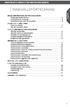 Instruktioner för matberedaren Innehållsförteckning Säker användning av matberedaren Viktiga säkerhetsföreskrifter 6 Krav på elektrisk utrustning 8 Avfallshantering av elektrisk utrustning 8 DELAR OCH
Instruktioner för matberedaren Innehållsförteckning Säker användning av matberedaren Viktiga säkerhetsföreskrifter 6 Krav på elektrisk utrustning 8 Avfallshantering av elektrisk utrustning 8 DELAR OCH
WUB5511 Elektrisk Värmefilt
 WUB5511 Elektrisk Värmefilt Svensk Bruksanvisning Läs alltid först igenom bruksanvisningen och spara den för framtida hänvisningar Sid 2 VIKTIGA anvisningar! Spara för framtida bruk! VARNING: EJ avsedd
WUB5511 Elektrisk Värmefilt Svensk Bruksanvisning Läs alltid först igenom bruksanvisningen och spara den för framtida hänvisningar Sid 2 VIKTIGA anvisningar! Spara för framtida bruk! VARNING: EJ avsedd
CITRUS JUICER CJ 7280
 SV CITRUS JUICER CJ 7280 H A G B F E C D 3 SÄKERHET OCH INSTÄLLNINGAR Läs den här bruksanvisningen noggrant innan du använder enheten! Följ alla säkerhetsanvisningar för att undvika skador på grund av
SV CITRUS JUICER CJ 7280 H A G B F E C D 3 SÄKERHET OCH INSTÄLLNINGAR Läs den här bruksanvisningen noggrant innan du använder enheten! Följ alla säkerhetsanvisningar för att undvika skador på grund av
Användarhandbok Nokia trådlös laddare DT-601
 Användarhandbok Nokia trådlös laddare DT-601 Utgåva 1.1 SV Delar Den trådlösa laddarens olika delar. 1 USB-kabel 2 Indikatorlampa 3 Laddningsområde Produktens yta är fri från nickel. Vissa tillbehör som
Användarhandbok Nokia trådlös laddare DT-601 Utgåva 1.1 SV Delar Den trådlösa laddarens olika delar. 1 USB-kabel 2 Indikatorlampa 3 Laddningsområde Produktens yta är fri från nickel. Vissa tillbehör som
ELEKTRISK TERRASSVÄRMARE
 ELEKTRISK TERRASSVÄRMARE HN 12362 Bruksanvisning Läs denna bruksanvisning noggrant innan du använder din nya produkt och spara den för framtida bruk. Packa upp terrassvärmaren och kontrollera att alla
ELEKTRISK TERRASSVÄRMARE HN 12362 Bruksanvisning Läs denna bruksanvisning noggrant innan du använder din nya produkt och spara den för framtida bruk. Packa upp terrassvärmaren och kontrollera att alla
Förpackningens innehåll. Ordlista. Powerline Adapter
 Powerline Adapter OBS! Utsätt inte Powerline Adapter för extrema temperaturer. Placera inte enheten i direkt solljus eller i närheten av värmeelement. Använd inte Powerline Adapter i extremt fuktiga eller
Powerline Adapter OBS! Utsätt inte Powerline Adapter för extrema temperaturer. Placera inte enheten i direkt solljus eller i närheten av värmeelement. Använd inte Powerline Adapter i extremt fuktiga eller
LASER MFP SP1100SF Aficio SP1100SF
 TELEKOM LASER MFP SP1100SF Aficio SP1100SF Bruksanvisning Läs den här handboken noggrant innan du använder maskinen och behåll den för framtida bruk. Läs säkerhetsinformationen i handboken innan du använder
TELEKOM LASER MFP SP1100SF Aficio SP1100SF Bruksanvisning Läs den här handboken noggrant innan du använder maskinen och behåll den för framtida bruk. Läs säkerhetsinformationen i handboken innan du använder
Hårddiskenhet (med monteringskonsol) Bruksanvisning
 Hårddiskenhet (med monteringskonsol) Bruksanvisning CECH-ZHD1 7020228 Kompatibel maskinvara PlayStation 3-system (CECH-400x-serien) Försiktighetsåtgärder Säkerställ att produkten används på ett säkert
Hårddiskenhet (med monteringskonsol) Bruksanvisning CECH-ZHD1 7020228 Kompatibel maskinvara PlayStation 3-system (CECH-400x-serien) Försiktighetsåtgärder Säkerställ att produkten används på ett säkert
INSTRUKTIONSMANUAL MASSAGEMATTA FÖR BILSÄTET ELLER HEMMA INSTRUKTIONSMANUAL MA100ROS MASSAGEMATTA FÖR BILSÄTET ELLER HEMMA
 INSTRUKTIONSMANUAL MASSAGEMATTA FÖR BILSÄTET ELLER HEMMA INSTRUKTIONSMANUAL MA100ROS MASSAGEMATTA FÖR BILSÄTET ELLER HEMMA Struktur Kära kund, Vänligen läs noga igenom hela denna användarmanual innan du
INSTRUKTIONSMANUAL MASSAGEMATTA FÖR BILSÄTET ELLER HEMMA INSTRUKTIONSMANUAL MA100ROS MASSAGEMATTA FÖR BILSÄTET ELLER HEMMA Struktur Kära kund, Vänligen läs noga igenom hela denna användarmanual innan du
SAGEM FAX 4440 MF 4461
 TELECOM SAGEM FAX 4440 MF 4461 Användarhäfte Till kunden För din egen säkerhet och trevnad rekommenderar vi att du noggrant läser igenom kapitlet Säkerhet, sida 1 före användning av enheten. Genom att
TELECOM SAGEM FAX 4440 MF 4461 Användarhäfte Till kunden För din egen säkerhet och trevnad rekommenderar vi att du noggrant läser igenom kapitlet Säkerhet, sida 1 före användning av enheten. Genom att
Installationsguide för Smart-UPS 750/1000/1500/2200/3000 VA 120/230 Vac 500 VA 100 Vac Torn Viktiga säkerhetsmeddelanden
 Installationsguide för Smart-UPS 750/1000/1500/2200/3000 VA 120/230 Vac 500 VA 100 Vac Torn Viktiga säkerhetsmeddelanden SPARA DESSA INSTRUKTIONER - De här manualerna innehåller viktiga instruktioner som
Installationsguide för Smart-UPS 750/1000/1500/2200/3000 VA 120/230 Vac 500 VA 100 Vac Torn Viktiga säkerhetsmeddelanden SPARA DESSA INSTRUKTIONER - De här manualerna innehåller viktiga instruktioner som
Installationsguide. Kreatel/Motorola VIP1920
 Installationsguide VARNING FÖR ATT UNDVIKA BRANDRISK OCH ELEKTRISK STÖT, UTSÄTT EJ DENNA APPARAT FÖR REGN ELLER FUKT Viktiga säkerhetsföreskrifter - Läs dessa instruktioner - Behåll dessa instruktioner
Installationsguide VARNING FÖR ATT UNDVIKA BRANDRISK OCH ELEKTRISK STÖT, UTSÄTT EJ DENNA APPARAT FÖR REGN ELLER FUKT Viktiga säkerhetsföreskrifter - Läs dessa instruktioner - Behåll dessa instruktioner
KULFORMAD HÖGTALARE. Bluetooth-högtalare med NFC-teknik. Användarhandbok
 Bluetooth-högtalare med NFC-teknik Användarhandbok Bäste kund, Tack för att du köpt en IRC-produkt. Vi är mycket glada att du har valt en av våra produkter. Vi är säkra på att du kommer att ha mycket glädje
Bluetooth-högtalare med NFC-teknik Användarhandbok Bäste kund, Tack för att du köpt en IRC-produkt. Vi är mycket glada att du har valt en av våra produkter. Vi är säkra på att du kommer att ha mycket glädje
USER S MANUAL LUFTKONDITIONERING. Modell: AC-110 ANVÄNDARHANDBOK
 USER S MANUAL LUFTKONDITIONERING Modell: AC-110 ANVÄNDARHANDBOK Tack för att du har valt denna luftkonditionering av högsta kvalitet. Läs denna användarhandbok noga innan du använder apparaten. Vid eventuella
USER S MANUAL LUFTKONDITIONERING Modell: AC-110 ANVÄNDARHANDBOK Tack för att du har valt denna luftkonditionering av högsta kvalitet. Läs denna användarhandbok noga innan du använder apparaten. Vid eventuella
LASER MFP SP1100S Aficio SP1100S
 TELEKOM LASER MFP SP1100S Aficio SP1100S Bruksanvisning Läs den här handboken noggrant innan du använder maskinen och behåll den för framtida bruk. Läs säkerhetsinformationen i handboken innan du använder
TELEKOM LASER MFP SP1100S Aficio SP1100S Bruksanvisning Läs den här handboken noggrant innan du använder maskinen och behåll den för framtida bruk. Läs säkerhetsinformationen i handboken innan du använder
Viktig säkerhetsinformation
 Sida 1 av 9 Viktig säkerhetsinformation Läs igenom avsnittet "Viktig säkerhetsinformation" noggrant innan du använder skrivaren. Följ alltid anvisningarna eftersom de är avsedda att förhindra såväl person-
Sida 1 av 9 Viktig säkerhetsinformation Läs igenom avsnittet "Viktig säkerhetsinformation" noggrant innan du använder skrivaren. Följ alltid anvisningarna eftersom de är avsedda att förhindra såväl person-
Xerox ColorQube 9301 / 9302 / 9303 Kontrollpanel
 Xerox ColorQube 90 / 90 / 90 Kontrollpanel De tillgängliga tjänsterna kan variera beroende på skrivarinstallationen. Mer information om tjänster och inställningar finns i Användarhandbok.? Menyer GHI PRS
Xerox ColorQube 90 / 90 / 90 Kontrollpanel De tillgängliga tjänsterna kan variera beroende på skrivarinstallationen. Mer information om tjänster och inställningar finns i Användarhandbok.? Menyer GHI PRS
Din manual CANON LBP-810 http://sv.yourpdfguides.com/dref/536496
 Du kan läsa rekommendationerna i instruktionsboken, den tekniska specifikationen eller installationsanvisningarna för CANON LBP-810. Du hittar svar på alla dina frågor i instruktionsbok (information, specifikationer,
Du kan läsa rekommendationerna i instruktionsboken, den tekniska specifikationen eller installationsanvisningarna för CANON LBP-810. Du hittar svar på alla dina frågor i instruktionsbok (information, specifikationer,
SKIVSPELARE STEREO MED LINE-OUT TT-8532
 SKIVSPELARE STEREO MED LINE-OUT TT-8532 Svensk Instruktions Manual Din enhet har tillverkats och monterats under Roadstars strikta kvalitetskontroll. Innan du använder enheten, läs igenom denna instruktions
SKIVSPELARE STEREO MED LINE-OUT TT-8532 Svensk Instruktions Manual Din enhet har tillverkats och monterats under Roadstars strikta kvalitetskontroll. Innan du använder enheten, läs igenom denna instruktions
Carrie. ST-P-100H Headset-telefon BRUKSANVISNING
 Carrie ST-P-100H Headset-telefon BRUKSANVISNING INLEDNING Tack för att du valt Carrie telefonen. Vi hoppas att du skall ha mycket glädje av den. Läs igenom instruktionerna och skötselråd för att utnyttja
Carrie ST-P-100H Headset-telefon BRUKSANVISNING INLEDNING Tack för att du valt Carrie telefonen. Vi hoppas att du skall ha mycket glädje av den. Läs igenom instruktionerna och skötselråd för att utnyttja
B R U K S A N V I S N I N G. Massagedyna Artikelnummer 7580-1033
 B R U K S A N V I S N I N G Massagedyna Artikelnummer 7580-1033 1 SÄKERHETSFÖRESKRIFTER Massagedyna Artikelnummer 7580-1033 Följ allltid nedanstående säkerhetsföreskrifter vid användning av massagedynan,
B R U K S A N V I S N I N G Massagedyna Artikelnummer 7580-1033 1 SÄKERHETSFÖRESKRIFTER Massagedyna Artikelnummer 7580-1033 Följ allltid nedanstående säkerhetsföreskrifter vid användning av massagedynan,
Jabra LINK 220 Jabra LINK 220a
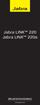 Jabra LINK 220 Jabra LINK 220a BRUKSANVISNING www.jabra.com 1 2009 GN Netcom A/S. Med ensamrätt. Den här bruksanvisningen är publicerad av GN Netcom A/S. Informationen i den här bruksanvisningen lämnas
Jabra LINK 220 Jabra LINK 220a BRUKSANVISNING www.jabra.com 1 2009 GN Netcom A/S. Med ensamrätt. Den här bruksanvisningen är publicerad av GN Netcom A/S. Informationen i den här bruksanvisningen lämnas
Xerox WorkCentre 7220 / 7225 Kontrollpanel
 Xerox WorkCentre 70 / 7 Kontrollpanel De tillgängliga tjänsterna kan variera beroende på skrivarinstallationen. Mer information om tjänster och inställningar finns i Användarhandbok. ABC DEF Menyer GHI
Xerox WorkCentre 70 / 7 Kontrollpanel De tillgängliga tjänsterna kan variera beroende på skrivarinstallationen. Mer information om tjänster och inställningar finns i Användarhandbok. ABC DEF Menyer GHI
Användarhandbok Trådlös laddningsplatta DT-903
 Användarhandbok Trådlös laddningsplatta DT-903 Utgåva 1.0 SV Användarhandbok Trådlös laddningsplatta DT-903 Innehåll Säkerhet 3 Om ditt tillbehör 4 Knappar och delar 5 Ladda telefonen 6 Få meddelanden
Användarhandbok Trådlös laddningsplatta DT-903 Utgåva 1.0 SV Användarhandbok Trådlös laddningsplatta DT-903 Innehåll Säkerhet 3 Om ditt tillbehör 4 Knappar och delar 5 Ladda telefonen 6 Få meddelanden
Handbok. Sladdlös skruvdragare SFAA0360S
 Handbok Sladdlös skruvdragare SFAA0360S SÄKERHET Säkerhet VARNING! 1. Tänk på arbetsmiljön. Exponera inte verktyget för regn. Använd inte verktyget på fuktig eller våt plats. Se till att arbetsbelysningen
Handbok Sladdlös skruvdragare SFAA0360S SÄKERHET Säkerhet VARNING! 1. Tänk på arbetsmiljön. Exponera inte verktyget för regn. Använd inte verktyget på fuktig eller våt plats. Se till att arbetsbelysningen
HP Photosmart 6220 Digital Camera Dock Användarhandbok
 HP Photosmart 6220 Digital Camera Dock Användarhandbok HP Photosmart 6220 dockningsstation för digitalkamera Användarhandbok Copyright 2006 Hewlett-Packard Development Company, L.P. Informationen kan ändras
HP Photosmart 6220 Digital Camera Dock Användarhandbok HP Photosmart 6220 dockningsstation för digitalkamera Användarhandbok Copyright 2006 Hewlett-Packard Development Company, L.P. Informationen kan ändras
Läs detta innan du packar upp din utrustning. Fortsätt läsa. Bra, nu kan vi snabbt installera din nya skrivare
 SendKit Skrivare Installationsanvisning 1E42 Läs detta innan du packar upp din utrustning Svensk version Fortsätt läsa Bra, nu kan vi snabbt installera din nya skrivare Börja med att packa upp kartongen
SendKit Skrivare Installationsanvisning 1E42 Läs detta innan du packar upp din utrustning Svensk version Fortsätt läsa Bra, nu kan vi snabbt installera din nya skrivare Börja med att packa upp kartongen
4P S. Adapter för anslutning till trådlöst LAN <BRP069A42> Installationshandbok
 4P359542-2S Adapter för anslutning till trådlöst LAN Installationshandbok Adapter för anslutning till trådlöst LAN Tillbehör Kontrollera att följande tillbehör finns i din förpackning.
4P359542-2S Adapter för anslutning till trådlöst LAN Installationshandbok Adapter för anslutning till trådlöst LAN Tillbehör Kontrollera att följande tillbehör finns i din förpackning.
Version 1.0 09/10. Xerox ColorQube 9301/9302/9303 Internettjänster
 Version 1.0 09/10 Xerox 2010 Xerox Corporation. Med ensamrätt. Opublicerade rättigheter förbehålls enligt upphovsrättslagstiftningen i USA. Innehållet i denna publikation får inte reproduceras i någon
Version 1.0 09/10 Xerox 2010 Xerox Corporation. Med ensamrätt. Opublicerade rättigheter förbehålls enligt upphovsrättslagstiftningen i USA. Innehållet i denna publikation får inte reproduceras i någon
ALMÄNNA ANVISNINGAR FÖR IALMÄNNA ANVISNINGAR FÖR
 ALMÄNNA ANVISNINGAR FÖR IALMÄNNA ANVISNINGAR FÖR ALMÄNNA ANVISNINGAR FÖR IALMÄNNA ANVISNINGAR FÖR SÄKERHETSANVISNINGAR Tillverkaren rekommenderar en korrekt användning av belysningsapparaterna! Därför
ALMÄNNA ANVISNINGAR FÖR IALMÄNNA ANVISNINGAR FÖR ALMÄNNA ANVISNINGAR FÖR IALMÄNNA ANVISNINGAR FÖR SÄKERHETSANVISNINGAR Tillverkaren rekommenderar en korrekt användning av belysningsapparaterna! Därför
SAGEM MF 5461 / MF 5481
 TELECOM SAGEM MF 5461 / MF 5481 Användarhäfte 3000267966_02 Till kunden För din egen säkerhet och trevnad rekommenderar vi att du noggrant läser igenom kapitlet Säkerhet, sida 1 före användning av enheten.
TELECOM SAGEM MF 5461 / MF 5481 Användarhäfte 3000267966_02 Till kunden För din egen säkerhet och trevnad rekommenderar vi att du noggrant läser igenom kapitlet Säkerhet, sida 1 före användning av enheten.
Din manual CANON LBP-3300 http://sv.yourpdfguides.com/dref/536449
 Du kan läsa rekommendationerna i instruktionsboken, den tekniska specifikationen eller installationsanvisningarna för CANON LBP-3300. Du hittar svar på alla dina frågor i CANON LBP-3300 instruktionsbok
Du kan läsa rekommendationerna i instruktionsboken, den tekniska specifikationen eller installationsanvisningarna för CANON LBP-3300. Du hittar svar på alla dina frågor i CANON LBP-3300 instruktionsbok
Straightener. Register your product and get support at HP8342/00. Användarhandbok
 Register your product and get support at www.philips.com/welcome Straightener HP8342/00 SV Användarhandbok a b c k d e f g h i j Svenska Gratulerar till din nya produkt och välkommen till Philips! Genom
Register your product and get support at www.philips.com/welcome Straightener HP8342/00 SV Användarhandbok a b c k d e f g h i j Svenska Gratulerar till din nya produkt och välkommen till Philips! Genom
BRUKSANVISNING. Logger XL
 BRUKSANVISNING 000426 Logger XL Logger XL OBS! Om mellanproppen sitter ensam (utan en telefon i "ryggen") i jacket, bryts alla efterliggande jack bort. Om den skall sitta utan en telefon inkopplad kan
BRUKSANVISNING 000426 Logger XL Logger XL OBS! Om mellanproppen sitter ensam (utan en telefon i "ryggen") i jacket, bryts alla efterliggande jack bort. Om den skall sitta utan en telefon inkopplad kan
Bruksanvisning KERAMISK VÄRMEFLÄKT. PTC 04
 Bruksanvisning KERAMISK VÄRMEFLÄKT PTC 04 www.gelia.se 1 SÄKERHETSFÖRESKRIFTER 1. Läs igenom bruksanvisningen noga innan fläkten används. 2. Kontrollera att nätspänningen har samma värde som anges på typskylten
Bruksanvisning KERAMISK VÄRMEFLÄKT PTC 04 www.gelia.se 1 SÄKERHETSFÖRESKRIFTER 1. Läs igenom bruksanvisningen noga innan fläkten används. 2. Kontrollera att nätspänningen har samma värde som anges på typskylten
COZZY FIRE MONTERINGS- OCH BRUKSANVISNING
 COZZY FIRE MONTERINGS- OCH BRUKSANVISNING Grattis till ditt köp av den elektriska kaminen Cozzy Fire. Läs noga igenom monterings- och bruksanvisningen samt säkerhetsföreskrifterna innan du använder produkten.
COZZY FIRE MONTERINGS- OCH BRUKSANVISNING Grattis till ditt köp av den elektriska kaminen Cozzy Fire. Läs noga igenom monterings- och bruksanvisningen samt säkerhetsföreskrifterna innan du använder produkten.
B R U K S A N V I S N I N G. Asksug/grovsug 800W Artikelnummer 3195-1128
 B R U K S A N V I S N I N G Asksug/grovsug 800W Artikelnummer 3195-1128 1 Asksug/grovsug 800W Artikelnummer 3195-1128 SÄKERHETSFÖRESKRIFTER Asksugen/grovsugen ska inte användas nära lättantändliga eller
B R U K S A N V I S N I N G Asksug/grovsug 800W Artikelnummer 3195-1128 1 Asksug/grovsug 800W Artikelnummer 3195-1128 SÄKERHETSFÖRESKRIFTER Asksugen/grovsugen ska inte användas nära lättantändliga eller
CURLS & VOLUME HAIR STYLER HS 3120 SVENSKA
 CURLS & VOLUME HAIR STYLER HS 3120 SVENSKA A B C D E F 1 2 3 SÄKERHET Läs den här bruksanvisningen noggrant innan du använder enheten! Följ alla säkerhetsanvisningar för att undvika skador på grund av
CURLS & VOLUME HAIR STYLER HS 3120 SVENSKA A B C D E F 1 2 3 SÄKERHET Läs den här bruksanvisningen noggrant innan du använder enheten! Följ alla säkerhetsanvisningar för att undvika skador på grund av
Posthantering Kuverteringsmaskin. Relay. Kuverteringssystem. Snabbguide. Svensk utgåva SV63177-SV Rev. B 1 februari 2016
 Posthantering Kuverteringsmaskin Relay 1000 Kuverteringssystem Snabbguide Svensk utgåva SV63177-SV Rev. B 1 februari 2016 FCC-uppfyllande Den här utrustningen har testats och befunnits uppfylla gränsvärdena
Posthantering Kuverteringsmaskin Relay 1000 Kuverteringssystem Snabbguide Svensk utgåva SV63177-SV Rev. B 1 februari 2016 FCC-uppfyllande Den här utrustningen har testats och befunnits uppfylla gränsvärdena
LASER MFP SP 1000S. Användningsinstruktioner
 TELEKOM LASER MFP SP 1000S Användningsinstruktioner Läs den här handboken noggrant innan du använder maskinen och behåll den för framtida bruk. Läs säkerhetsinformationen i handboken innan du använder
TELEKOM LASER MFP SP 1000S Användningsinstruktioner Läs den här handboken noggrant innan du använder maskinen och behåll den för framtida bruk. Läs säkerhetsinformationen i handboken innan du använder
4P G. Adapter för anslutning till trådlöst LAN <BRP069A42> Installationshandbok
 4P359542-2G Adapter för anslutning till trådlöst LAN Installationshandbok Adapter för anslutning till trådlöst LAN Tillbehör Kontrollera att följande tillbehör finns i din förpackning.
4P359542-2G Adapter för anslutning till trådlöst LAN Installationshandbok Adapter för anslutning till trådlöst LAN Tillbehör Kontrollera att följande tillbehör finns i din förpackning.
Xerox WorkCentre 3655 Flerfunktionsskrivare Kontrollpanel
 Kontrollpanel De tillgängliga tjänsterna kan variera beroende på skrivarinstallationen. Mer information om tjänster och inställningar finns i Användarhandbok. 3 4 5 Pekskärm Menyer 6 6 Alfanumerisk knappsats
Kontrollpanel De tillgängliga tjänsterna kan variera beroende på skrivarinstallationen. Mer information om tjänster och inställningar finns i Användarhandbok. 3 4 5 Pekskärm Menyer 6 6 Alfanumerisk knappsats
Register your product and get support at Hairdryer HP8260. SV Användarhandbok
 Register your product and get support at www.philips.com/welcome Hairdryer HP8260 SV Användarhandbok Svenska 1 Introduktion Gratulerar till din nya produkt och välkommen till Philips! Genom att registrera
Register your product and get support at www.philips.com/welcome Hairdryer HP8260 SV Användarhandbok Svenska 1 Introduktion Gratulerar till din nya produkt och välkommen till Philips! Genom att registrera
Installationsguide Smart-UPS 750/1000/1500/2200/3000 VA 100/120/230 Vac Rackmonterad 2U
 Installationsguide Smart-UPS 750/1000/1500/2200/3000 VA 100/120/230 Vac Rackmonterad 2U Säkerhetsmeddelanden SPARA DESSA INSTRUKTIONER - Dessa manualer innehåller viktiga instruktioner som ska följas under
Installationsguide Smart-UPS 750/1000/1500/2200/3000 VA 100/120/230 Vac Rackmonterad 2U Säkerhetsmeddelanden SPARA DESSA INSTRUKTIONER - Dessa manualer innehåller viktiga instruktioner som ska följas under
Register your product and get support at www.philips.com/welcome HP8696. Användarhandbok
 Register your product and get support at www.philips.com/welcome HP8696 Användarhandbok o n a m b l k c j d e i f g h p q r 3 4 16mm 22mm 7~10 sec. 5 7~10 sec. 6 7~10 sec. 7 Svenska Gratulerar till din
Register your product and get support at www.philips.com/welcome HP8696 Användarhandbok o n a m b l k c j d e i f g h p q r 3 4 16mm 22mm 7~10 sec. 5 7~10 sec. 6 7~10 sec. 7 Svenska Gratulerar till din
uppdaterings - guide för
 uppdaterings - guide för Media Nav navigationssystemet i din Renault Uppdatera GRATIS! * www.renault.naviextras.com *Inom 90 dagar efter leverans av din bil. Välkommen in i media navs värld! Du har precis
uppdaterings - guide för Media Nav navigationssystemet i din Renault Uppdatera GRATIS! * www.renault.naviextras.com *Inom 90 dagar efter leverans av din bil. Välkommen in i media navs värld! Du har precis
Straightener. Register your product and get support at HP8361/00. SV Användarhandbok
 Register your product and get support at www.philips.com/welcome Straightener HP8361/00 SV Användarhandbok a b c d e + -- --- f g h i j k l Svenska Gratulerar till din nya produkt och välkommen till Philips!
Register your product and get support at www.philips.com/welcome Straightener HP8361/00 SV Användarhandbok a b c d e + -- --- f g h i j k l Svenska Gratulerar till din nya produkt och välkommen till Philips!
Register your product and get support at. HP8117. Användarhandbok
 Register your product and get support at www.philips.com/welcome HP8117 Användarhandbok a b Svenska Gratulerar till din nya produkt och välkommen till Philips! Genom att registrera din produkt på www.philips.com/welcome
Register your product and get support at www.philips.com/welcome HP8117 Användarhandbok a b Svenska Gratulerar till din nya produkt och välkommen till Philips! Genom att registrera din produkt på www.philips.com/welcome
3DLABS WILDCAT REALIZM WILDCAT REALIZM 800 WILDCAT REALIZM 500 WILDCAT REALIZM 200 WILDCAT REALIZM 100. 85-000057-001 (Rev B)
 3DLABS WILDCAT REALIZM Installationsguide WILDCAT REALIZM 800 WILDCAT REALIZM 500 WILDCAT REALIZM 200 WILDCAT REALIZM 100 85-000057-001 (Rev B) Kopieringsrätt 3Dlabs, 2005 Ett kreativt företag 3Dlabs och
3DLABS WILDCAT REALIZM Installationsguide WILDCAT REALIZM 800 WILDCAT REALIZM 500 WILDCAT REALIZM 200 WILDCAT REALIZM 100 85-000057-001 (Rev B) Kopieringsrätt 3Dlabs, 2005 Ett kreativt företag 3Dlabs och
CATWALK COLLECTION CURLS & VOLUME HAIR STYLER
 CATWALK COLLECTION CURLS & VOLUME HAIR STYLER HS 6280 SVENSKA A B C D E F G H I 1 2 3 3 SVENSKA 17-20 4 SÄKERHET Läs den här bruksanvisningen noggrant innan du använder enheten! Följ alla säkerhetsanvisningar
CATWALK COLLECTION CURLS & VOLUME HAIR STYLER HS 6280 SVENSKA A B C D E F G H I 1 2 3 3 SVENSKA 17-20 4 SÄKERHET Läs den här bruksanvisningen noggrant innan du använder enheten! Följ alla säkerhetsanvisningar
Snabbguide DX-C200. Namn och placering. Använda kopiatorfunktionen. Använda skanner-funktionen. Använda faxfunktionen. Felsökning
 DX-C200 Snabbguide Namn och placering Använda kopiatorfunktionen Använda skanner-funktionen Använda faxfunktionen Felsökning Avlägsna papper som har fastnat Skrivarpatroner Denna handbok ska läsas noga
DX-C200 Snabbguide Namn och placering Använda kopiatorfunktionen Använda skanner-funktionen Använda faxfunktionen Felsökning Avlägsna papper som har fastnat Skrivarpatroner Denna handbok ska läsas noga
MSS 5572 Elektrisk Knivslip
 MSS 5572 Elektrisk Knivslip Svensk Bruksanvisning Läs alltid först igenom bruksanvisningen och spara den för framtida hänvisningar 2 Bruksanvisning Tack för att du valt en av våra produkter! Hoppas du
MSS 5572 Elektrisk Knivslip Svensk Bruksanvisning Läs alltid först igenom bruksanvisningen och spara den för framtida hänvisningar 2 Bruksanvisning Tack för att du valt en av våra produkter! Hoppas du
Din manual DORO AUDIOLINE CLD50 http://sv.yourpdfguides.com/dref/2336745
 Du kan läsa rekommendationerna i instruktionsboken, den tekniska specifikationen eller installationsanvisningarna för DORO AUDIOLINE CLD50. Du hittar svar på alla dina frågor i DORO AUDIOLINE CLD50 instruktionsbok
Du kan läsa rekommendationerna i instruktionsboken, den tekniska specifikationen eller installationsanvisningarna för DORO AUDIOLINE CLD50. Du hittar svar på alla dina frågor i DORO AUDIOLINE CLD50 instruktionsbok
Svensk version. Inledning. Lådans innehåll. IP004 Sweex Wireless Internet Phone
 IP004 Sweex Wireless Internet Phone Inledning Först och främst tackar vi dig till ditt köp av Sweex Wireless Internet Phone. Med denna internettelefon kan du snabbt och lätt kommunicera via röstsamtal
IP004 Sweex Wireless Internet Phone Inledning Först och främst tackar vi dig till ditt köp av Sweex Wireless Internet Phone. Med denna internettelefon kan du snabbt och lätt kommunicera via röstsamtal
Du måste ställa in maskinvaran innan du kan använda den här maskinen. Läs den här snabbguiden så att du gör korrekta inställningar.
 FAX-2820 FAX-2920 Du måste ställa in maskinvaran innan du kan använda den här maskinen. Läs den här snabbguiden så att du gör korrekta inställningar. Snabbguide Ställa in maskinen Du är klar! Förvara den
FAX-2820 FAX-2920 Du måste ställa in maskinvaran innan du kan använda den här maskinen. Läs den här snabbguiden så att du gör korrekta inställningar. Snabbguide Ställa in maskinen Du är klar! Förvara den
LASER MFP SP 1000SF. Användningsinstruktioner
 TELEKOM LASER MFP SP 1000SF Användningsinstruktioner Läs den här handboken noggrant innan du använder maskinen och behåll den för framtida bruk. Läs säkerhetsinformationen i handboken innan du använder
TELEKOM LASER MFP SP 1000SF Användningsinstruktioner Läs den här handboken noggrant innan du använder maskinen och behåll den för framtida bruk. Läs säkerhetsinformationen i handboken innan du använder
FM-RADIO. Bruksanvisning.
 FM-RADIO Bruksanvisning www.facebook.com/denverelectronics LÄS, FÖRSTÅ OCH FÖLJ DESSA ANVISNINGAR INNAN DU ANVÄNDER DENNA PRODUKT. Spara denna broschyr för framtida bruk. 1. Läs anvisningarna - Alla säkerhets-och
FM-RADIO Bruksanvisning www.facebook.com/denverelectronics LÄS, FÖRSTÅ OCH FÖLJ DESSA ANVISNINGAR INNAN DU ANVÄNDER DENNA PRODUKT. Spara denna broschyr för framtida bruk. 1. Läs anvisningarna - Alla säkerhets-och
Väggmontera din HP TouchSmart. Användarhandbok
 Väggmontera din HP TouchSmart Användarhandbok Allt garantiansvar för Hewlett-Packards produkter och tjänster definieras i de garantibegränsningar som medföljer sådana produkter och tjänster. Ingen information
Väggmontera din HP TouchSmart Användarhandbok Allt garantiansvar för Hewlett-Packards produkter och tjänster definieras i de garantibegränsningar som medföljer sådana produkter och tjänster. Ingen information
TAQ-10243MK2. SWEDISH / SVENSKA
 TAQ-10243MK2 www.denver-electronics.com Viktig säkerhetsinformation VARNING: Läs all säkerhetsinformation nedan innan du använder den här surfplattan. 1. Vid det elektrostatiska urladdningstestet (ESD)
TAQ-10243MK2 www.denver-electronics.com Viktig säkerhetsinformation VARNING: Läs all säkerhetsinformation nedan innan du använder den här surfplattan. 1. Vid det elektrostatiska urladdningstestet (ESD)
Xerox ColorQube 8700 / 8900 Kontrollpanel
 Kontrollpanel De tillgängliga tjänsterna kan variera beroende på skrivarinstallationen. Mer information om tjänster och inställningar finns i Användarhandbok. 3 5 Öppna lock för bläckpåfyllning Menyer
Kontrollpanel De tillgängliga tjänsterna kan variera beroende på skrivarinstallationen. Mer information om tjänster och inställningar finns i Användarhandbok. 3 5 Öppna lock för bläckpåfyllning Menyer
HP8180
 Register your product and get support at www.philips.com/welcome HP8180 SV Användarhandbok Svenska Gratulerar till din nya produkt och välkommen till Philips! Genom att registrera din produkt på www.philips.com/welcome
Register your product and get support at www.philips.com/welcome HP8180 SV Användarhandbok Svenska Gratulerar till din nya produkt och välkommen till Philips! Genom att registrera din produkt på www.philips.com/welcome
KONVEKTORELEMENT. INSTRUKTIONSMANUAL Modell No. PH-ET06AF-1500
 KONVEKTORELEMENT INSTRUKTIONSMANUAL Modell No. PH-ET06AF-1500 VAR VÄNLIG SPARA DESSA INSTRUKTIONER VARNING: LÄS DENNA ANVÄNDARMANUAL NOGGRANT INNAN ANVÄNDNING. VARNING VARNING: ELEMENTET FÅR INTE ANVÄNDAS
KONVEKTORELEMENT INSTRUKTIONSMANUAL Modell No. PH-ET06AF-1500 VAR VÄNLIG SPARA DESSA INSTRUKTIONER VARNING: LÄS DENNA ANVÄNDARMANUAL NOGGRANT INNAN ANVÄNDNING. VARNING VARNING: ELEMENTET FÅR INTE ANVÄNDAS
Bruksanvisning QL-700. Etikettskrivare
 Bruksanvisning Etikettskrivare QL-700 Se till att du läser igenom och förstår bruksanvisningen innan du använder maskinen. Vi rekommenderar att du förvarar den på en lättåtkomlig plats för framtida bruk.
Bruksanvisning Etikettskrivare QL-700 Se till att du läser igenom och förstår bruksanvisningen innan du använder maskinen. Vi rekommenderar att du förvarar den på en lättåtkomlig plats för framtida bruk.
TAD-90032MK2 SWEDISH / SVENSKA
 TAD-90032MK2 Viktig säkerhetsinformation VARNING: Läs all säkerhetsinformation nedan innan du använder den här surfplattan. 1. Vid det elektrostatiska urladdningstestet (ESD) för EN55020 upptäcktes att
TAD-90032MK2 Viktig säkerhetsinformation VARNING: Läs all säkerhetsinformation nedan innan du använder den här surfplattan. 1. Vid det elektrostatiska urladdningstestet (ESD) för EN55020 upptäcktes att
Din manual PHILIPS LFF6080/INB http://sv.yourpdfguides.com/dref/5559334
 Du kan läsa rekommendationerna i instruktionsboken, den tekniska specifikationen eller installationsanvisningarna för PHILIPS LFF6080/INB. Du hittar svar på alla dina frågor i instruktionsbok (information,
Du kan läsa rekommendationerna i instruktionsboken, den tekniska specifikationen eller installationsanvisningarna för PHILIPS LFF6080/INB. Du hittar svar på alla dina frågor i instruktionsbok (information,
LM400e-serien Snabbguide
 LM400e-serien Snabbguide Funktioner i LM400e-serien LM400e-serien den robusta industriella generationen av högpresterande skrivare med högupplöst kapacitet. LM400e är en användarvänlig skrivare som tillhandahåller
LM400e-serien Snabbguide Funktioner i LM400e-serien LM400e-serien den robusta industriella generationen av högpresterande skrivare med högupplöst kapacitet. LM400e är en användarvänlig skrivare som tillhandahåller
B R U K S A N V I S N I N G. Asksug/Grovsug 1000W rostfri Artikelnummer 3195-1129
 B R U K S A N V I S N I N G Asksug/Grovsug 1000W rostfri Artikelnummer 3195-1129 1 Asksug/Grovsug 1000W rostfri Artikelnummer 3195-1129 SÄKERHETSFÖRESKRIFTER Asksugen/grovsugen ska inte användas nära lättantändliga
B R U K S A N V I S N I N G Asksug/Grovsug 1000W rostfri Artikelnummer 3195-1129 1 Asksug/Grovsug 1000W rostfri Artikelnummer 3195-1129 SÄKERHETSFÖRESKRIFTER Asksugen/grovsugen ska inte användas nära lättantändliga
Konica Minolta industriella instrument. Säkerhetsanvisningar
 Konica Minolta industriella instrument Säkerhetsanvisningar Säkerhetssymboler Följande symboler i denna manual är till för att undvika olyckor, som kan inträffa som resultat av felaktig hantering av instrumentet.
Konica Minolta industriella instrument Säkerhetsanvisningar Säkerhetssymboler Följande symboler i denna manual är till för att undvika olyckor, som kan inträffa som resultat av felaktig hantering av instrumentet.
Innehållsförteckning. Viktiga säkerhetsföreskrifter... 5 Krav på elektrisk utrustning... 7 Avfallshantering av elektrisk utrustning... 7. Delar...
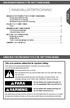 BRUKSANVISNING för vattenkokare Innehållsförteckning Säkerhetsföreskrifter för vattenkokare Viktiga säkerhetsföreskrifter... 5 Krav på elektrisk utrustning... 7 Avfallshantering av elektrisk utrustning...
BRUKSANVISNING för vattenkokare Innehållsförteckning Säkerhetsföreskrifter för vattenkokare Viktiga säkerhetsföreskrifter... 5 Krav på elektrisk utrustning... 7 Avfallshantering av elektrisk utrustning...
B R U K S A N V I S N I N G. Fotmassage Artikelnummer 7580-1040
 B R U K S A N V I S N I N G Fotmassage Artikelnummer 7580-1040 1 SÄKERHETSFÖRESKRIFTER Fotmassage Artikelnummer 7580-1040 Följ nedanstående säkerhetsföreskrifter noggrant när du använder fotmassagen, särskilt
B R U K S A N V I S N I N G Fotmassage Artikelnummer 7580-1040 1 SÄKERHETSFÖRESKRIFTER Fotmassage Artikelnummer 7580-1040 Följ nedanstående säkerhetsföreskrifter noggrant när du använder fotmassagen, särskilt
Förpackningen innehåler
 Användarhandbok Förpackningen innehåler 2 3 1. Balance Keyboard 2. Trådlös mottagare 3. Två AAA-Batterier 1 /1 Steg 1: Öppna facket på baksidan och sätt i AAA-batterier. Ta ur den trådlösa mottagaren ur
Användarhandbok Förpackningen innehåler 2 3 1. Balance Keyboard 2. Trådlös mottagare 3. Två AAA-Batterier 1 /1 Steg 1: Öppna facket på baksidan och sätt i AAA-batterier. Ta ur den trådlösa mottagaren ur
SPCE120 Indikeringsenhet Användarguide
 SPCE120 Indikeringsenhet Användarguide 3.4 Copyright Copyright Tekniska specifikationer och tillgänglighet är föremål för ändringar utan föregående varning. Copyright Alla rättigheter till detta dokument
SPCE120 Indikeringsenhet Användarguide 3.4 Copyright Copyright Tekniska specifikationer och tillgänglighet är föremål för ändringar utan föregående varning. Copyright Alla rättigheter till detta dokument
QL-500 QL-560 QL-570 QL-650TD QL-1050
 QL-500 QL-560 QL-570 QL-650TD QL-1050 Installationsanvisningar för programvaran Svenska LB9154001 INLEDNING Funktioner P-touch Editor Skrivardrivrutin P-touch Address Book (endast i Windows ) Gör det enkelt
QL-500 QL-560 QL-570 QL-650TD QL-1050 Installationsanvisningar för programvaran Svenska LB9154001 INLEDNING Funktioner P-touch Editor Skrivardrivrutin P-touch Address Book (endast i Windows ) Gör det enkelt
Nokia Stereoheadset WH /1
 Nokia Stereoheadset WH-700 7 9206935/1 2007 Nokia. Alla rättigheter förbehållna. Nokia och Nokia Connecting People är registrerade varumärken som tillhör Nokia Corporation. Andra produkt- och företagsnamn
Nokia Stereoheadset WH-700 7 9206935/1 2007 Nokia. Alla rättigheter förbehållna. Nokia och Nokia Connecting People är registrerade varumärken som tillhör Nokia Corporation. Andra produkt- och företagsnamn
Hairdryer. Register your product and get support at HP8203 HP8202 HP8201 HP8200. Användarhandbok
 Register your product and get support at www.philips.com/welcome Hairdryer HP8203 HP8202 HP8201 HP8200 SV Användarhandbok Svenska Gratulerar till din nya produkt och välkommen till Philips! Genom att
Register your product and get support at www.philips.com/welcome Hairdryer HP8203 HP8202 HP8201 HP8200 SV Användarhandbok Svenska Gratulerar till din nya produkt och välkommen till Philips! Genom att
NOKIAS BEGRÄNSADE TILLVERKARGARANTI FÖR NOKIA MED WINDOWS-TELEFON
 NOKIAS BEGRÄNSADE TILLVERKARGARANTI FÖR NOKIA MED WINDOWS-TELEFON OBS! Den begränsade tillverkargarantin (nedan kallad garantin) gäller endast för äkta Nokia-produkter med Windows-telefoner som säljs via
NOKIAS BEGRÄNSADE TILLVERKARGARANTI FÖR NOKIA MED WINDOWS-TELEFON OBS! Den begränsade tillverkargarantin (nedan kallad garantin) gäller endast för äkta Nokia-produkter med Windows-telefoner som säljs via
Användarmanual. Great Northern Popcorn - Little Bambino
 Användarmanual Great Northern Popcorn - Little Bambino För manual på Danska, Finska, Norska och Engelska vänligen besök vår hemsida. For manual in Danish, Finnish, Norwegian or English, please visit our
Användarmanual Great Northern Popcorn - Little Bambino För manual på Danska, Finska, Norska och Engelska vänligen besök vår hemsida. For manual in Danish, Finnish, Norwegian or English, please visit our
Registrera din produkt och få support på SBA3110/00. Användarhandbok
 Registrera din produkt och få support på www.philips.com/welcome SBA3110/00 Användarhandbok 1 Viktigt! Säkerhet Viktiga säkerhetsinstruktioner Läs och ta till dig varningstexten. Följ samtliga instruktioner.
Registrera din produkt och få support på www.philips.com/welcome SBA3110/00 Användarhandbok 1 Viktigt! Säkerhet Viktiga säkerhetsinstruktioner Läs och ta till dig varningstexten. Följ samtliga instruktioner.
Hairdryer. Register your product and get support at. HP4935/00. Användarhandbok
 Register your product and get support at www.philips.com/welcome Hairdryer HP4935/00 Användarhandbok Svenska Gratulerar till din nya produkt och välkommen till Philips! Genom att registrera din produkt
Register your product and get support at www.philips.com/welcome Hairdryer HP4935/00 Användarhandbok Svenska Gratulerar till din nya produkt och välkommen till Philips! Genom att registrera din produkt
Nominell Nominell Diameter Höjd Vikt. Spänning Kapacitet (mm) (mm) (g) (V) (mah) PR10-D6A PR70 1,4 75 5,8 3,6 0,3 PR13-D6A PR48 1,4 265 7,9 5,4 0,83
 Produkt Zinc Air-batteri Modellnamn IEC Nominell Nominell Diameter Höjd Vikt Spänning Kapacitet (mm) (mm) (g) (V) (mah) PR10-D6A PR70 1,4 75 5,8 3,6 0,3 PR13-D6A PR48 1,4 265 7,9 5,4 0,83 PR312-D6A PR41
Produkt Zinc Air-batteri Modellnamn IEC Nominell Nominell Diameter Höjd Vikt Spänning Kapacitet (mm) (mm) (g) (V) (mah) PR10-D6A PR70 1,4 75 5,8 3,6 0,3 PR13-D6A PR48 1,4 265 7,9 5,4 0,83 PR312-D6A PR41
Registrera din produkt och få support på TCP320/00. Användarhandbok
 Registrera din produkt och få support på www.philips.com/welcome TCP320/00 Användarhandbok 1 Viktigt! Säkerhet Viktiga säkerhetsinstruktioner Läs de här instruktionerna. Följ samtliga instruktioner. Använd
Registrera din produkt och få support på www.philips.com/welcome TCP320/00 Användarhandbok 1 Viktigt! Säkerhet Viktiga säkerhetsinstruktioner Läs de här instruktionerna. Följ samtliga instruktioner. Använd
Straightener HP8315. Register your product and get support at SV Användarhandbok
 Register your product and get support at www.philips.com/welcome Straightener HP8315 SV Användarhandbok Svenska Gratulerar till din nya produkt och välkommen till Philips! Genom att registrera din produkt
Register your product and get support at www.philips.com/welcome Straightener HP8315 SV Användarhandbok Svenska Gratulerar till din nya produkt och välkommen till Philips! Genom att registrera din produkt
Modellnr. : ADE-COT5. 4-vägs navigeringsmus Snabbreferens
 Modellnr. : ADE-COT5 4-vägs navigeringsmus Snabbreferens 4-vägs navigeringsmus Snabbreferens 2005 Med ensamrätt. Upphovsrätten tillhör respektive innehavare. FCC-krav (Federal Communications Commission),
Modellnr. : ADE-COT5 4-vägs navigeringsmus Snabbreferens 4-vägs navigeringsmus Snabbreferens 2005 Med ensamrätt. Upphovsrätten tillhör respektive innehavare. FCC-krav (Federal Communications Commission),
STRIX Användarhandbok
 STRIX Användarhandbok Innehåll 1 Allmänt...2 2 Att använda STRIX...3 3 Användningsområden...4 4 Anslutningar...5 5 säkerhet...6 6 Sist men inte minst...9 7 Garanti...10 1 Allmänt Grattulerar till dit köp
STRIX Användarhandbok Innehåll 1 Allmänt...2 2 Att använda STRIX...3 3 Användningsområden...4 4 Anslutningar...5 5 säkerhet...6 6 Sist men inte minst...9 7 Garanti...10 1 Allmänt Grattulerar till dit köp
Register your product and get support at www.philips.com/welcome HP8655 HP8656. Användarhandbok
 Register your product and get support at www.philips.com/welcome HP8655 HP8656 SV Användarhandbok a b c d e f g h c d i j k C 3 3CM 7~10 sec. 7~10 sec. 7~10 sec. 7 7~10 sec. Svenska Gratulerar till
Register your product and get support at www.philips.com/welcome HP8655 HP8656 SV Användarhandbok a b c d e f g h c d i j k C 3 3CM 7~10 sec. 7~10 sec. 7~10 sec. 7 7~10 sec. Svenska Gratulerar till
Sweex Powerline 200 Adapter
 Sweex Powerline 200 Adapter Inledning Utsätt inte Sweex Powerline Ethernet-adapter 200 Mbps för extrema temperaturer. Placera inte enheten i direkt solljus eller nära värmeelement. Använd inte Sweex Powerline
Sweex Powerline 200 Adapter Inledning Utsätt inte Sweex Powerline Ethernet-adapter 200 Mbps för extrema temperaturer. Placera inte enheten i direkt solljus eller nära värmeelement. Använd inte Sweex Powerline
LITIUMDUBBELLADDARE 1941-P-1368 LITIUMMINILADDARE 1941-P-1341
 LITIUMDUBBELLADDARE 1941-P-1368 LITIUMMINILADDARE 1941-P-1341 LÄS OCH FÖLJ DESSA INSTRUKTIONER NOGA Keelers litiumladdare och handtag Läs detta instruktionsavsnitt noga innan du använder din Keelerprodukt.
LITIUMDUBBELLADDARE 1941-P-1368 LITIUMMINILADDARE 1941-P-1341 LÄS OCH FÖLJ DESSA INSTRUKTIONER NOGA Keelers litiumladdare och handtag Läs detta instruktionsavsnitt noga innan du använder din Keelerprodukt.
Registrera din produkt och få support på SBA3210/00. Användarhandbok
 Registrera din produkt och få support på www.philips.com/welcome SBA3210/00 Användarhandbok 1 Viktigt! Säkerhet Viktiga säkerhetsinstruktioner Läs och ta till dig varningstexten. Följ samtliga instruktioner.
Registrera din produkt och få support på www.philips.com/welcome SBA3210/00 Användarhandbok 1 Viktigt! Säkerhet Viktiga säkerhetsinstruktioner Läs och ta till dig varningstexten. Följ samtliga instruktioner.
Straightener. Register your product and get support at HP8297. Användarhandbok
 Register your product and get support at www.philips.com/welcome Straightener HP8297 SV Användarhandbok a b cd e g f h i Svenska Gratulerar till din nya produkt och välkommen till Philips! Genom att registrera
Register your product and get support at www.philips.com/welcome Straightener HP8297 SV Användarhandbok a b cd e g f h i Svenska Gratulerar till din nya produkt och välkommen till Philips! Genom att registrera
Hairdryer HP8180. Register your product and get support at SV Användarhandbok
 Register your product and get support at www.philips.com/welcome Hairdryer HP8180 SV Användarhandbok Svenska Gratulerar till din nya produkt och välkommen till Philips! Genom att registrera din produkt
Register your product and get support at www.philips.com/welcome Hairdryer HP8180 SV Användarhandbok Svenska Gratulerar till din nya produkt och välkommen till Philips! Genom att registrera din produkt
SPCE120 Indikeringsenhet Användarguide
 SPCE120 Indikeringsenhet Användarguide Version 3.1 26.09.2011 Security Products Copyright Copyright Tekniska specifikationer och tillgänglighet är föremål för ändringar utan föregående varning. Copyright
SPCE120 Indikeringsenhet Användarguide Version 3.1 26.09.2011 Security Products Copyright Copyright Tekniska specifikationer och tillgänglighet är föremål för ändringar utan föregående varning. Copyright
